Μέλη
Πριν την εισαγωγή ή την προσθήκη μελών θα πρέπει να βεβαιωθείτε ότι έχετε ρυθμίσει τις κατηγορίες μελών.
Προσθήκη νέου μέλους
Η προσθήκη μελών πραγματοποιείται στην ενότητα Μέλη.
Πηγαίνετε εκεί: Μέλη
Σημείωση
Μόνο το προσωπικό με το δικαίωμα edit_borrowers (ή το δικαίωμα superlibrarian) θα μπορεί να προσθέσει μέλη.
Στη συνέχεια, μπορείτε να προσθέσετε ένα νέο μέλος.
Επιλέξτε «Νέο μέλος»
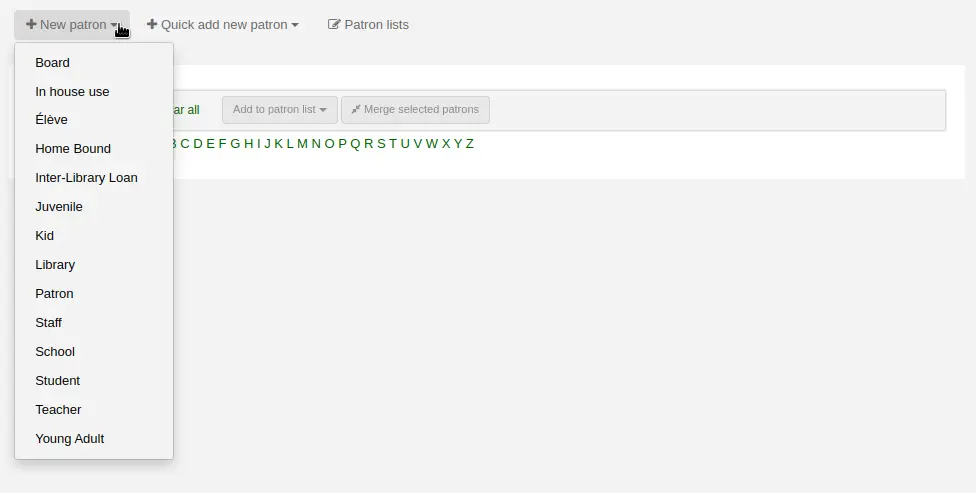
Σημείωση
Τα πεδία που εμφανίζονται στη φόρμα προσθήκης μέλους μπορούν να οριστούν μέσω της επεξεργασίας της παραμέτρου του συστήματος BorrowerUnwantedField.
Σημείωση
Τα υποχρεωτικά πεδία ορίζονται στην επιλογή του συστήματος BorrowerMandatoryField
Αρχικά, εισάγετε τα στοιχεία ταυτοποίησης του νέου μέλους
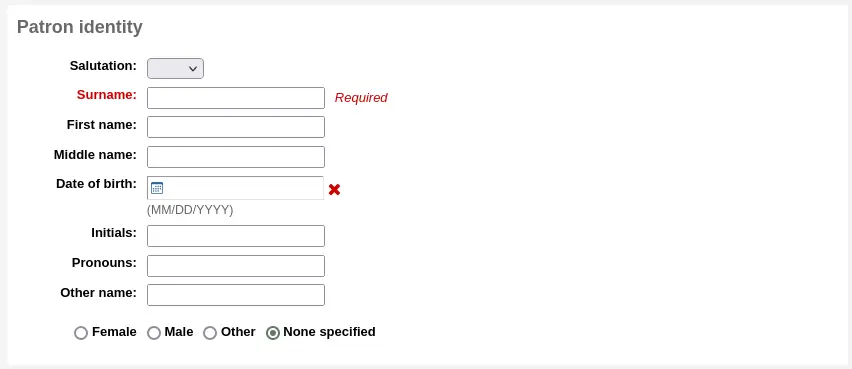
Ο «Χαιρετισμός» συμπληρώνεται από την επιλογή στο σύστημα BorrowersTitles
Σημείωση
Εάν επιθυμείτε να αποφύγετε την εκτύπωση των πλήρων ονομάτων στειοδοποιήσεις και τα σημειώματα slips και δεν χρησιμοποιείτε τα πεδία Αρχικού ή Άλλου ονόματος για οτιδήποτε άλλο, μπορείτε να τα χρησιμοποιήσετε για τις σύντομες εκδοχές του ονόματος που θα εκτυπωθούν στο σημείωμα, όπως παρουσιάζεται στη συνέχεια.
Για παράδειγμα :
Firstname: Nicole C. Surname: Engard Initials: NCE
Επίσης, έχετε την δυνατότητα να εκτυπώσετε τα <<αρχικά δανειζόμενου>> αντί για το πλήρες όνομά του (NCE).
Ή μπορείτε να κάνετε κάτι σαν αυτό:
Firstname: Nicole Surname: Engard Initials: E
Να εκτυπώσετε τα <<αρχικά δανειζόμενου>>, <<ονοματεπώνυμο δανειζόμενου>> αντί για το πλήρες όνομά του (E, Nicole).
Εάν το μέλος είναι παιδί, θα σας ζητηθεί να συνδέσετε το παιδί με έναν ενήλικο (επόπτη)
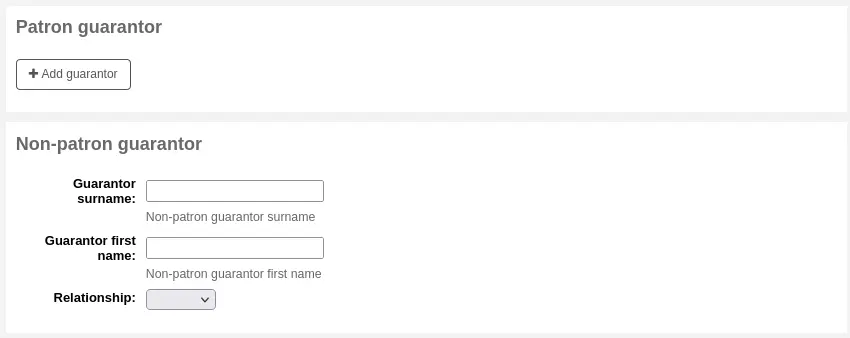
Σημείωση
Οι επόπτες μπορούν να συνδεθούν μόνο με μέλη των οποίων η κατηγορία έχει την ένδειξη «Μπορεί να είναι εποπτευόμενος» ως ορισμένη τιμή «Ναι».
Σημείωση
Αυτό το πεδίο μπορεί να καταστεί υποχρεωτικό με την παράμετρο του συστήματος ChildNeedsGuarantor.
Εάν ο επόπτης είναι μέλος της βιβλιοθήκης, επιλέξτε «Προσθήκη επόπτη» για να αναζητήσετε στο σύστημά σας ένα υπάρχον μέλος
Επιλέξτε «Επιλογή» για να καθορίσετε το μέλος
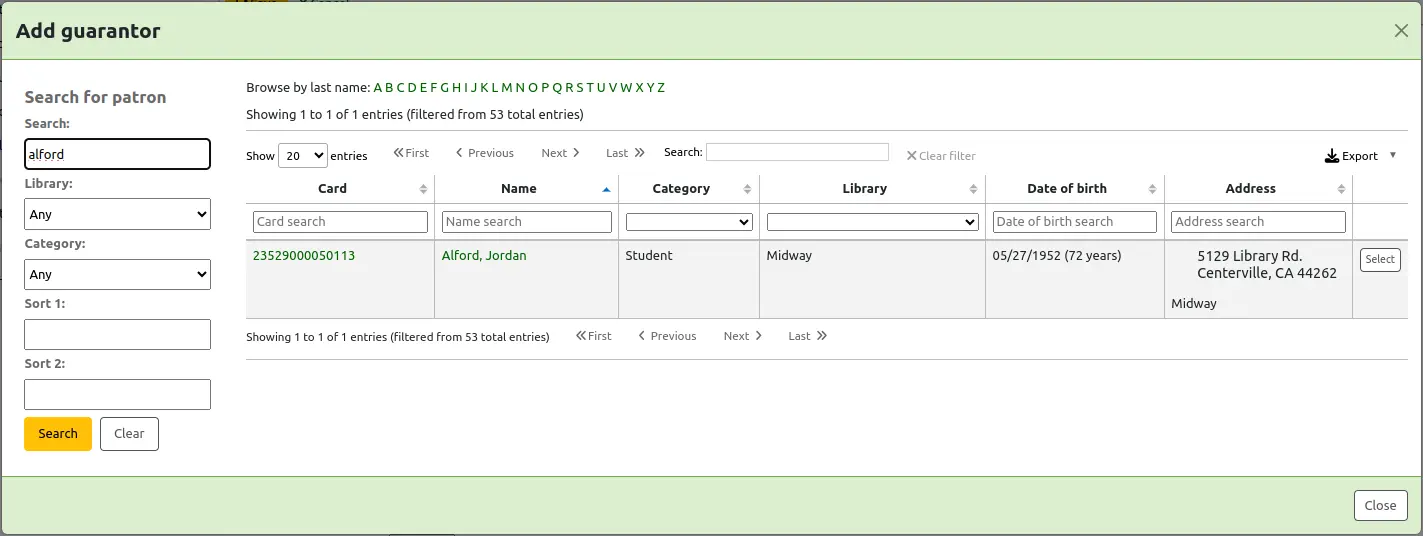
Οι σχέσεις ορίζονται μέσω της παραμέτρου του συστήματος borrowerRelationship
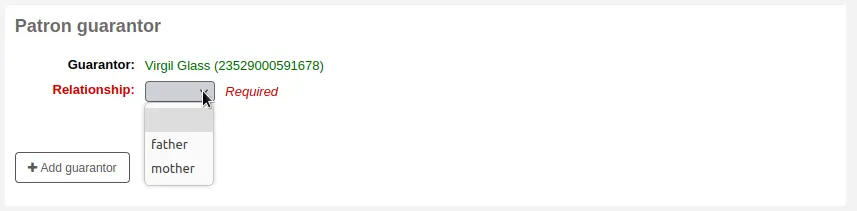
Σημείωση
Υπάρχει η δυνατότητα να προσθέσετε περισσότερους από έναν επόπτη σε έναν λογαριασμό μέλους (για παράδειγμα και τους δύο γονείς).
Προειδοποίηση
Ένα μέλος που είναι εποπτευόμενο, δεν μπορεί να είναι επόπτης κάποιου άλλου και το αντίστροφο.
Εάν ο επόπτης δεν είναι μέλος της βιβλιοθήκης, μπορείτε να προσθέσετε τα στοιχεία του στην ενότητα «Επόπτης Μη-μέλος».
Στη συνέχεια καταχωρήστε την κύρια διεύθυνση και τα στοιχεία επικοινωνίας
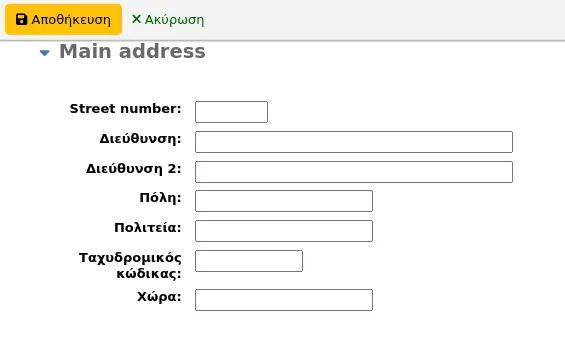
Σημείωση
Το αναπτυσσόμενο μενού συμπληρώνεται από την κατηγορία καθιερωμένων τιμών ROADTYPE.
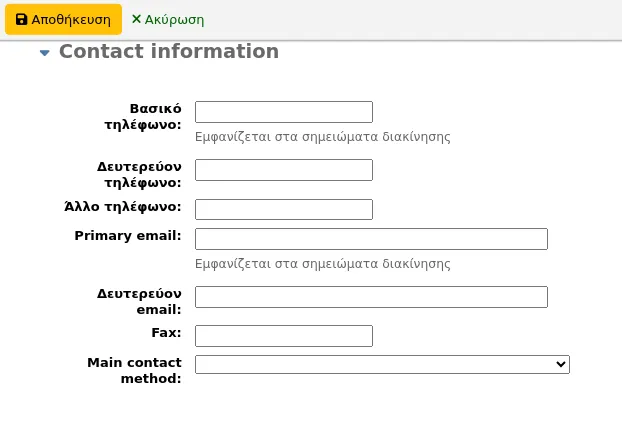
Για τα στοιχεία επικοινωνίας, σημειώστε ότι ο κύριος αριθμός τηλεφώνου και η κύρια διεύθυνση ηλεκτρονικού ταχυδρομείου είναι τα στοιχεία που εμφανίζονται στις ειδοποιήσεις και τα σημειώματα που εκτυπώνονται κατά τη διάρκεια της κυκλοφορίας υλικού (αποδείξεις, σημειώματα μεταφοράς και σημειώματα κράτησης). Στην κύρια διεύθυνση ηλεκτρονικού ταχυδρομείου αποστέλλονται επίσης οι ειδοποιήσεις καθυστερήσεων, καθώς και άλλα μηνύματα.
Η «Κύρια μέθοδος επικοινωνίας» μπορεί να χρησιμοποιηθεί σε εκθέσεις, καθώς και για να γνωρίζει το προσωπικό με ποια μέθοδο πρέπει να επικοινωνήσει πρώτα με ένα μέλος.
Μπορείτε επίσης να καταχωρήσετε μια εναλλακτική διεύθυνση για κάθε μέλος. Αυτό θα μπορούσε να χρησιμοποιηθεί σε ένα ακαδημαϊκό περιβάλλον για την αποθήκευση της διεύθυνσης κατοικίας του μέλους, για παράδειγμα.
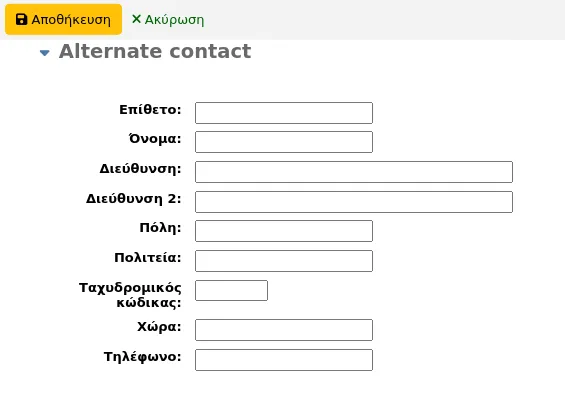
Κάθε μέλος μπορεί να δηλώσει μια εναλλακτική επαφή, η οποία θα μπορούσε να είναι, για παράδειγμα, ένας γονέας ή κηδεμόνας.
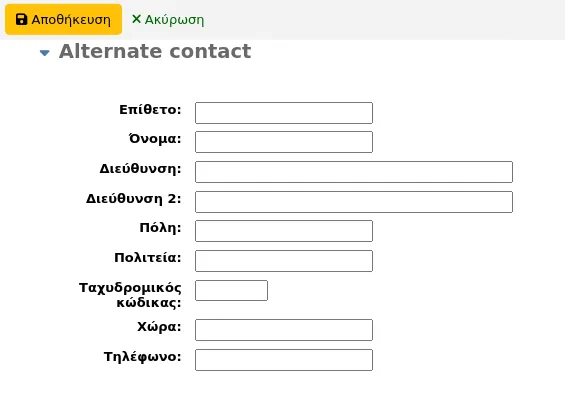
Η ενότητα διαχείρισης της βιβλιοθήκης περιλαμβάνει τιμές που χρησιμοποιούνται στη βιβλιοθήκη
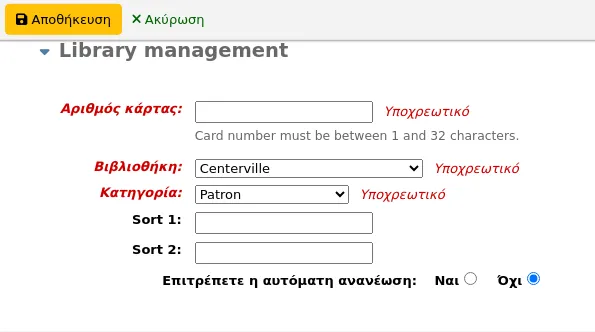
Το πεδίο αριθμού κάρτας υπολογίζεται αυτόματα αν έχετε ορίσει την παράμετρο του συστήματος autoMemberNum με αυτόν τον τρόπο
Σημείωση
Για ένα προσφάτως εγκατεστημένο σύστημα, αυτή η παράμετρος θα ξεκινάει από το 1 και θα αυξάνεται έπειτα κατά 1 κάθε φορά. Για να ξεκινήσει με τον αρχικό αριθμό των ραβδοκωδικών (barcodes) σας, εισάγετε χειροκίνητα το πρώτο barcode στην εγγραφή του μέλους και αποθηκεύστε. Μετά από αυτό, το πεδίο θα αυξάνει αυτόν τον αριθμό κατά 1.
Αν κατά λάθος, στην αρχή επιλέξατε λάθος κατηγορία μέλους , έχετε τη δυνατότητα να το διορθώσετε εδώ
Οι ταξινομήσεις 1 και 2 χρησιμοποιούνται για στατιστικούς σκοπούς εντός της βιβλιοθήκης σας
Μπορείτε να δημιουργήσετε αναπτυσσόμενα μενού για αυτά τα πεδία με την προσθήκη καθιερωμένων τιμών στην Κατηγορία καθιερωμένων τιμών Bsort1 ή στην Κατηγορία καθιερωμένων τιμών Bsort2
Η επιλογή «Επιτρέψτε την αυτόματη ανανέωση των αντιτύπων» χρησιμοποιείται για τον έλεγχο των δανεισμών του μέλους οι οποίοι θα ανανεώνονται σύμφωνα με τους κανόνες κυκλοφορίας υλικού. Εάν οριστεί σε «Ναι», τα αντίτυπα θα ανανεώνονται αυτόματα. Αυτό απαιτεί την καθημερινή εκτέλεση της εργασίας παρασκηνίου automatic_renewal. Εάν οριστεί σε «Όχι», τα αντίτυπα δεν θα ανανεώνονται αυτόματα.
Προστατευόμενοι: τα προστατευόμενα μέλη δεν μπορούν να διαγραφούν χειροκίνητα ή μαζικά. Χρησιμοποιήστε αυτή την επιλογή για τα μέλη του συστήματος όπως στατιστικά μέλη, SIP2 μέλη, χρήστης αυτο-δανεισμού, ή διαχειριστές (superadmins).
Έκδοση
Η επιλογή «Προστασία» προστέθηκε στην έκδοση 23.11 του Koha.
Ο «Έλεγχος για προηγούμενους δανεισμούς» χρησιμοποιείται για να ορίσετε την προσωπική προτίμηση του μέλους σχετικά με τον έλεγχο του ιστορικού κυκλοφορίας υλικού για να διαπιστώσει αν έχει δανειστεί το συγκεκριμένο αντίτυπο στο παρελθόν. Αυτό υπερισχύει της ρύθμισης της Κατηγορία μέλους και της παραμέτρου του συστήματος CheckPrevCheckout.
Προτιμώμενη γλώσσα ειδοποιήσεων: εάν η επιλογή μετάφρασης των ειδοποιήσεων TranslateNotices έχει οριστεί να επιτρέπεται, θα μπορείτε να επιλέξετε μεταξύ των εγκατεστημένων γλωσσών τη γλώσσα στην οποία ένα μέλος επιθυμεί να λαμβάνει ειδοποιήσεις (όπως ειδοποιήσεις καθυστέρησης και προκαταβολικές ειδοποιήσεις).
Έπειτα, η ενότητα «Εγκατάσταση βιβλιοθήκης» περιλαμβάνει πρόσθετες ρυθμίσεις για τη βιβλιοθήκη
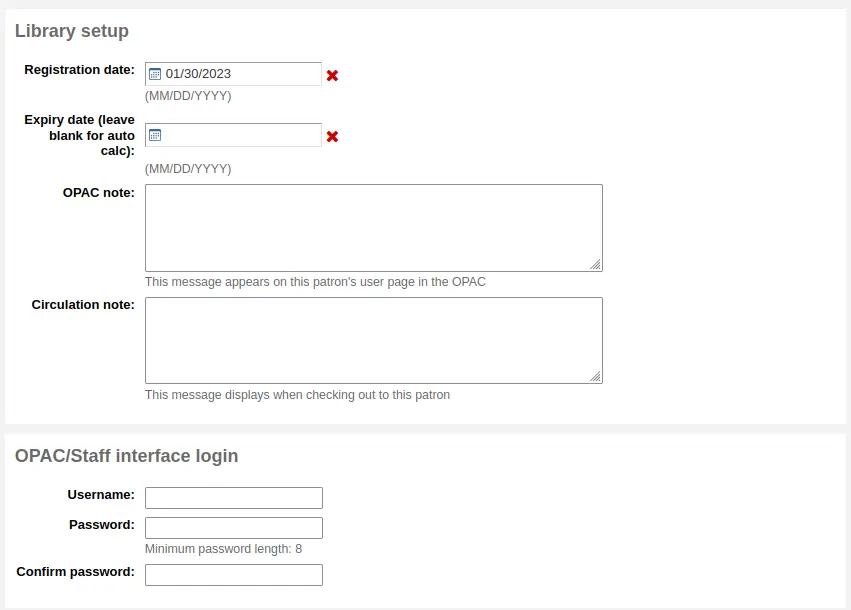
Η ημερομηνία εγγραφής συμπληρώνεται αυτόματα με τη σημερινή ημερομηνία
Η ημερομηνία λήξης υπολογίζεται αυτόματα βάσει των patron category settings
Η σημείωση του Δημόσιου Καταλόγου είναι μια σημείωση για το μέλος, η οποία εμφανίζεται στον ηλεκτρονικό λογαριασμό του μέλους στο Δημόσιο Κατάλογο

Σημείωση
Βλέπε επίσης μηνύματα Δημόσιου Καταλόγου
Η σημείωση για την κυκλοφορία υλικού προορίζεται αποκλειστικά για το προσωπικό της βιβλιοθήκης σας και εμφανίζεται όταν το προσωπικό θελήσει να προχωρήσει σε δανεισμό ενός αντιτύπου στο συγκεκριμένο μέλος
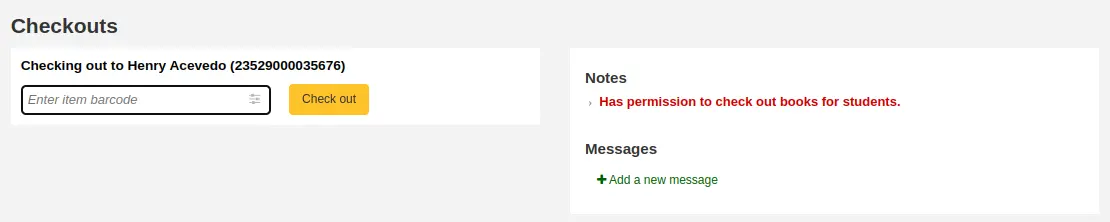
Η ενότητα «Εγγραφή στο δημόσιο/διαχειριστικό περιβάλλον» απαιτεί το όνομα και τον κωδικό πρόσβασης που θα χρησιμοποιεί ένα μέλος (ή μέλος του προσωπικού) για να συνδεθεί στο λογαριασμό του στο Δημόσιο Κατάλογο και στο διαχειριστικό περιβάλλον αντίστοιχα.
Το προσωπικό θα είναι σε θέση να χρησιμοποιήσει αυτές τις πληροφορίες σύνδεσης για να συνδεθεί στο διαχειριστικό περιβάλλον μόνο εάν έχει τουλάχιστον το δικαίωμα άδεια καταλόγου.
Εάν έχετε ενεργοποιήσει την ενότητα Εξυπηρέτησης Κατ” οίκον (με την παράμετρο του συστήματος HouseboundModule), θα μπορείτε να επιλέξετε έναν κατ” οίκον ρόλο για αυτό το μέλος.

Εάν έχετε ορίσει πρόσθετα χαρακτηριστικά μέλους στην ενότητα διαχείρισης, αυτά θα εμφανιστούν στη συνέχεια
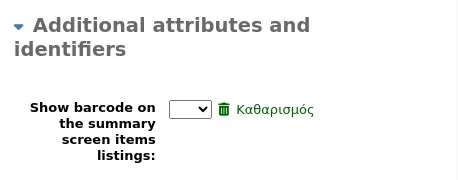
Τέλος, αν έχετε ορίσει την παράμετρο του συστήματος EnhancedMessagingPreferences στην τιμή «Να επιτρέπεται», μπορείτε να επιλέξετε τις προτιμήσεις αποστολής μηνυμάτων για αυτό το μέλος.
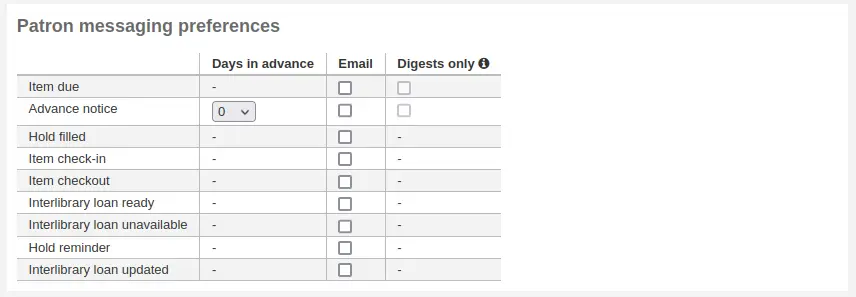
Ανατρέξτε στον ορισμό κάθε ειδοποίησης στην ενότητα advance notices and hold notices
Προειδοποίηση
Αυτές οι παράμετροι θα υπερισχύσουν των παραμέτρων που έχετε ορίσει μέσω των κατηγοριών των μελών
Προειδοποίηση
Οι παράμετροι αυτές μπορούν να τροποποιηθούν από το ίδιο το μέλος μέσω του Δημόσιου Καταλόγου, εάν η παράμετρος του συστήματος EnhancedMessagingPreferencesOPAC έχει οριστεί στην τιμή «Να εμφανίζονται».
Μόλις ολοκληρώσετε, επιλέξτε «Αποθήκευση»
Εάν το σύστημα έχει την υποψία ότι αυτό το μέλος είναι αντίγραφο κάποιου άλλου, θα σας ειδοποιήσει.

Σημείωση
Ανατρέξτε στην παράμετρο του συστήματος PatronDuplicateMatchingAddFIelds για να δείτε ή να τροποποιήσετε ποια πεδία χρησιμοποιούνται για τον εντοπισμό διπλών μελών. Τα προκαθορισμένα πεδία είναι το επώνυμο, το όνομα και η ημερομηνία γέννησης.
Εάν έχετε ορίσει ελάχιστο ή ανώτερο όριο ηλικίας για την κατηγορία μέλους και απαιτείτε τη συμπλήρωση της ημερομηνίας γέννησης, το Koha θα σας ειδοποιήσει εάν το μέλος που προσθέτετε είναι πολύ μεγάλο ή μικρό για την κατηγορία μέλους που έχετε επιλέξει:

Εάν η κατηγορία μέλους έχει τέλος εγγραφής, το τέλος θα χρεωθεί στον ίδιο κατά τη δημιουργία του λογαριασμού. Στη συνέχεια, μπορείτε να διαχειριστείτε τη χρέωση στην καρτέλα λογιστηρίου του μέλους.
Γρήγορη προσθήκη μέλους
Εάν το γραφείο κυκλοφορίας υλικού σας είναι απασχολημένο και θέλετε να καταχωρήσετε γρήγορα ένα μέλος, μπορείτε να χρησιμοποιήσετε τη λειτουργία «γρήγορης προσθήκης». Πρόκειται για μια συντομευμένη έκδοση της φόρμας προσθήκης μέλους με μερικά μόνο απαραίτητα πεδία προς συμπλήρωση.
Αυτή η λειτουργία χρησιμοποιεί δύο παραμέτρους του συστήματος: BorrowerMandatoryField και PatronQuickAddFields, οι οποίες ορίζουν ποια πεδία υπάρχουν στη φόρμα της γρήγορης προσθήκης.
Για να προσθέσετε γρήγορα ένα μέλος, μεταβείτε στην ενότητα Μέλη
Πηγαίνετε εκεί: Μέλη
Επιλέξτε το κουμπί «Γρήγορη προσθήκη νέου μέλους».
Θα σας ζητηθεί να επιλέξετε μια κατηγορία μέλους.
Στη συνέχεια, θα εμφανιστεί μια σύντομη φόρμα.
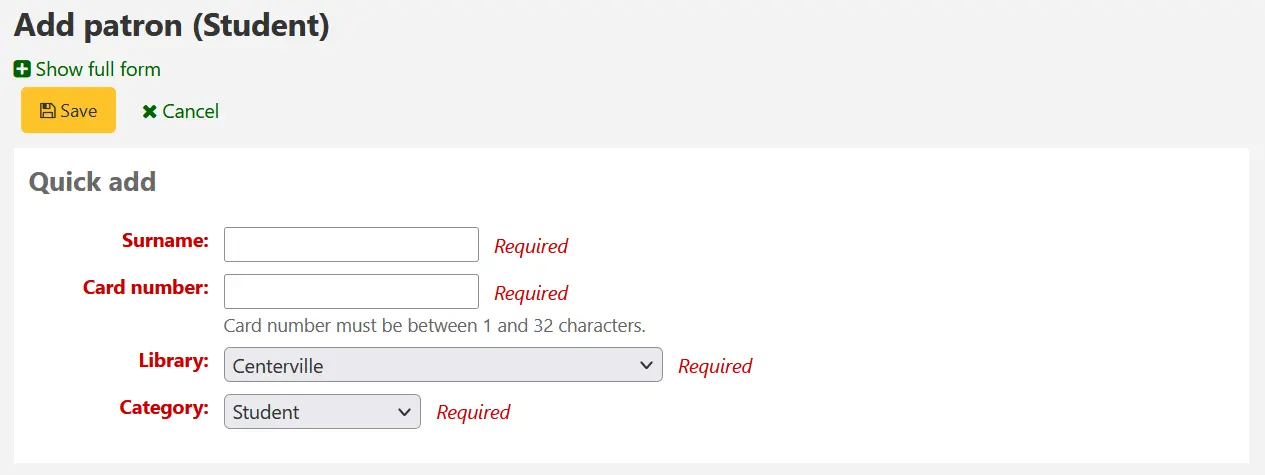
Μόλις συμπληρώσετε τη φόρμα, επιλέξτε «Αποθήκευση».
Αν χρειάζεστε πρόσβαση στην πλήρη φόρμα, μπορείτε να επιλέξετε το κουμπί «Εμφάνιση πλήρους φόρμας» πάνω από το κουμπί «Αποθήκευση».
Προσθήκη μέλους του προσωπικού
Όλα τα μέλη του προσωπικού πρέπει να καταχωρηθούν στο Koha ως μέλη της κατηγορίας «Προσωπικό». Ακολουθήστε τα βήματα σε Προσθήκη μέλους για να προσθέσετε ένα μέλος του προσωπικού. Για να δώσετε στο μέλος του προσωπικού δικαιώματα πρόσβασης, ακολουθήστε τα βήματα σε δικαιώματα μέλους.
Σημαντικό
Θυμηθείτε να ορίσετε στο προσωπικό σας ασφαλή ονόματα χρήστη και κωδικούς πρόσβασης, καθώς αυτά θα χρησιμοποιούνται για τη σύνδεση στο διαχειριστικό περιβάλλον.
Προσθήκη στατιστικού μέλους
Ένας τρόπος εντοπισμού της χρήσης των εσωτερικών αντιτύπων είναι να «δανείσετε» το υλικό σε ένα στατιστικό μέλος. Η διαδικασία «δανεισμού» δεν δανείζει το βιβλίο, αλλά αντίθετα καταγράφει τη χρήση του αντιτύπου εντός της βιβλιοθήκης. Για να χρησιμοποιήσετε αυτή τη μέθοδο θα πρέπει πρώτα να δημιουργήσετε μια κατηγορία μέλους για στατιστικό μέλος.

Στη συνέχεια, θα πρέπει να δημιουργήσετε έναν νέο μέλος στατιστικού τύπου.
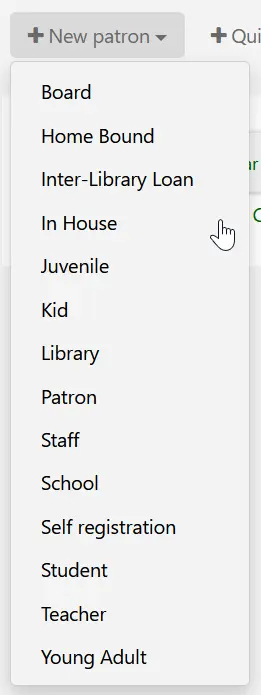
Ακολουθήστε τα βήματα που περιγράφονται στην ενότητα “Προσθήκη νέου μέλους” του παρόντος εγχειριδίου. Δεδομένου ότι αυτό το μέλος δεν είναι πραγματικό πρόσωπο, συμπληρώστε απλώς τα απαιτούμενα πεδία, τη σωστή βιβλιοθήκη και τίποτε άλλο.
Για να μάθετε και για άλλες μεθόδους παρακολούθησης της εσωτερικής χρήσης επισκεφθείτε την ενότητα Παρακολούθηση εσωτερικής χρήσης του παρόντος εγχειριδίου.
Αντιγραφή ενός μέλους
Μερικές φορές, όταν προσθέτετε μια νέα οικογένεια στο σύστημά σας, δεν θέλετε να πληκτρολογείτε ξανά και ξανά τα στοιχεία επικοινωνίας. Το Koha σας επιτρέπει να αντιγράψετε ένα μέλος και να αλλάξετε μόνο τα σημεία που θέλετε (ή χρειάζεται) να αλλάξετε.
Ανοίξτε την καρτέλα του μέλους που θέλετε να χρησιμοποιήσετε ως βάση σας (δηλαδή την καρτέλα από την οποία θέλετε να αντιγράψετε πληροφορίες)
Επιλέξτε το κουμπί «Αντιγραφή» στο επάνω μέρος της εγγραφής τους

Όλα τα πεδία με εξαίρεση το όνομα, τον αριθμό κάρτας, το όνομα χρήστη και τον κωδικό πρόσβασης έχουν αντιγραφεί. Συμπληρώστε τα σημεία που λείπουν και επιλέξτε «Αποθήκευση»
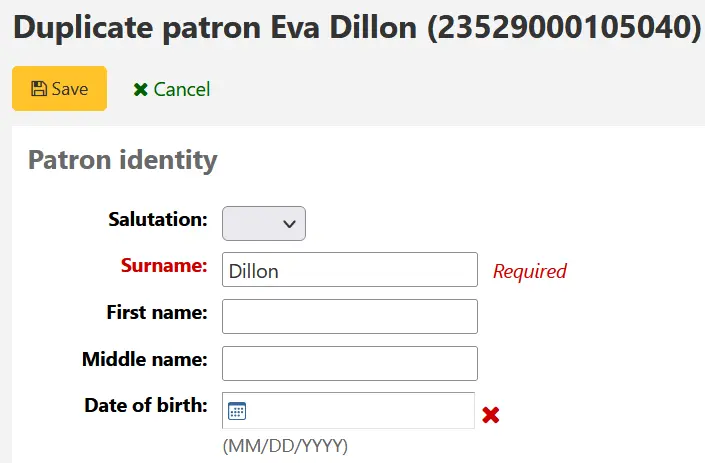
Σημείωση
Επιλέγοντας ένα πεδίο το οποίο είναι ήδη συμπληρωμένο με δεδομένα, το πεδίο αυτό θα αδειάσει από όλες τις πληροφορίες (διευκολύνοντάς σας να πληκτρολογήσετε κάτι διαφορετικό)
Θα μεταφερθείτε στην καρτέλα του νέου σας μέλους
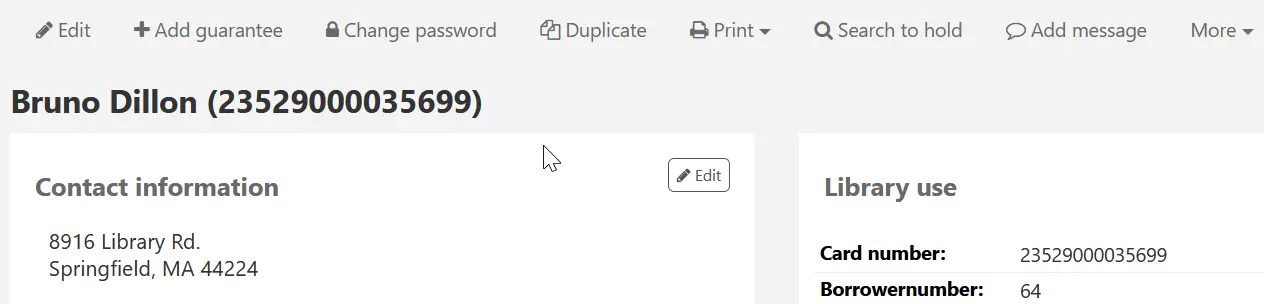
Προσθήκη εικόνων μέλους
Μπορείτε να προσθέσετε εικόνες για την ταυτοποίηση των μελών. Για να ενεργοποιήσετε αυτή τη δυνατότητα, πρέπει πρώτα να ορίσετε την παράμετρο του συστήματος patronimages ώστε «Να επιτρέπεται».
Εάν η παράμετρος έχει οριστεί στην τιμή «Να επιτρέπεται», θα υπάρχει μια εικόνα κάτω από το όνομα του μέλους αριστερά της οθόνης.
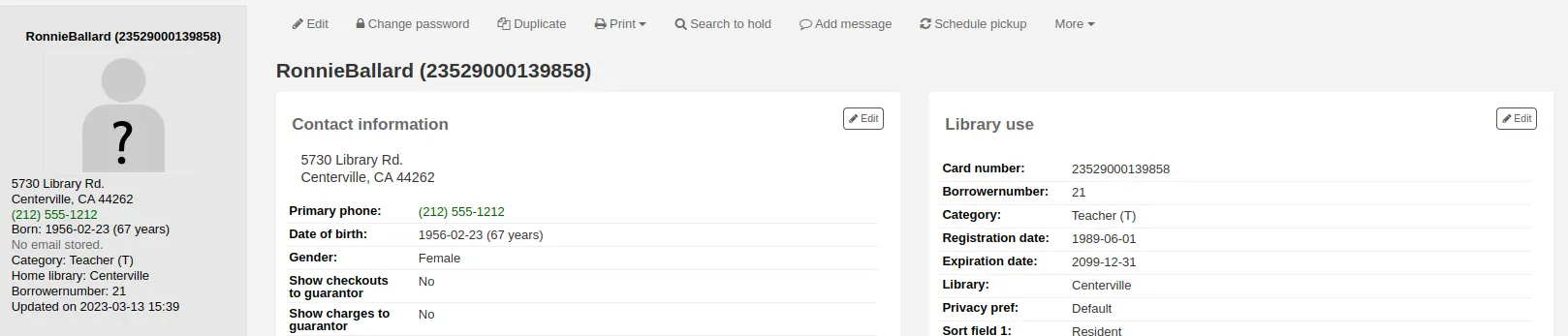
Επιλέξτε το κουμπί «Προσθήκη» στην εικόνα.
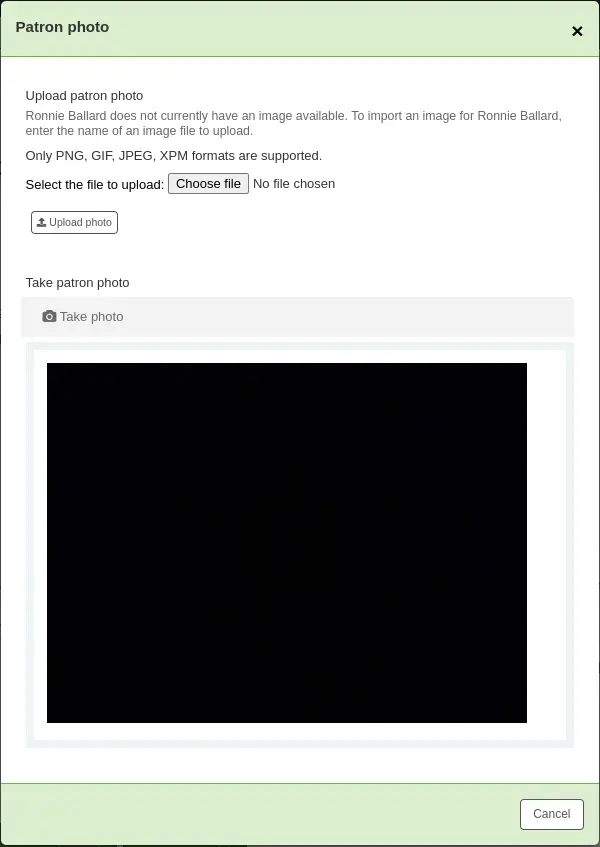
Έχετε τη δυνατότητα είτε να φορτώσετε μια υπάρχουσα εικόνα από τον υπολογιστή είτε να τραβήξετε μια εικόνα με την κάμερα.
Για να φορτώσετε μια υπάρχουσα εικόνα, επιλέξτε «Αναζήτηση» ή «Επιλογή αρχείου» για να εντοπίσετε την εικόνα στον υπολογιστή σας και επιλέξτε «Φόρτωση» για να ανεβάσετε την εικόνα στην καρτέλα του μέλους.
Προειδοποίηση
Υπάρχει ένα όριο 100K για το μέγεθος της εικόνας που μπορείτε να ανεβάσετε και συνιστάται η εικόνα να είναι 200x300 pixels, όμως και μικρότερες εικόνες θα λειτουργήσουν επίσης.
Για να βγάλετε μια φωτογραφία με την κάμερα, επιλέξτε το κουμπί «Λήψη φωτογραφίας» μόλις η κάμερα στραφεί προς το άτομο. Το σύστημα θα βγάλει μια φωτογραφία και θα σας την παρουσιάσει για επισκόπηση. Εάν είστε ικανοποιημένοι, επιλέξτε το κουμπί «Φόρτωση». Εάν όχι, επιλέξτε «Λήψη φωτογραφίας ξανά» για να τραβήξετε μια νέα φωτογραφία. Μπορείτε επίσης να κατεβάσετε τη φωτογραφία επιλέγοντας «Λήψη φωτογραφίας».
Για να προσθέσετε μαζικά εικόνες μέλους, χρησιμοποιήστε το εργαλείο Μεταφόρτωση εικόνων μελών.
Επεξεργασία μελών
Οι καρτέλες των μελών στο Koha μπορούν να δεχθούν επεξεργασία χρησιμοποιώντας ένα από τα πολλά κουμπιά επεξεργασίας.
Σημείωση
Μόνο το προσωπικό με το δικαίωμα edit_borrowers (ή το δικαίωμα superlibrarian) θα μπορεί να επεξεργαστεί τα αρχεία των μελών.
Για να επεξεργαστείτε ολόκληρη την εγγραφή ενός μέλους, απλά επιλέξτε το κουμπί «Επεξεργασία» στο επάνω μέρος της εγγραφής του μέλους.

Για να επεξεργαστείτε μια συγκεκριμένη ενότητα της καρτέλας μέλους (για παράδειγμα την ενότητα «Χρήση της βιβλιοθήκης»), επιλέξτε «Επεξεργασία».
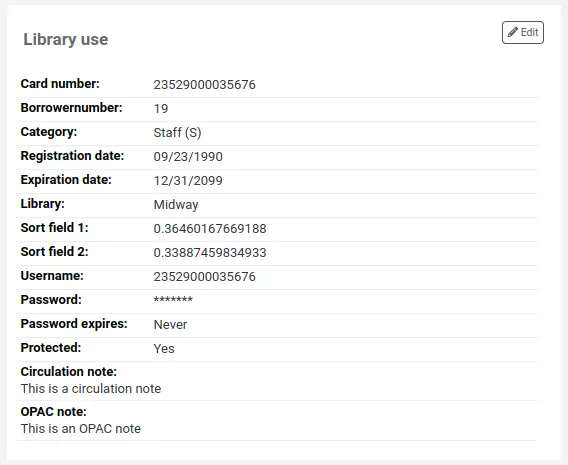
Επεξεργαστείτε την καρτέλα του μέλους και επιλέξτε «Αποθήκευση».
Προειδοποίηση
Σημειώστε ότι η αλλαγή του δικού σας ονόματος χρήστη θα σας αποσυνδέσει από το Koha.
Αλλαγή κωδικών πρόσβασης των μελών
Οι κωδικοί πρόσβασης των μελών δεν μπορούν να ανακτηθούν.
Τα αστέρια στην καρτέλα του μέλους δίπλα στην ετικέτα του κωδικού πρόσβασης είναι πάντα εκεί, ακόμη και αν δεν έχει οριστεί κωδικός πρόσβασης.
Εάν ένα μέλος ξεχάσει τον κωδικό πρόσβασής του ή εάν ο λογαριασμός του είναι «κλειδωμένος» ή «διαχειριστικά κλειδωμένος» (βλ. τις παραμέτρους του συστήματος FailedLoginAttempts και LockExpiredDelay αντίστοιχα), η μόνη επιλογή είναι η επαναφορά του κωδικού πρόσβασής του.
Αυτό μπορεί να γίνει από το διαχειριστικό περιβάλλον. Για να αλλάξετε τον κωδικό πρόσβασης του μέλους, επιλέξτε το κουμπί «Αλλαγή κωδικού πρόσβασης».
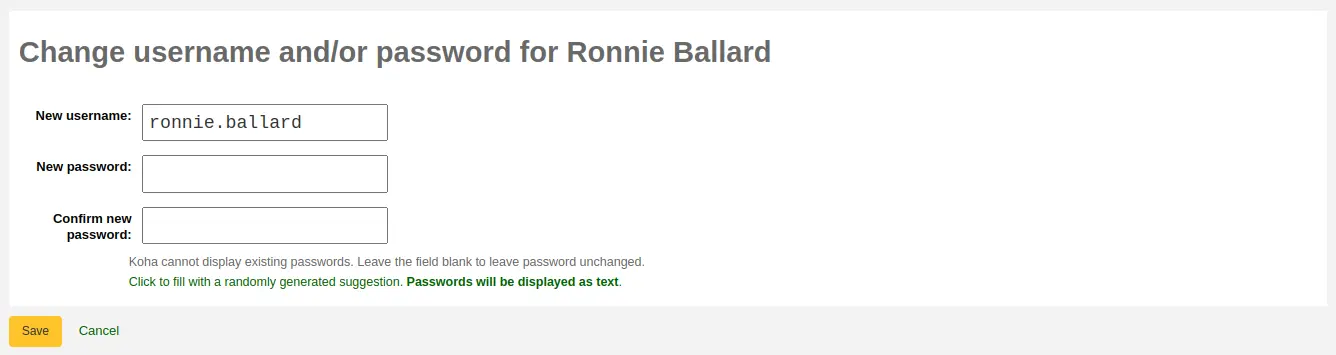
Το Koha δεν μπορεί να εμφανίσει τους υπάρχοντες κωδικούς πρόσβασης καθώς είναι κρυπτογραφημένοι στη βάση δεδομένων. Αφήστε το πεδίο κενό για να μείνει ο κωδικός πρόσβασης αμετάβλητος.
Αυτή η φόρμα μπορεί να δημιουργήσει αυτόματα έναν τυχαίο κωδικό πρόσβασης εάν επιλέξετε τον σύνδεσμο με την ένδειξη «Επιλέξτε για να συμπληρώσετε μια τυχαία πρόταση. Οι κωδικοί πρόσβασης θα εμφανιστούν ως κείμενο»
Προειδοποίηση
Σημειώστε ότι η αλλαγή του δικού σας ονόματος χρήστη εδώ θα σας αποσυνδέσει από το Koha.
Η αλλαγή του κωδικού πρόσβασης μέσω αυτής της φόρμας θα ενημερώσει επίσης την ημερομηνία λήξης του κωδικού, όπως έχει οριστεί στην κατηγορία μελών.
Εάν η παράμετρος του συστήματος NotifyPasswordChange είναι ενεργοποιημένη, το μέλος θα λάβει μια ειδοποίηση που θα αναφέρει ότι ο κωδικός πρόσβασής του έχει αλλάξει.
Σημείωση
Το περιεχόμενο αυτού του email μπορεί να παραμετροποιηθεί με το Εργαλείο ειδοποιήσεων και σημειωμάτων Notices and slips tool.Ο κωδικός αυτού του μηνύματος είναι PASS WORD_CHANGE.
Εάν είναι ενεργοποιημένη η παράμετρος του συστήματος OpacResetPassword ή εάν το επιτρέπει η κατηγορία μέλους, μπορείτε επίσης να στείλετε ένα email επαναφοράς κωδικού πρόσβασης στο μέλος επιλέγοντας «Περισσότερα» και έπειτα «Αποστολή επαναφοράς κωδικού πρόσβασης».
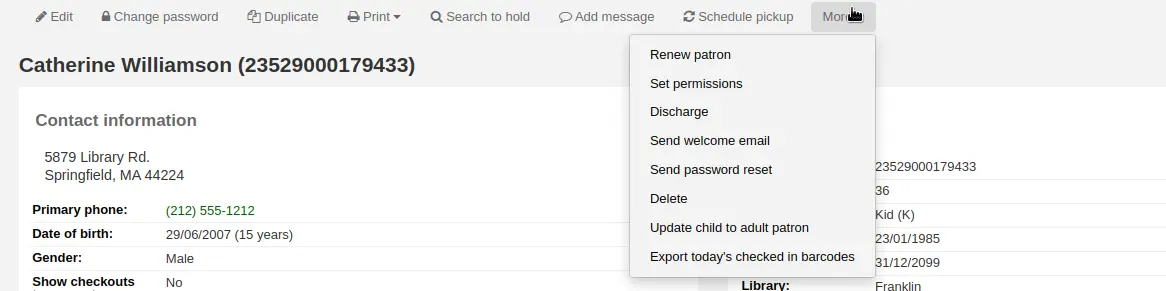
Αυτή η επιλογή θα στείλει ένα email επαναφοράς κωδικού πρόσβασης στο μέλος, παρόμοιο με αυτό που αποστέλλεται αν επιλέξει “”Ξέχασες τον κωδικό σου;””. στον Δημόσιο Κατάλογο. Ωστόσο, ο σύνδεσμος επαναφοράς έχει οριστεί να λήγει μετά από 5 ημέρες αντί για 2 ημέρες όταν αποστέλλεται με αυτόν τον τρόπο.
Σημείωση
Το περιεχόμενο του ηλεκτρονικού ταχυδρομείου μπορεί να παραμετροποιηθεί με το Εργαλείο ειδοποιήσεων και σημειωμάτων. Ο κωδικός είναι STAFF_PASSWORD_RESET.
Μόνο το προσωπικό με το δικαίωμα superlibrarian μπορεί να δει και να αλλάξει χειροκίνητα την ημερομηνία λήξης του κωδικού πρόσβασης. Η ημερομηνία αυτή μπορεί να αλλάξει επιλέγοντας «Επεξεργασία» στο πάνω μέρος της εγγραφής του μέλους ή «Επεξεργασία» δίπλα στην ενότητα «Χρήση της βιβλιοθήκης».
Προσθήκη σήμανσης λογαριασμού μέλους
Οι Περιορισμοί χρησιμοποιούνται για να αποτρέψουν τα μέλη από τον δανεισμό.
Τα μέλη μπορούν επίσης να αποκλείονται από τον δανεισμό αντιτύπων με τον καθορισμό σήμανσης του μέλους.

Αν επιθυμείτε το προσωπικό σας να επιβεβαιώνει τη διεύθυνση ενός μέλους πριν από τον δανεισμό αντιτύπων, ορίστε τη σήμανση «Δόθηκε χωρίς διεύθυνση». Με τον τρόπο αυτό θα εμφανιστεί μια προειδοποίηση κατά τον δανεισμό.

Εάν ένα μέλος αναφέρει ότι έχει χάσει την κάρτα του, μπορείτε να ορίσετε τη σήμανση «Χαμένη κάρτα» για να αποτρέψετε κάποιον άλλον να χρησιμοποιήσει την κάρτα για δανεισμό.

Αν θέλετε να αποτρέψετε την είσοδο ενός μέλους στη βιβλιοθήκη, μπορείτε να προσθέσετε έναν περιορισμό χειροκίνητα.

Σημείωση
Το ίδιο ισχύει και για την καρτέλα περιορισμοί στο κάτω μέρος της σελίδας της καρτέλας του μέλους.
Σημείωση
Ένα μέλος μπορεί να περιοριστεί αυτόματα με την παράμετρο Ενεργοποίηση ειδοποιήσεων εκπρόθεσμων
Εάν εισαγάγετε μια ημερομηνία ή/και μια σημείωση που σχετίζεται με τον περιορισμό, θα το δείτε και αυτό στο μήνυμα περιορισμού.

Προσθήκη σημειώσεων και μηνυμάτων στην εγγραφή μέλους
Μπορείτε να αφήσετε σημειώσεις σε μια εγγραφή μέλους. Υπάρχουν πολλοί τρόποι για να το επιτύχετε αυτό: μπορείτε να προσθέσετε είτε μια σημείωση κυκλοφορίας υλικού είτε ένα εσωτερικό μήνυμα. Αυτές οι σημειώσεις δεν θα εμφανιστούν στο Δημοσιο Κατάλογο στον λογαριασμό του μέλους. Αν θέλετε να εμφανίζονται οι σημειώσεις και τα μηνύματα στο μέλος, χρησιμοποιήστε σημειώσεις Δημόσιου Καταλόγου και μηνύματα Δημόσιου Καταλόγου.
Σημειώσεις κυκλοφορίας υλικού
Οι σημειώσεις κυκλοφορίας υλικού προστίθενται στην καρτέλα του μέλους μέσω της φόρμας προσθήκης μέλους ή της φόρμας επεξεργασίας μέλους, στην ενότητα «Εγκατάσταση βιβλιοθήκης».
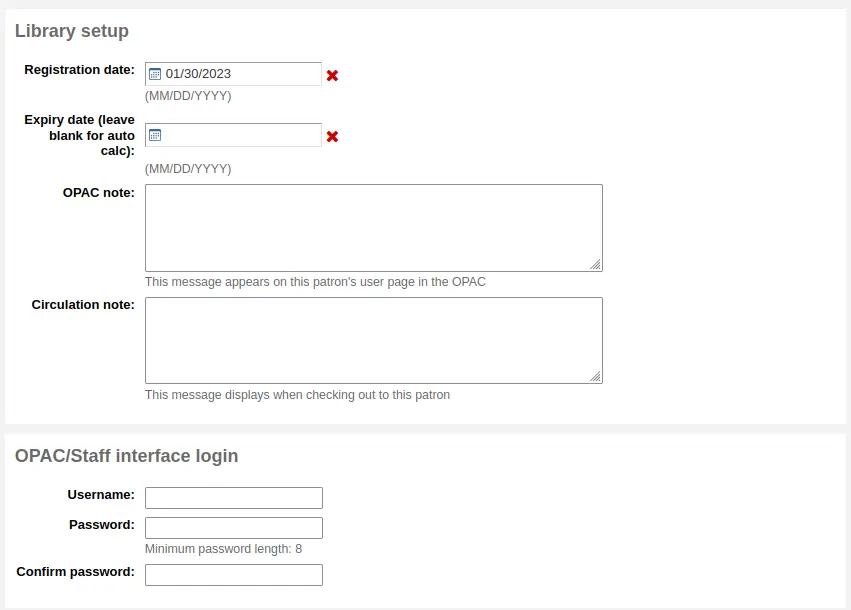
Στο διαχειριστικό περιβάλλον, οι σημειώσεις κυκλοφορίας υλικού βρίσκονται στην ενότητα «Χρήση της βιβλιοθήκης» στην καρτέλα του μέλους.
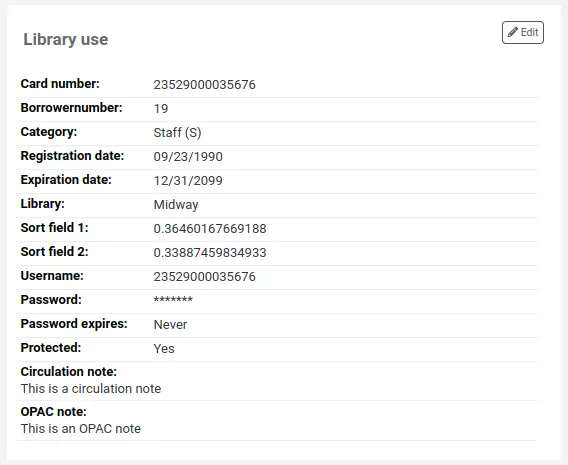
Μηνύματα κυκλοφορίας υλικού
Τα εσωτερικά μηνύματα προστίθενται στην καρτέλα του μέλους μέσω του κουμπιού «Προσθήκη μηνύματος».

Για να αφήσετε ένα εσωτερικό μήνυμα, επιλέξτε «Προσωπικό - Εσωτερικό σημείωμα» στο πεδίο «Προσθήκη μηνύματος για». Πληκτρολογήστε το μήνυμά σας στο πλαίσιο ή επιλέξτε ένα προκαθορισμένο μήνυμα από το μενού.
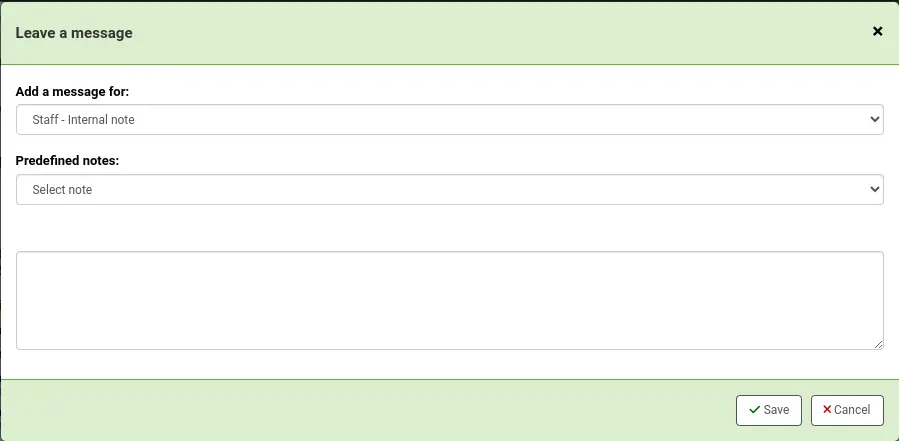
Σημείωση
Τα προκαθορισμένα μηνύματα προστίθενται στο BOR_NOTES BOR_NOTES authorized value category.
Μόλις αποθηκευτεί, το εσωτερικό μήνυμα εμφανίζεται με έντονο κόκκινο χρώμα στη σελίδα με τα στοιχεία του μέλους στο διαχειριστικό περιβάλλον, ακριβώς κάτω από τη σειρά των κουμπιών ενεργειών.

Θα εμφανιστεί επίσης στη σελίδα δανεισμού, δεξιά του πλαισίου δανεισμού.

Εάν χρειαστεί να επεξεργαστείτε το μήνυμα, επιλέξτε «Επεξεργασία» δίπλα στο μήνυμα και έπειτα «Αποθήκευση».
Αλλαγή κατηγορίας παιδιών σε ενήλικες
Τα παιδιά μέλη δεν ενηλικιώνονται αυτόματα στο Koha, εκτός αν εκτελείται η εργασία update patron categories cron job.
Για να αναβαθμίσετε χειροκίνητα ένα παιδί σε κατηγορία ενηλίκων, μεταβείτε στο μενού «Περισσότερα» και επιλέξτε «Αναβάθμιση παιδιού σε ενήλικα».
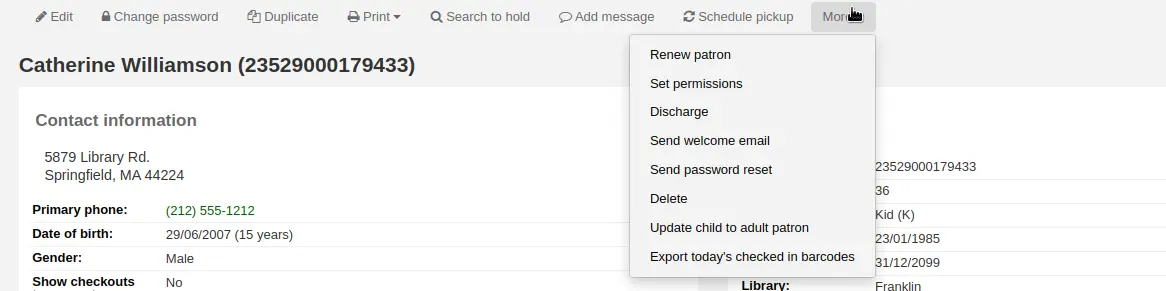
Στη συνέχεια, θα εμφανιστεί ένα παράθυρο που θα ζητήσει να επιλέξετε σε ποια από τις κατηγορίες ενηλίκων μελών θα πρέπει να αναβαθμιστεί το παιδί.
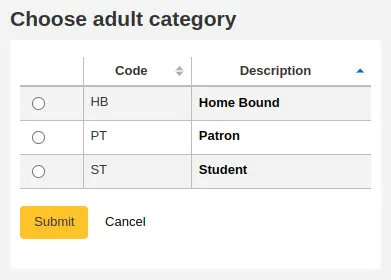
Σημείωση
Αυτός ο κατάλογος δείχνει τις κατηγορίες μελών που έχουν τον τύπο κατηγορίας «Ενηλίκων».
Ανανέωση λογαριασμού μέλους
Κατά την ανανέωση ενός λογαριασμού μέλους μπορείτε είτε να επεξεργαστείτε την ημερομηνία λήξης χειροκίνητα στην καρτέλα του μέλους είτε να χρησιμοποιήσετε την επιλογή «Ανανέωση μέλους» από το μενού Περισσότερα στη γραμμή εργαλείων στην κορυφή.
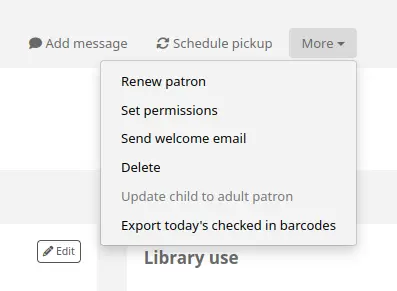
Χρησιμοποιώντας το τελευταίο, η νέα ημερομηνία λήξης θα υπολογιστεί χρησιμοποιώντας την περίοδο εγγραφής που έχει ρυθμιστεί για την κατηγορία μέλους του χρήστη. Η παράμετρος του συστήματος BorrowerRenewalPeriodBase καθορίζει αν η νέα ημερομηνία λήξης θα υπολογιστεί από την τρέχουσα ημερομηνία ή από την παλαιότερη ημερομηνία λήξης.
Ένα πλεονέκτημα της χρήσης της επιλογής «Ανανέωση μέλους» είναι ότι θα καταγραφεί ως ανανέωση μέλους στον πίνακα action_logs και θα είναι ορατή κατά τη χρήση του Παρατηρητή ιστορικού ή του Ιστορικού τροποποιήσεων από το λογαριασμό του μέλους.
Η ημερομηνία ανανέωσης του λογαριασμού μέλους θα είναι ορατή στην καρτέλα με τα στοιχεία.
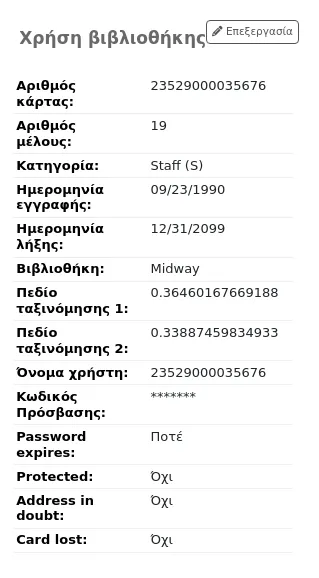
Εάν ένα μέλος ανήκει σε μια κατηγορία μελών με συνδρομή μέλους, η χρέωση θα προστεθεί επίσης κατά την ανανέωση. Στη συνέχεια, μπορείτε να διαχειριστείτε τη χρέωση στην καρτέλα λογιστηρίου του μέλους.
Διαγραφή λογαριασμού μέλους
Από το μενού «Περισσότερα», ο λογαριασμός ενός μέλους μπορεί να διαγραφεί.
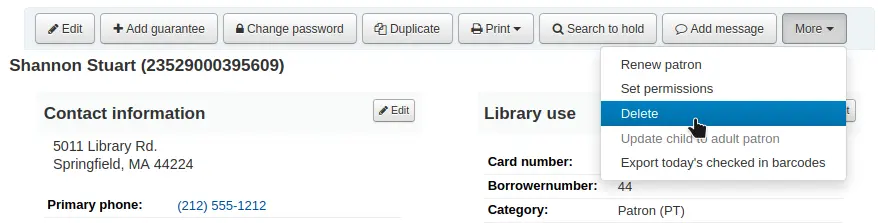
Σημείωση
Μόνο το προσωπικό με το δικαίωμα delete_borrowers (ή το δικαίωμα superlibrarian) θα μπορεί να διαγράψει μέλη.
Θα υπάρξει ειδοποίηση εάν το μέλος έχει δανεισμούς, κρατήσεις, πρόστιμα ή πιστώσεις.
Εάν ένα μέλος έχει δανεισμούς σε ισχύ, η διαγραφή δεν θα είναι δυνατή.

Εάν ένα μέλος έχει οφειλόμενα πρόστιμα, η διαγραφή δεν θα είναι δυνατή.

Εάν ένα μέλος έχει αναξιοποίητες πιστώσεις, είναι δυνατή η επιλογή διαγραφής του μέλους, αλλά θα υπάρξει προειδοποίηση.
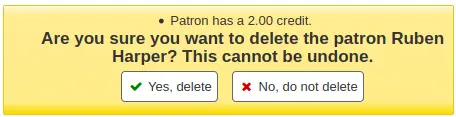
Εάν ένα μέλος έχει υφιστάμενες κρατήσεις στον λογαριασμό του, είναι δυνατή η επιλογή διαγραφής του μέλους. Η κράτηση θα ακυρωθεί και θα μεταφερθεί στον πίνακα old_reserves.
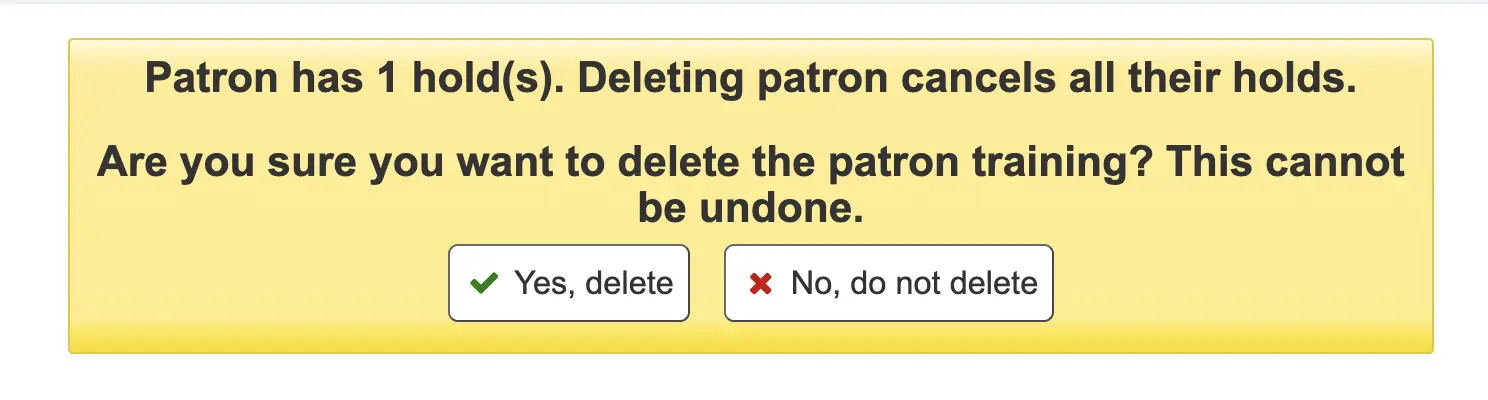
Εάν ένα μέλος έχει δημόσιες ή κοινόχρηστες Λίστες, αυτές θα διαγραφούν μαζί με το μέλος, εκτός εάν η παράμετρος του συστήματος ListOwnershipUponPatronDeletion έχει οριστεί στην επιλογή «αλλαγή κατόχου αυτών των λιστών».
Εάν ένα μέλος είναι προστατευμένο, η επιλογή «Διαγραφή» θα είναι απενεργοποιημένη. Για να διαγράψετε το μέλος επεξεργαστείτε το μέλος και επιλέξτε «Όχι» στο πεδίο «Προστατευμένος» στην ενότητα «Διαχείριση βιβλιοθήκης», αποθηκεύστε και στη συνέχεια διαγράψτε.
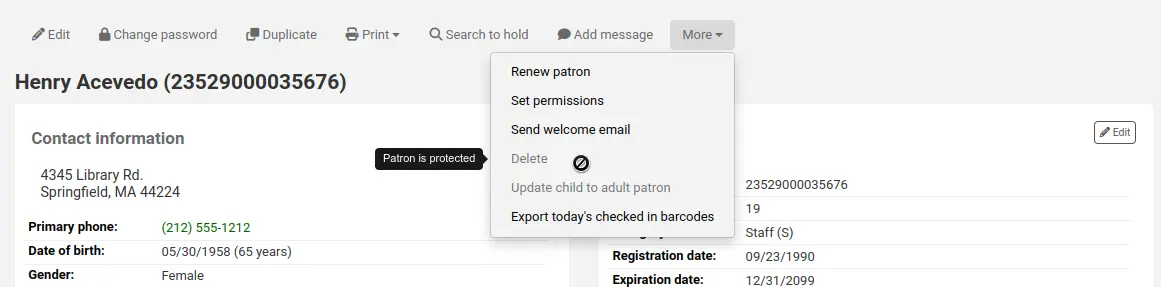
Διαχείριση της επεξεργασίας από το ίδιο το μέλος
Εάν επιτρέπετε στα μέλη να επεξεργάζονται τους λογαριασμούς τους μέσω του OPAC με την παράμετρο OPACPatronDetails τότε θα πρέπει να εγκρίνετε όλες τις αλλαγές μέσω του διαχειριστικού περιβάλλοντος πριν εφαρμοστούν. Εάν υπάρχουν αιτήματα μελών σε αναμονή, θα εμφανιστούν στην αρχική σελίδα του διαχειριστικού περιβάλλοντος κάτω από τη λίστα ενοτήτων (μαζί με άλλα αιτήματα που βρίσκονται σε αναμονή).
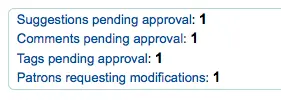
Σημείωση
Οι Superlibrarians θα μπορούν να βλέπουν τις τροποποιήσεις για οποιοδήποτε παράρτημα, ενώ το υπόλοιπο προσωπικό θα βλέπει τις τροποποιήσεις μόνο για τα μέλη που ανήκουν στο παράρτημα στο οποίο έχουν συνδεθεί.
Όταν επιλέξετε το σύνδεσμο «Μέλη που αιτούνται τροποποιήσεις», θα εμφανιστεί ένας κατάλογος με τα μέλη που έχουν αιτηθεί αλλαγές.
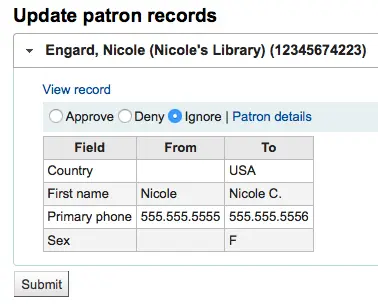
Από εδώ μπορείτε να «Εγκρίνετε» και να εφαρμόσετε τις αλλαγές στην καρτέλα του μέλους, να «Διαγράψετε» και να αφαιρέσετε τις αλλαγές ή να «Αγνοήσετε» και να κρατήσετε τις τροποποιήσεις σε εκκρεμότητα για να τις επανεξετάσετε αργότερα.
Αν επιθυμείτε να δείτε ολόκληρη την εγγραφή του μέλους, επιλέξτε τους συνδέσμους «Λεπτομέρειες του μέλους». Αυτό θα ανοίξει σε νέα καρτέλα.
Συγχώνευση εγγραφών μέλους
Εάν κατά λάθος καταλήξετε να έχετε ένα μέλος με δύο κάρτες, είναι δυνατόν να συγχωνεύσετε τις εγγραφές τους, ώστε να μην χάσετε το ιστορικό των δανεισμών τους ή τις κρατήσεις τους.
Στη λίστα μελών, επιλέξτε τα πλαίσια δίπλα στις εγγραφές που επιθυμείτε να συγχωνεύσετε και κατόπιν την επιλογή «Συγχώνευση επιλεγμένων μελών».
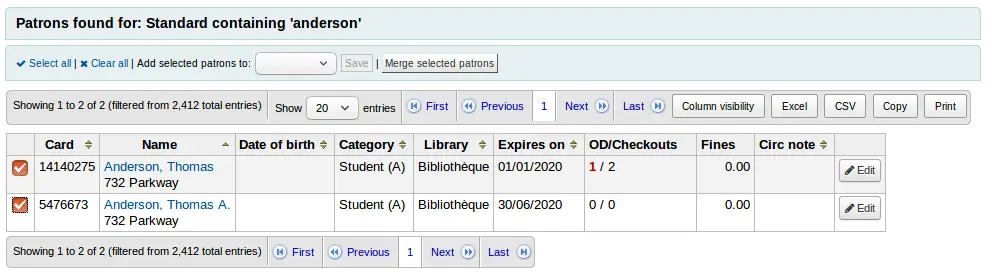
Σημείωση
Υπάρχει δυνατότητα συγχώνευσης περισσότερων από δύο εγγραφών ταυτόχρονα.
Επιλέξτε την εγγραφή μέλους που επιθυμείτε να διατηρήσετε

Εάν είναι απαραίτητο, επιλέξτε το κουμπί «Σύγκριση μελών» για να εντοπίσετε τις διαφορές μεταξύ διαφορετικών λογαριασμών.
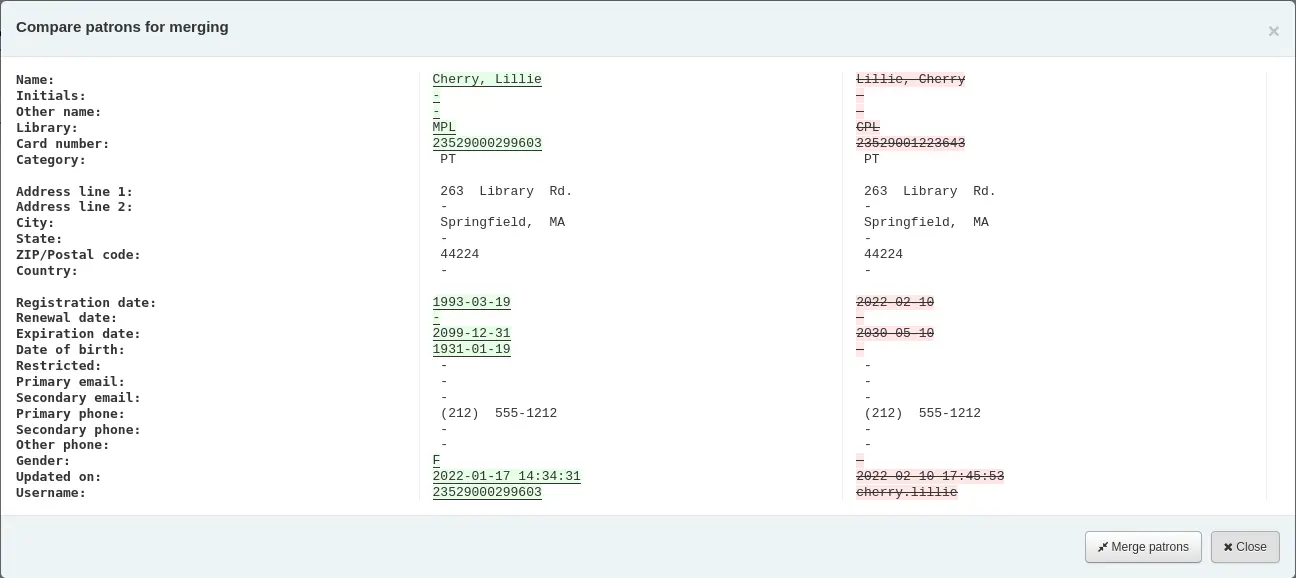
Επιλέξτε «Συγχώνευση μελών».
Οι δανεισμοί και τα στατιστικά στοιχεία θα μεταφερθούν στη σωστή εγγραφή και η άλλη θα διαγραφεί.
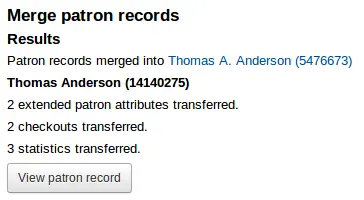
Δικαιώματα μελών
Ο εξουσιοδοτήσεις μέλους χρησιμοποιούνται για να επιτρέπουν στα μέλη του προσωπικού την πρόσβαση στο διαχειριστικό περιβάλλον.
Σημαντικό
Για να μπορέσει ένα μέλος του προσωπικού να συνδεθεί στο διαχειριστικό περιβάλλον πρέπει να έχει (τουλάχιστον) το δικαίωμα καταλογράφησης το οποίο του επιτρέπει να βλέπει το διαχειριστικό περιβάλλον.
Ορισμός δικαιωμάτων των μελών
Σημείωση
Μόνο το προσωπικό με το δικαίωμα αδειών (ή το δικαίωμα superlibrarian) θα μπορεί να ορίσει δικαιώματα για άλλα μέλη του προσωπικού.
Επιπλέον του δικαιώματος αδειών, μόνο το προσωπικό με το δικαίωμα πρόσβασης προσωπικού θα μπορεί να ορίσει δικαιώματα για άλλα μέλη του προσωπικού των οποίων η κατηγορία είναι τύπος “staff”.
Στην εγγραφή ενός μέλους, επιλέξτε «Περισσότερα» και κατόπιν «Ορισμός δικαιωμάτων» για να αλλάξετε τα δικαιώματα του μέλους.
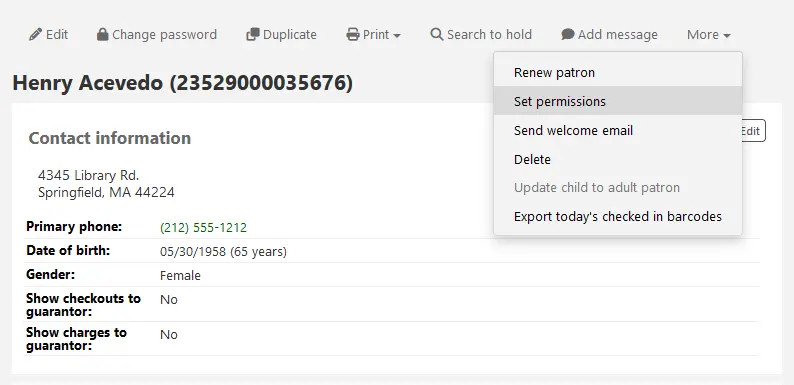
Θα εμφανιστεί ένας κατάλογος παραμέτρων, εκ των οποίων ορισμένες μπορούν να επεκταθούν επιλέγοντας τον σύνδεσμο «Εμφάνιση λεπτομερειών».
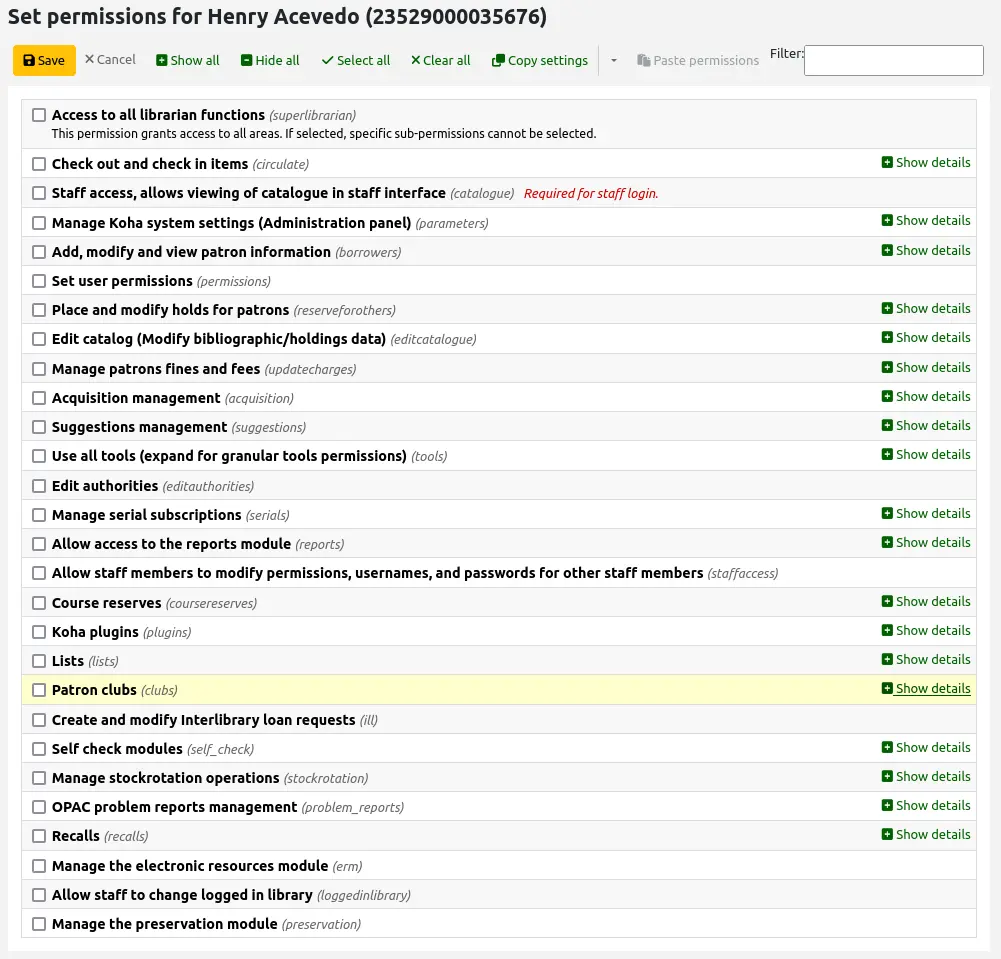
Σε όλες τις περιπτώσεις, εάν το γονικό δικαίωμα είναι επιλεγμένο, ο χρήστης κατέχει όλα τα δικαιώματα των παιδιών. Αν θέλετε να ορίσετε δικαιώματα με περισσότερη λεπτομέρεια, επεκτείνετε την ενότητα και επιλέξτε μόνο τα δικαιώματα που επιθυμείτε να έχει ο συγκεκριμένος χρήστης.
Για να αντιγράψετε τα δικαιώματα ενός μέλους σε άλλο μέλος, επιλέξτε «Αντιγραφή ρυθμίσεων», στη συνέχεια μεταβείτε στις ρυθμίσεις δικαιωμάτων του άλλου μέλους και επιλέξτε «Επικόλληση δικαιωμάτων».
Επιλέξτε «Αντιγραφή ρυθμίσεων» και «Ξεχάστε τα αντιγραμμένα δικαιώματα» μόλις ολοκληρώσετε την αντιγραφή των δικαιωμάτων.
Έκδοση
Η δυνατότητα αντιγραφής δικαιωμάτων προστέθηκε στην έκδοση 24.05 του Koha.
Καθορισμένα δικαιώματα μέλους
Αυτή η ενότητα περιγράφει τα διαφορετικά δικαιώματα.
Πρόσβαση σε όλες τις βιβλιοθηκονομικές εργασίες (superlibrarian)
Το δικαίωμα αυτό παρέχει πρόσβαση στο σύνολο του διαχειριστικού περιβάλλοντος του Koha.
Το δικαίωμα του superlibrarian δίνει επίσης πρόσβαση σε λειτουργίες που διαφορετικά θα μπορούσαν να περιοριστούν, για παράδειγμα, από τις παραμέτρους του συστήματος.
Σημείωση
Με αυτή την επιλογή δεν χρειάζεται να επιλέξετε άλλα δικαιώματα.
Δανεισμός και επιστροφή αντιτύπων (Κυκλοφορία υλικού)
Τα ακόλουθα δικαιώματα χρησιμοποιούνται για να δώσουν πρόσβαση σε λειτουργίες από την ενότητα κυκλοφορία υλικού. Η επιλογή circulate θα δώσει πρόσβαση σε όλες τις λειτουργίες. Επιλέξτε «Εμφάνιση λεπτομερειών » για να δώσετε συγκεκριμένα δικαιώματα.
Υπόλοιπα δικαιώματα κυκλοφορίας (circulate_remaining_permissions)
Η άδεια αυτή χορηγεί όλα τα δικαιώματα κυκλοφορίας υλικού εκτός από εκείνα που περιλαμβάνονται στις άδειες που παρατίθενται στη συνέχεια.
Υποχρεωτικός δανεισμός εάν υπάρχει περιορισμός (force_checkout)
Με αυτή την άδεια, ένα μέλος του προσωπικού μπορεί να παρακάμψει έναν περιορισμό κατά τον δανεισμό στις ακόλουθες περιπτώσεις:
περιορισμός ηλικίας
το αντίτυπο παρέχεται σε άλλο μέλος
το αντίτυπο είναι μη δανειζόμενο
το μέλος έχει εκπρόθεσμα αντίτυπα
το μέλος έχει περιορισμούς
το αντίτυπο έχει χαθεί
το αντίτυπο αποτελεί τεκμήριο υψηλής ζήτησης
το αντίτυπο βρίσκεται σε κράτηση
Διαχείριση προκρατήσεων σε τεκμήρια (manage_bookings)
Το δικαίωμα αυτό επιτρέπει στο προσωπικό να διαχειρίζεται item bookings.
Επισημάνετε τις σημειώσεις δανεισμού ως προβληθείσες/μη προβληθείσες (manage_checkout_notes)
Το δικαίωμα αυτό επιτρέπει στο προσωπικό να διαχειρίζεται τις σημειώσεις δανεισμού που συντάσσουν τα μέλη μέσω του Δημόσιου Καταλόγου.
Διαχείριση παραλαβών εκτός βιβλιοθήκης (manage_curbside_pickups)
Το δικαίωμα αυτό επιτρέπει στο προσωπικό να διαχειρίζεται τα ραντεβού των μελών για παραλαβή εκτός Βιβλιοθήκης.
Διαχείριση περιορισμών των λογαριασμών (manage_restrictions)
Το δικαίωμα αυτό επιτρέπει στο προσωπικό να αναιρεί έναν περιορισμό που μπορεί να υπάρχει σε ένα μέλος ή να προσθέσει έναν περιορισμό χειροκίνητα.
Σημείωση
Σημειώστε ότι ένα μέλος του προσωπικού χωρίς manage_restrictions αλλά με τη δυνατότητα force_checkout θα μπορεί να παρακάμψει προσωρινά τον περιορισμό ενός μέλους για να του δανείσει ένα τεκμήριο.
Εκτέλεση της έκθεσης εκπρόθεσμων αντιτύπων (overdues_report)
Το δικαίωμα αυτό επιτρέπει στο προσωπικό να εκτελεί τις εκθέσεις για τις καθυστερήσεις που βρίσκονται στην ενότητα της Κυκλοφορίας του υλικού (Εκπρόθεσμα και Εκπρόθεσμα με πρόστιμα).
Παράκαμψη αποκλεισμένων (blocked) ανανεώσεων (override_renewals)
Το δικαίωμα αυτό επιτρέπει στο προσωπικό να παρακάμπτει τους περιορισμούς ανανέωσης.
Απαιτεί το μέλος του προσωπικού να έχει επίσης circulate_remaining_permissions.
Πρόσβαση προσωπικού, επιτρέπει την προβολή του καταλόγου στο διαχειριστικό περιβάλλον (κατάλογος)
Σημαντικό
Το δικαίωμα αυτό πρέπει να δίνεται σε όλα τα μέλη του προσωπικού για να μπορούν να συνδεθούν στο διαχειριστικό περιβάλλον
Το δικαίωμα αυτό επιτρέπει την πρόσβαση στο διαχειριστικό περιβάλλον, με τη δυνατότητα
αναζήτηση στον κατάλογο (απλή αναζήτηση, σύνθετη αναζήτηση και αναζήτηση αντιτύπων)
έρευνας στους καθιερωμένους όρους
προβολής του ιστορικού δανεισμών ενός τίτλου (δεν εμφανίζονται πληροφορίες για τα μέλη)
Δημιουργία ιδιωτικών ή δημόσιων λιστών, Προσθήκη αντιτύπων σε ιδιωτικές και δημόσιες λίστες, αν το επιτρέπει το δικαίωμα δημόσιας λίστας, επεξεργασία και διαγραφή ιδιωτικών λιστών
χρήση καλαθιού
προβολή της βιβλιογραφίας των μαθημάτων
Διαχείριση των ρυθμίσεων του συστήματος Koha (Πίνακας διαχείρισης) (παράμετροι)
Τα ακόλουθα δικαιώματα χρησιμοποιούνται για να δώσουν πρόσβαση σε διάφορες σελίδες από την ενότητα Διαχείριση. Η επιλογή των παραμέτρων της άδειας θα δώσει πρόσβαση σε όλες τις σελίδες. Επιλέξτε «Εμφάνιση λεπτομερειών» για να δώσετε πρόσβαση μόνο σε συγκεκριμένες σελίδες.
Διαχείριση χρεωστικών και πιστωτικών τύπων λογαριασμών (manage_accounts)
Αυτό το δικαίωμα παρέχει πρόσβαση στις ενότητες διαχείρισης χρεωστικοί τύποι και πιστωτικοί τύποι.
Διαχείριση πρόσθετων πεδίων για καλάθια ή συνδρομές (manage_additional _fields)
Το δικαίωμα αυτό δίνει πρόσβαση στην ενότητα πρόσθετα πεδία.
Σημαντικό
Αυτό το δικαίωμα απαιτεί το μέλος του προσωπικού να έχει επίσης το αντίστοιχο δικαίωμα για τα συγκεκριμένα πρόσθετα πεδία.
Επιπρόσθετα πεδία |
Αντίστοιχη άδεια |
|---|---|
Καλάθια παραγγελίας (aqbasket) |
Διαχείριση καλαθιού και γραμμών παραγγελίας (order_manage) |
Γραμμές παραγγελιών (aqorders) |
Διαχείριση καλαθιού και γραμμών παραγγελίας (order_manage) |
Τιμολόγια (aqinvoices) |
Επεξεργασία τιμολογίων (edit_invoices) |
Συνδρομές (subscription) |
Επεξεργασία υφιστάμενης συνδρομής (edit_subscription) |
Λογαριασμοί (πίστωση) (accountlines:credit) |
Υπόλοιπα δικαιώματα για τη διαχείριση προστίμων και τελών (remaining_permissions) |
Λογαριασμοί (χρέωση) (accountlines:debit) |
Υπόλοιπα δικαιώματα για τη διαχείριση προστίμων και τελών (remaining_permissions) |
Διαχείριση ηχητικών ειδοποιήσεων(manage_audio_alerts)
Το δικαίωμα αυτό παρέχει πρόσβαση στην παράμετρο audio alerts στην ενότητα της Διαχείρισης.
Διαχείριση εργασιών παρασκηνίου (manage_background_jobs)
Αυτό το δικαίωμα παρέχει πρόσβαση στην ενότητα διαχείριση εργασιών.
Προσθήκη, επεξεργασία και αρχειοθέτηση ταμειακών μηχανών (manage_cash_registers)
Το δικαίωμα αυτό παρέχει πρόσβαση στην παράμετρο ταμειακές μηχανές της ενότητας της Διαχείρισης.
Διαχείριση κανόνων κυκλοφορίας υλικού (manage_circ_rules)
Το δικαίωμα αυτό παρέχει πρόσβαση στους κανόνες κυκλοφορίας υλικού και πρόστιμα στην ενότητα Διαχείριση.
Διαχείριση κανόνων κυκλοφορίας υλικού από οποιαδήποτε βιβλιοθήκη (manage_circ_rules_from_any_libraries)
Με την άδεια αυτή παρέχεται το δικαίωμα διαχείρισης των κανόνων κυκλοφορίας υλικού από οποιαδήποτε βιβλιοθήκη.
Εάν ένα μέλος του προσωπικού δεν έχει αυτό το δικαίωμα, αλλά έχει το δικαίωμα manage_circ_rules, μπορεί να επεξεργαστεί μόνο τους κανόνες κυκλοφορίας υλικού της δικής του βιβλιοθήκης.
Διαχείριση πόλεων και περιοχές (manage_cities)
Αυτό το δικαίωμα παρέχει πρόσβαση στην παράμετρο cities and towns στην ενότητα της Διαχείρισης.
Διαχείριση πηγών ταξινόμησης και κανόνων καταχώρισης (manage_classifications)
Το δικαίωμα αυτό παρέχει πρόσβαση στις Πηγές ταξινόμησης στην ενότητα Διαχείριση.
Διαχείριση διαμόρφωσης στηλών (manage_column_config)
Το δικαίωμα αυτό παρέχει πρόσβαση στις Ρυθμίσεις πίνακα.
Διαχείριση παραλαβών εκτός βιβλιοθήκης (manage_curbside_pickups)
Το δικαίωμα αυτό παρέχει πρόσβαση στην Παραλαβή εκτός Βιβλιοθήκης στην ενότητα της Διαχείρισης.
Αυτή η ενότητα χρησιμοποιείται για τη διαχείριση των σημείων παραλαβής, όπως και άλλων παραμέτρων παραλαβής εκτός βιβλιοθήκης. Οι υπεύθυνοι/ες για την κυκλοφορία του υλικού που διαχειρίζονται τις πραγματικές παραλαβές χρειάζονται το δικαίωμα διαχείρισης αυτών που γίνονται εκτός βιβλιοθήκης manage_curbside_pickups στην παράμετρο της κυκλοφορίας του υλικού circulate.
Διαχείριση Εννοείτε; διαμόρφωση (manage_didyoumean)
Το δικαίωμα αυτό δίνει πρόσβαση στην παράμετρο Μήπως εννοείτε? στην ενότητα της Διαχείρισης.
Διαχείριση παρόχων πιστοποίησης πρόσβασης (manage_identity_providers)
Το δικαίωμα αυτό παρέχει πρόσβαση στους Παρόχους πιστοποίησης πρόσβασης στην ενότητα Διαχείριση.
Διαχείριση ειδοποιήσεων κυκλοφορίας υλικού (manage_item_circ_alerts)
Το δικαίωμα αυτό παρέχει πρόσβαση στις Ειδοποιήσεις κυκλοφορίας υλικού τεκμηρίου στη ενότητα Διαχείριση.
Διαχείριση πεδίων αναζήτησης αντιτύπου (manage_item_search_fields)
Το δικαίωμα αυτό παρέχει πρόσβαση στα πεδία αναζήτησης τεκμηρίου στην ενότητα Διαχείριση.
Διαχείριση τύπων τεκμηρίων (manage_itemtypes)
Το δικαίωμα αυτό παρέχει πρόσβαση στους Τύπους τεκμηρίων στην ενότητα της Διαχείρισης.
Διαχείριση συντομεύσεων πληκτρολογίου για την προηγμένη καταλογογράφηση (manage_keyboard_shortcuts)
Το δικαίωμα αυτό παρέχει πρόσβαση στις συντομεύσεις πληκτρολογίου.
Διαχείριση βιβλιοθηκών και ομάδων βιβλιοθηκών (manage_libraries)
Το δικαίωμα αυτό παρέχει πρόσβαση στις Βιβλιοθήκες και τις Ομάδες βιβλιοθηκών στην ενότητα Διαχείριση.
Διαχείριση κοινής χρήσης περιεχομένου Mana KB (manage_mana)
Το δικαίωμα αυτό παρέχει πρόσβαση στην ενότητα Διαμοιρασμός περιεχομένου με το Mana KB.
Διαχείριση ρυθμίσεων κανόνων υπερκάλυψης MARC (manage_marc_overlay_rules)
Το δικαίωμα αυτό παρέχει πρόσβαση στους Κανόνες επικάλυψης των εγγραφών στην ενότητα Διαχείριση.
Διαχείριση κανόνων αντιστοίχισης εγγραφών (manage_matching_rules)
Το δικαίωμα αυτό παρέχει πρόσβαση στους Κανόνες ταύτισης των εγγραφών στην ενότητα Διαχείριση.
Διαχείριση συνόλων OAI (manage_oai_sets)
Το δικαίωμα αυτό παρέχει πρόσβαση στην ενότητα OAI sets configuration.
Διαχείριση εκτεταμένων χαρακτηριστικών των μελών (manage_patron_attributes)
Το δικαίωμα αυτό παρέχει πρόσβαση στους Τύπους χαρακτηριστικών των μελών στην ενότητα της Διαχείρισης.
Διαχείριση κατηγοριών των μελών (manage_patron_categories)
Το δικαίωμα αυτό παρέχει πρόσβαση στις Κατηγορίες μελών στην ενότητα Διαχείριση.
Διαχείριση των περιορισμών των μελών (manage_patron_restrictions)
Το δικαίωμα αυτό παρέχει πρόσβαση στους Τύπους περιορισμών των μελών στην ενότητα Διαχείριση.
Διαχείριση των πηγών των εγγραφών (manage_record_sources)
Το δικαίωμα αυτό παρέχει πρόσβαση στις πηγές εγγραφών στην ενότητα Διαχείριση.
Έκδοση
Αυτό το δικαίωμα και η αντίστοιχη λειτουργία προστέθηκαν στην έκδοση 24.05 του Koha.
Ρύθμιση μηχανής αναζήτησης (manage_search_engine_config)
Αυτό το δικαίωμα παρέχει πρόσβαση στην ενότητα διαμόρφωση μηχανής αναζήτησης.
Σημείωση
Αυτή η ενότητα είναι ορατή μόνο όταν η παράμετρος του συστήματος SearchEngine έχει οριστεί στην επιλογή “Elasticsearch”.
Διαχείριση αποθηκευμένων φίλτρων αναζήτησης (manage_search_filters)
Το δικαίωμα αυτό παρέχει πρόσβαση στα φίλτρα αναζήτησης στην ενότητα Διαχείριση.
Διαχείριση των ρυθμίσεων των διακομιστών Z39.50 και SRU (manage_search_targets)
Το δικαίωμα αυτό παρέχει πρόσβαση στους Z39.50/SRU διακομιστές στην ενότητα Διαχείριση.
Διαχείριση παρόχων κινητής τηλεφωνίας SMS (manage_sms_providers)
Το δικαίωμα αυτό παρέχει πρόσβαση στην παράμετρο Πάροχοι κινητής τηλεφωνίας SMS στην ενότητα της Διαχείρισης.
Σημείωση
Αυτή η ενότητα θα είναι ορατή μόνο όταν η παράμετρος του συστήματος SMSSendDriver έχει οριστεί στην τιμή “Email”.
Διαχείριση διακομιστών SMTP (manage_smtp_servers)
Το δικαίωμα αυτό παρέχει πρόσβαση στους SMTP διακομιστές στην ενότητα Διαχείριση.
Διαχείριση παραμέτρων του συστήματος (manage_sysprefs)
Το δικαίωμα αυτό παρέχει πρόσβαση στις Παραμέτρους του συστήματος.
Διαχείριση των ορίων μεταφοράς μιας βιβλιοθήκης και του πίνακα κόστους μεταφοράς (manage_transfers)
Το δικαίωμα αυτό παρέχει πρόσβαση στα Όρια μεταφορών βιβλιοθηκών και στον Πίνακα κόστους μεταφοράς στην ενότητα Διαχείριση.
Διαχείριση ρυθμίσεων στατιστικών χρήσης (manage_usage_stats)
Το δικαίωμα αυτό παρέχει πρόσβαση στην ενότητα Κοινοποίηση των στατιστικών χρήσης σας.
Υπόλοιπα δικαιώματα παραμέτρων συστήματος (parameters_remaining_permissions)
Το δικαίωμα αυτό παρέχει πρόσβαση σε όλα τα υπόλοιπα τμήματα στην ενότητα Διαχείριση που δεν αναφέρονται παραπάνω.
Προσθήκη, τροποποίηση και προβολή πληροφοριών των μελών (δανειζόμενοι)
Τα ακόλουθα δικαιώματα χρησιμοποιούνται για να δώσουν πρόσβαση σε λειτουργίες της ενότητας των μελών. Με την επιλογή των δικαιωμάτων των μελών θα δίνεται πρόσβαση σε όλες τις λειτουργίες. Επιλέγοντας «Εμφάνιση λεπτομερειών» μπορείτε να δώσετε συγκεκριμένα δικαιώματα.
Διαγραφή μελών (delete_borrowers)
Το δικαίωμα αυτό παρέχει τη δυνατότητα διαγραφής μελών.
Προσθήκη, τροποποίηση και προβολή πληροφοριών των μελών (edit_borrowers)
Το δικαίωμα αυτό παρέχει πρόσβαση στην ενότητα Μέλη για την προβολή και επεξεργασία των εγγραφών των μελών, καθώς και για την προσθήκη νέων.
Προειδοποίηση
Το προσωπικό με αυτό το δικαίωμα, αλλά χωρίς το δικαίωμα list_borrowers θα μπορεί να έχει άμεση πρόσβαση στις εγγραφές των μελών (για παράδειγμα, από έναν σύνδεσμο), αλλά όχι να αναζητά μέλη.
Αναζήτηση, λίστα και προβολή μελών (list_borrowers)
Το δικαίωμα αυτό παρέχει πρόσβαση στην ενότητα Μέλη για την αναζήτηση και προβολή εγγραφών των μελών.
Προειδοποίηση
Το προσωπικό με αυτό το δικαίωμα, αλλά χωρίς το δικαίωμα edit_borrowers θα μπορεί να βλέπει τα μέλη, αλλά όχι να προσθέτει νέα ή να επεξεργάζεται τα υπάρχοντα μέλη.
Αποστολή μηνυμάτων σε μέλη (send_messages_to_patrons)
Έκδοση
Αυτό το δικαίωμα, και το χαρακτηριστικό που το συνοδεύει, προστέθηκε στην έκδοση 24.05 του Koha.
Αυτό το δικαίωμα παρέχει το δικαίωμα Αποστολής προσαρμοσμένων μηνυμάτων ηλεκτρονικού ταχυδρομείου στα μέλη.
Σημείωση
Χωρίς αυτό το δικαίωμα, αλλά με το δικαίωμα edit_borrowers, το προσωπικό θα εξακολουθεί να είναι σε θέση να προσθέτει και να διαχειρίζεται εσωτερικές σημειώσεις και μηνύματα στον Δημόσιο Κατάλογο.
Προβολή των πληροφοριών των μελών από όλες τις βιβλιοθήκες (view_borrower_infos_from_any_libraries)
Το δικαίωμα αυτό δίνει πρόσβαση στις εγγραφές μελών από οποιαδήποτε βιβλιοθήκη.
Εάν ένα μέλος του προσωπικού δεν έχει αυτό το δικαίωμα, αλλά έχει το δικαίωμα edit_borrowers, μπορεί να δει μόνο τα μέλη της δικής του βιβλιοθήκης ή ομάδας βιβλιοθηκών.
Ορισμός δικαιωμάτων χρήστη
Το δικαίωμα αυτό παρέχει τη δυνατότητα ορισμού δικαιωμάτων για άλλα μέλη του προσωπικού.
Σημαντικό
Τα μέλη του προσωπικού με αυτό το δικαίωμα δεν θα είναι σε θέση να ορίσουν δικαιώματα για τα μέλη των οποίων η κατηγορία είναι του τύπου «staff», εκτός εάν έχουν επίσης το δικαίωμα staffaccess.
Τοποθέτηση και τροποποίηση των κρατήσεων για τα μέλη(reserveforothers)
Τα ακόλουθα δικαιώματα χρησιμοποιούνται για να δώσουν πρόσβαση στις επιλογές των Κρατήσεων. Η επιλογή reserveforothers θα δώσει πρόσβαση σε όλες τις λειτουργίες. Επιλέξτε “Εμφάνιση λεπτομερειών” για να δώσετε συγκεκριμένα δικαιώματα.
Τροποποίηση της προτεραιότητας των κρατήσεων (modify_holds_priority)
Το δικαίωμα αυτό επιτρέπει στο προσωπικό να αλλάζει την προτεραιότητα των κρατήσεων (μετακινώντας τα μέλη πάνω και κάτω στη σειρά αναμονής).
Κρατήσεις για μέλη (place_holds)
Το δικαίωμα αυτό επιτρέπει στο προσωπικό να κάνει κρατήσεις στο διαχειριστικό περιβάλλον.
Επεξεργασία καταλόγου (Τροποποίηση βιβλιογραφικών δεδομένων και αντιτύπων/) (editcatalogue)
Τα ακόλουθα δικαιώματα χρησιμοποιούνται για να δώσουν πρόσβαση σε λειτουργίες από την ενότητα Καταλογογράφηση. Με την επιλογή του δικαιώματος editcatalogue θα δοθεί πρόσβαση σε όλες τις λειτουργίες. Επιλέξτε “Εμφάνιση λεπτομερειών” για να δώσετε συγκεκριμένα δικαιώματα.
Χρήση προηγμένου επεξεργαστή καταλογογράφησης (advanced_editor)
Αυτό το δικαίωμα παρέχει τη δυνατότητα χρήσης του Προηγμένου επεξεργαστή καταλογογράφησης στην ενότητα Καταλογογράφηση.
Σημαντικό
Τα μέλη του προσωπικού με αυτό το δικαίωμα πρέπει επίσης να έχουν το δικαίωμα edit_catalogue permission.
Διαγραφή όλων των τεκμηρίων ταυτόχρονα (delete_all_items)
Το δικαίωμα αυτό παρέχει τη δυνατότητα χρήσης της επιλογής «Διαγραφή όλων των αντιτύπων» που βρίσκεται στο μενού «Επεξεργασία» στην Καταλογογράφηση, για να διαγράψετε όλα τα αντίτυπα μιας εγγραφής.
Επεξεργασία οποιουδήποτε τεκμηρίου, συμπεριλαμβανομένων των τεκμηρίων που υπό άλλες συνθήκες θα ήταν περιορισμένα (edit_any_item)
Το δικαίωμα αυτό παρέχει τη δυνατότητα επεξεργασίας αντιτύπων που ανήκουν σε βιβλιοθήκες από άλλες ομάδες βιβλιοθηκών.
Σημαντικό
Τα μέλη του προσωπικού με αυτό το δικαίωμα πρέπει επίσης να έχουν το δικαίωμα edit_items.
Επεξεργασία καταλόγου (Τροποποίηση βιβλιογραφικών δεδομένων και αντιτύπων) (edit_catalogue)
Το δικαίωμα αυτό παρέχει τη δυνατότητα προσθήκης βιβλιογραφικών εγγραφών ( συμπεριλαμβάνοντας την εισαγωγή εγγραφών μέσω z39. 50/SRU, και αντιγραφή εγγραφών), επεξεργασία υφιστάμενων βιβλιογραφικών εγγραφών, συγχώνευση υφιστάμενων βιβλιογραφικών εγγραφών, και διαγραφή βιβλιογραφικών εγγραφών.
Επεξεργασία τεκμηρίων (edit_items)
Το δικαίωμα αυτό παρέχει τη δυνατότητα προσθήκη νέων αντιτύπων, επεξεργασία αντιτύπων και διαγραφή αντιτύπων, αλλά όχι βιβλιογραφικών εγγραφών.
Το δικαίωμα αυτό επιτρέπει επίσης στο προσωπικό να δημιουργεί και να χρησιμοποιεί πρότυπα αντιτύπων, αλλά απαιτείται το δικαίωμα manage_item_editor_templates για τη διαχείριση προτύπων των αντιτύπων που έχουν δημιουργηθεί από άλλα μέλη του προσωπικού.
Περιορισμός της τροποποίησης αντιτύπων σε υποπεδία που ορίζονται στην παράμετρο του συστήματος SubfieldsToAllowForRestrictedEditing (edit_items_restricted)
Το δικαίωμα αυτό περιορίζει τη δυνατότητα Επεξεργασίας των αντιτύπων σε υποπεδία που καθορίζονται στην παράμετρο του συστήματος SubfieldsToAllowForRestrictedEditing.
Σημαντικό
Τα μέλη του προσωπικού με αυτό το δικαίωμα πρέπει επίσης να έχουν το δικαίωμα edit_items.
Επεξεργασία κλειδωμένων εγγραφών (edit_locked_records)
Το δικαίωμα αυτό παρέχει τη δυνατότητα επεξεργασίας εγγραφών που προέρχονται από κλειδωμένες πηγές.
Έκδοση
Αυτό το δικαίωμα και η αντίστοιχη λειτουργία προστέθηκαν στην έκδοση 24.05 του Koha.
Γρήγορη καταλογογράφηση (fast_cataloging)
Το δικαίωμα αυτό παρέχει τη δυνατότητα καταλογογράφησης νέων εγγραφών με τη χρήση της επιλογής fast cataloging που βρίσκεται στην κύρια σελίδα της κυκλοφορίας υλικού και στην κύρια σελίδα της καταλογογράφησης.
Δημιουργία, ενημέρωση και διαγραφή προτύπων επεξεργασίας τεκμηρίων που ανήκουν σε άλλους (manage_item_editor_templates)
Το δικαίωμα αυτό παρέχει τη δυνατότητα διαχείρισης Προτύπων αντιτύπων που έχουν δημιουργηθεί από άλλους χρήστες.
Σημείωση
Όποιος έχει την εξουσιοδότηση να επεξεργάζεται αντίτυπα edit_items permission μπορεί να δημιουργεί και να κοινοποιεί πίνακες αντιτύπων και να διαγράφει τους δικούς του.
Δημιουργία, ενημέρωση και διαγραφή ομάδων τεκμηρίων, καθώς και προσθήκη ή αφαίρεση τεκμηρίων από μια ομάδα τεκμηρίων (manage_item_groups)
Το δικαίωμα αυτό παρέχει τη δυνατότητα δημιουργίας, επεξεργασίας και διαγραφής Ομάδων αντιτύπων.
Διαχείριση προστίμων και τελών των μελών (updatecharges)
Τα ακόλουθα δικαιώματα χρησιμοποιούνται για να δώσουν πρόσβαση σε λειτουργίες από την καρτέλα Λογιστήριο στις εγγραφές των μελών. Η επιλογή updatecharges θα δώσει πρόσβαση σε όλες τις λειτουργίες. Επιλέξτε «Εμφάνιση λεπτομερειών» για να δώσετε συγκεκριμένα δικαιώματα.
Χρεώσεις εκπτώσεων για μέλη (έκπτωση)
Το δικαίωμα αυτό παρέχει τη δυνατότητα εφαρμογής εκπτώσεων στις χρεώσεις.
Σημαντικό
Τα μέλη του προσωπικού με αυτό το δικαίωμα πρέπει επίσης να έχουν το δικαίωμα remaining_permissions.
Προσθήκη πιστώσεων σε λογαριασμό μέλους χειροκίνητα (manual_credit)
Το δικαίωμα αυτό παρέχει τη δυνατότητα προσθήκης πιστώσεων στο λογαριασμό ενός μέλους χειροκίνητα.
Σημαντικό
Τα μέλη του προσωπικού με αυτό το δικαίωμα πρέπει επίσης να έχουν το δικαίωμα remaining_permissions.
Προσθήκη μη αυτόματων τιμολογίων στο λογαριασμό ενός μέλους (manual_invoice)
Το δικαίωμα αυτό παρέχει τη δυνατότητα Δημιουργίας μη αυτόματων τιμολογίων στο λογαριασμό ενός μέλους.
Σημαντικό
Τα μέλη του προσωπικού με αυτό το δικαίωμα πρέπει επίσης να έχουν το δικαίωμα remaining_permissions.
Καταβολή πιστώσεων σε μέλη (payout)
Το δικαίωμα αυτό παρέχει τη δυνατότητα απόδοσης πιστώσεων στα μέλη.
Σημαντικό
Τα μέλη του προσωπικού με αυτό το δικαίωμα πρέπει επίσης να έχουν το δικαίωμα remaining_permissions.
Επιστροφή χρημάτων σε μέλη
Το δικαίωμα αυτό παρέχει τη δυνατότητα επιστροφής χρημάτων που έχουν ήδη καταβάλει μέλη στη βιβλιοθήκη.
Σημαντικό
Τα μέλη του προσωπικού με αυτό το δικαίωμα πρέπει επίσης να έχουν το δικαίωμα remaining_permissions.
Υπόλοιπα δικαιώματα για τη διαχείριση προστίμων και τελών (remaining_permissions)
Αυτό το δικαίωμα παρέχει τη δυνατότητα διαχείρισης προστίμων και τελών εκτός από τις ενέργειες που περιγράφονται στα επιμέρους δικαιώματα (εκπτώσεις, πληρωμές, επιστροφές χρημάτων και διαγραφές).
Αυτό περιλαμβάνει, αλλά δεν περιορίζεται σε:
δυνατότητα πρόσβασης στην καρτέλα των μελών στην επιλογή Λογιστήριο;
δυνατότητα πληρωμής υφιστάμενων χρεώσεων pay existing charges,
η δυνατότητα ακύρωσης χρεώσεων cancel charges,
δυνατότητα Ακύρωσης πληρωμών και
δυνατότητα προβολής του ιστορικού κυκλοφορίας υλικού του μέλους.
Διαγραφή προστίμων και τελών
Το δικαίωμα αυτό παρέχει τη δυνατότητα της διαγραφής τελών μέλους.
Σημαντικό
Τα μέλη του προσωπικού με αυτό το δικαίωμα πρέπει επίσης να έχουν το δικαίωμα remaining_permissions.
Διαχείριση προσκτήσεων
Τα ακόλουθα δικαιώματα χρησιμοποιούνται για να δώσουν πρόσβαση σε λειτουργίες της ενότητας Προσκτήσεις. Η επιλογή acquisition θα δώσει πρόσβαση σε όλες τις λειτουργίες. Επιλέξτε “Εμφάνιση λεπτομερειών” για να δώσετε συγκεκριμένα δικαιώματα.
Προειδοποίηση
Όλες οι υποκατηγορίες εξουσιοδοτήσεων στην ενότητα των Προσκτήσεων παρέχουν πρόσβαση στην αρχική σελίδα των προσκτήσεων. Αυτό σημαίνει ότι το προσωπικό που έχει ένα ή περισσότερα από τα ακόλουθα δικαιώματα θα μπορεί να βλέπει τους προϋπολογισμούς, να αναζητά και να βλέπει πληροφορίες για τους προμηθευτές, καθώς και να βλέπει τα τιμολόγια.
Προσθήκη και διαγραφή κεφαλαίων (αλλά όχι τροποποίηση αυτών) (budget_add_del)
Το δικαίωμα αυτό παρέχει τη δυνατότητα προσθήκης κεφαλαίων και διαγραφής κεφαλαίων εντός ενός προϋπολογισμού.
Σημαντικό
Τα μέλη του προσωπικού με αυτό το δικαίωμα πρέπει επίσης να έχουν το δικαίωμα διαχείρισης των προϋπολογισμών budget_manage και το δικαίωμα τροποποίησής τους budget_modify.
Προειδοποίηση
Χωρίς το δικαίωμα period_manage, τα μέλη του προσωπικού θα μπορούν να προσθέτουν μόνο υπο-κεφάλαια, καθώς δεν θα μπορούν να έχουν πρόσβαση στη σελίδα διαχείρισης προϋπολογισμών για να προσθέσουν κεφάλαια πρώτου επιπέδου.
Διαχείριση κεφαλαίων (budget_manage)
Το δικαίωμα αυτό παρέχει τη δυνατότητα πρόσβασης στη σελίδα διαχείρισης κεφαλαίων.
Σημειώστε ότι αυτό δίνει πρόσβαση μόνο στην προβολή της σελίδας, θα πρέπει να δώσετε στο προσωπικό σας το δικαίωμα προσθήκης/διαγραφής προϋπολογισμών budget_add_del και το δικαίωμα τροποποίησής τους budget_modify permission αν θέλετε να μπορούν να κάνουν αλλαγές στα κεφάλαια.
Διαχείριση όλων των κεφαλαίων (budget_manage_all)
Το δικαίωμα αυτό παρέχει πρόσβαση προβολής όλων των κεφαλαίων ανεξάρτητα από τους περιορισμούς που ισχύουν για αυτά (περιορισμοί κατόχου, χρήστη ή βιβλιοθήκης).
Σημαντικό
Τα μέλη του προσωπικού με αυτό το δικαίωμα πρέπει επίσης να έχουν το δικαίωμα διαχείρισης των προϋπολογισμών budget_manage.
Τροποποίηση κεφαλαίων (δεν μπορεί να δημιουργήσει γραμμές, αλλά μπορεί να τροποποιήσει τις υπάρχουσες) (budget_modify)
Το δικαίωμα αυτό παρέχει τη δυνατότητα επεξεργασίας των πληροφοριών των κεφαλαίων και των ποσών.
Σημαντικό
Τα μέλη του προσωπικού με αυτό το δικαίωμα πρέπει επίσης να έχουν το δικαίωμα διαχείρισης των προϋπολογισμών budget_manage και το δικαίωμα προσθήκης/διαγραφής των προϋπολογισμών budget_add_del.
Διαχείριση συμβολαίων (contracts_manage)
Το δικαίωμα αυτό παρέχει τη δυνατότητα προσθήκης, επεξεργασίας και διαγραφής των Συμβάσεων με προμηθευτές.
Διαχείριση νομισμάτων και συναλλαγματικών ισοτιμιών (currencies_manage)
Το δικαίωμα αυτό παρέχει τη δυνατότητα πρόσβασης στη σελίδα παραμετροποίησης Νομίσματα και συναλλαγματικές ισοτιμίες.
Διαγραφή καλαθιών (delete_baskets)
Το δικαίωμα αυτό παρέχει τη δυνατότητα διαγραφής των καλαθιών.
Σημαντικό
Τα μέλη του προσωπικού με αυτό το δικαίωμα πρέπει επίσης να έχουν το δικαίωμα order_manage για να μπορούν να βλέπουν τα καλάθια προκειμένου να τα διαγράψουν.
Διαγραφή τιμολογίων (delete_invoices)
Το δικαίωμα αυτό παρέχει τη δυνατότητα διαγραφής invoices.
Διαχείριση αποστολών EDIFACT (edi_manage)
Αυτό το δικαίωμα παρέχει τη δυνατότητα πρόσβασης στη σελίδα διαχείρισης του EDI λογαριασμού, στη σελίδα διαχείρισης του EAN αριθμού της βιβλιοθήκης, καθώς και στα απεσταλμένα EDI μηνύματα.
Επεξεργασία τιμολογίων (edit_invoices)
Αυτό το δικαίωμα παρέχει τη δυνατότητα επεξεργασίας τιμολογίων (τροποποίηση πληροφοριών τιμολογίου, όπως ο αριθμός τιμολογίου, η ημερομηνία χρέωσης ή αποστολής, προσθήκη τροποποιήσεων κ.λπ.).
Σημαντικό
Τα μέλη του προσωπικού με αυτό το δικαίωμα δεν θα είναι σε θέση να λαμβάνουν παραγγελίες έναντι τιμολογίου, εκτός εάν έχουν επίσης το δικαίωμα order_receive permission.
Διαχείριση ομάδων καλαθιού (group_manage)
Το δικαίωμα αυτό παρέχει τη δυνατότητα Δημιουργία, επεξεργασία, κλείσιμο και διαγραφή ομάδων καλαθιού.
Διαχείριση ζητημάτων των προμηθευτών (issue_manage)
Το δικαίωμα αυτό παρέχει τη δυνατότητα δημιουργίας, επεξεργασίας και διαγραφής ζητημάτων σχετικά με τον προμηθευτή.
Έκδοση
Το δικαίωμα αυτό εισήχθη στην έκδοση 23.11 του Koha.
Συγχώνευση τιμολογίων (merge_invoices)
Το δικαίωμα αυτό παρέχει τη δυνατότητα Συγχώνευσης τιμολογίων.
Διαχείριση καλαθιών και γραμμών παραγγελιών (order_manage)
Το δικαίωμα αυτό παρέχει τη δυνατότητα Καταχώρησης παραγγελιών, συμπεριλαμβάνοντας την Δημιουργία καλαθιών, Προσθήκη γραμμών παραγγελίας, Επεξεργασία υπαρχόντων καλαθιών, Κλείσιμο καλαθιών, κ.λπ.
Σημαντικό
Τα μέλη του προσωπικού με αυτό το δικαίωμα δεν θα είναι σε θέση να κάνουν order from a new file εκτός εάν έχουν επίσης το δικαίωμα stage_marc_import permission.
Ομοίως, τα μέλη του προσωπικού δεν θα μπορούν να κάνουν order from titles with highest hold ratios εκτός αν έχουν επίσης το δικαίωμα circulate_remaining_permissions permission.
Διαχείριση όλων των καλαθιών και των γραμμών παραγγελίας, ανεξάρτητα από τους περιορισμούς που ισχύουν για αυτά (order_manage_all)
Το δικαίωμα αυτό παρέχει τη δυνατότητα διαχείρισης όλων των καλαθιών και των παραγγελιών, ακόμη και αν αυτά είναι περιορισμένα στον κάτοχο, τους χρήστες ή τη βιβλιοθήκη.
Σημαντικό
Τα μέλη του προσωπικού με αυτό το δικαίωμα πρέπει επίσης να έχουν το δικαίωμα order_manage.
Παραλαβή παραγγελιών και διαχείριση αποστολών (order_receive)
Το δικαίωμα αυτό παρέχει τη δυνατότητα δημιουργίας τιμολογίων invoices ,παραλαβή παραγγελιών receive orders, και αξιώσεων καθυστερημένων παραγγελιών claim late orders.
Διαχείριση προϋπολογισμών (period_manage)
Το δικαίωμα αυτό παρέχει πρόσβαση στη budget administration page και τη δυνατότητα δημιουργίας, αντιγραφής, επεξεργασίας και διαγραφής προϋπολογισμών.
Προειδοποίηση
Χωρίς τα δικαιώματα διαχείρισης των προϋπολογισμών Budget_manage, Budget_add_del και τροποποιήσεων αυτών Budget_modify, το προσωπικό δεν θα είναι σε θέση να προσθέσει ή να επεξεργαστεί κεφάλαια του προϋπολογισμού.
Διαχείριση προγραμματισμού του προϋπολογισμού (planning_manage)
Το δικαίωμα αυτό παρέχει τη δυνατότητα πρόσβασης στη σελίδα του προγραμματισμού του προϋπολογισμού.
Σημαντικό
Τα μέλη του προσωπικού με αυτό το δικαίωμα πρέπει επίσης να έχουν τα δικαιώματα διαχείρισης των προϋπολογισμών Budget_manage και των περιόδων period_manage.
Επαναφορά κλειστών τιμολογίων (reopen_closed_invoices)
Το δικαίωμα αυτό παρέχει τη δυνατότητα να ανοίξετε εκ νέου κλειστά τιμολόγια.
Διαχείριση προμηθευτών (vendors_manage)
Το δικαίωμα αυτό παρέχει τη δυνατότητα προσθήκης, επεξεργασίας και διαγραφής προμηθευτών.
Να σημειωθεί ότι οι προμηθευτές εμφανίζονται στις ενότητες Προσκτήσεις, Περιοδικές εκδόσεις και e-resource management.
Διαχείριση προτάσεων
Τα ακόλουθα δικαιώματα χρησιμοποιούνται για την παροχή πρόσβασης στις λειτουργίες Διαχείριση προτάσεων αγοράς της ενότητας Προσκτήσεις. Προς το παρόν υπάρχει μόνο ένα επιμέρους δικαίωμα. Η επιλογή είτε των προτάσεων είτε της παραμέτρου suggestion_manage θα έχει το ίδιο αποτέλεσμα.
Διαχείριση προτάσεων αγοράς (suggestions_manage)
Το δικαίωμα αυτό παρέχει τη δυνατότητα create purchase suggestions, συμπεριλαμβανομένης της δημιουργίας νέων προτάσεων και της αλλαγής της κατάστασης των προτάσεων.
Έκδοση
Αυτή η άδεια προστέθηκε στο Koha στην έκδοση 24.11. Στις προηγούμενες εκδόσεις, η άδεια της διαχείρισης των προτάσεων suggestions_manage έδινε τη δυνατότητα δημιουργίας νέων προτάσεων αγοράς, καθώς και προβολής και επεξεργασίας υφιστάμενων προτάσεων.
Διαγραφή προτάσεων αγοράς (suggestions_delete)
Το δικαίωμα αυτό παρέχει τη δυνατότητα delete purchase suggestions.
Έκδοση
Αυτή η άδεια προστέθηκε στο Koha στην έκδοση 24.11. Στις προηγούμενες εκδόσεις, η άδεια των προτάσεων suggestions_manage έδινε τη δυνατότητα διαγραφής προτάσεων αγοράς.
Διαχείριση προτάσεων αγοράς (suggestions_manage)
Το δικαίωμα αυτό παρέχει τη δυνατότητα manage purchase suggestions, συμπεριλαμβανομένης της δημιουργίας νέων προτάσεων και της αλλαγής της κατάστασης των προτάσεων.
Προσοχή
Πριν από την έκδοση 24.11, αυτή η άδεια έδινε τη δυνατότητα δημιουργίας νέων προτάσεων αγοράς και διαγραφής υφιστάμενων προτάσεων, καθώς και επεξεργασίας τους. Από την έκδοση 24.11, τα μέλη του προσωπικού με αυτή την εξουσιοδότηση θα μπορούν να επεξεργάζονται μόνο υφιστάμενες προτάσεις αγοράς.
Χρήση όλων των εργαλείων
Τα ακόλουθα δικαιώματα χρησιμοποιούνται για να δώσουν πρόσβαση σε λειτουργίες της ενότητας Εργαλεία, συμπεριλαμβανομένων ορισμένων εργαλείων καταλογογράφησης. Η επιλογή του δικαιώματος για τα εργαλεία θα δώσει πρόσβαση σε όλα τα εργαλεία. Επιλέξτε «Εμφάνιση λεπτομερειών» για να δώσετε πρόσβαση σε συγκεκριμένα εργαλεία.
Πρόσβαση στα αρχεία που είναι αποθηκευμένα στο διακομιστή (access_files)
Αυτό το δικαίωμα δίνει πρόσβαση στο εργαλείο πρόσβασης σε αρχεία για αρχεία που είναι αποθηκευμένα στον διακομιστή.
Μαζική παράταση ημερομηνιών λήξης (batch_extend_due_dates)
Το δικαίωμα αυτό παρέχει πρόσβαση στο εργαλείο της μαζικής παράτασης των ημερομηνιών λήξης batch extend due dates tool.
Μεταφορτώστε εικόνες μελών μαζικά ή μία κάθε φορά (batch_upload_patron_images)
Το δικαίωμα αυτό παρέχει πρόσβαση στο Εργαλείο μεταφόρτωσης εικόνων μελών.
Διαγραφή παλαιών μελών και ανωνυμοποίηση του ιστορικού κυκλοφορίας υλικού τους (διαγράφει το ιστορικό δανεισμού των μελών) (delete_anonymize_patrons)
Το δικαίωμα αυτό παρέχει πρόσβαση στο Εργαλείο διαγραφής και ανωνυμοποίησης παρτίδας μελών.
Δημιουργία πρόσθετου περιεχομένου για τον Δημόσιο Κατάλογο και το διαχειριστικό περιβάλλον (ειδήσεις και προσαρμογές HTML) (edit_additional_contents)
Το δικαίωμα αυτό παρέχει πρόσβαση στα εργαλεία Νέα, HTML παραμετροποιήσεις και Σελίδες.
Καθορισμός των ημερών κατά τις οποίες η βιβλιοθήκη είναι κλειστή (edit_calendar)
Το δικαίωμα αυτό παρέχει πρόσβαση στο εργαλείο Ημερολόγιο.
Ορισμός ενεργοποίησης ειδοποιήσεων εκπρόσθεσμων (edit_notice_status_triggers)
Το δικαίωμα αυτό παρέχει πρόσβαση στην Ενεργοποίηση ειδοποιήσεων εκπρόθεσμων.
Ορισμός ειδοποιήσεων (edit_notices)
Το δικαίωμα αυτό παρέχει πρόσβαση στο εργαλείο Ειδοποιήσεις και σημειώματα.
Ομαδική τροποποίηση μελών (edit_patrons)
Το δικαίωμα αυτό παρέχει πρόσβαση στο εργαλείο Μαζική τροποποίηση μελών.
Επεξεργασία αποφθεγμάτων για τη λειτουργία «Απόσπασμα της ημέρας» (edit_quotes)
Το δικαίωμα αυτό παρέχει πρόσβαση στην Επεξεργασία αποφθεγμάτων για τη λειτουργία «Αποφθέγμα της ημέρας».
Εξαγωγή βιβλιογραφικών δεδομένων και δεδομένων των αντιτύπων (export_catalog)
Με αυτό το δικαίωμα παρέχεται πρόσβαση στο εργαλείο Εξαγωγή δεδομένων καταλόγου από την ενότητα Καταλογογράφηση
Σημαντικό
Τα μέλη του προσωπικού με αυτό το δικαίωμα πρέπει επίσης να έχουν τουλάχιστον ένα από τα επιμέρους δικαιώματα editcatalogue.
Εισαγωγή δεδομένων μελών (import_patrons)
Το δικαίωμα αυτό παρέχει πρόσβαση στο εργαλείο Εισαγωγή μελών.
Απογραφή του καταλόγου σας
Το δικαίωμα αυτό παρέχει πρόσβαση στο εργαλείο της Απογραφής στην ενότητα της Καταλογογράφησης.
Μαζική διαγραφή αντιτύπων (items_batchdel)
Το δικαίωμα αυτό παρέχει πρόσβαση στο εργαλείο της Ομαδικής διαγραφής τεκμηρίων στην ενότητα της Καταλογογράφησης.
Ομαδική τροποποίηση τεκμηρίων (items_batchmod)
Το δικαίωμα αυτό επιτρέπει την πρόσβαση στο εργαλείο της Μαζικής τροποποίησης τεκμηρίων και στο εργαλείο Τροποποιήσεις τεκμηρίων ανά ηλικία από την ενότητα της Καταλογογράφησης.
Περιορισμός της μαζικής τροποποίησης αντιτύπων σε υποπεδία που ορίζονται στην παράμετρο του συστήματος SubfieldsToAllowForRestrictedBatchmod (edit_items_restricted)
Το δικαίωμα αυτό περιορίζει το εργαλείο της Ομαδικής τροποποίησης τεκμηρίων να αλλάζει μόνο τα υποπεδία που ορίζονται στην παράμετρο του συστήματος SubfieldsToAllowForRestrictedBatchmod.
Σημαντικό
Τα μέλη του προσωπικού με αυτό το δικαίωμα πρέπει επίσης να έχουν το δικαίωμα items_batchmod.
Δημιουργία εκτυπώσιμων ετικετών και ραβδοκωδικών (barcodes) από δεδομένα του καταλόγου και των μελών (label_creator)
Το δικαίωμα αυτό παρέχει πρόσβαση στα εργαλεία Δημιουργός καρτών μελών, καθώς Δημιουργός ετικετών, Δημιουργία ραβδοκώδικα (barcode) εικόνας και Γρήγορη δημιουργία ετικετών ράχης της ενότητας Καταλογογράφηση.
Διαχείριση Προφίλ CSV (manage_csv_profiles)
Το δικαίωμα αυτό παρέχει πρόσβαση στο εργαλείο Προφίλ CSV.
Προσθήκη, επεξεργασία και διαγραφή καταλόγων μελών και των περιεχομένων τους (manage_patron_lists)
Το δικαίωμα αυτό παρέχει πρόσβαση στο εργαλείο Λίστες μελών.
Σημαντικό
Τα μέλη του προσωπικού με το δικαίωμα αυτό πρέπει επίσης να έχουν το δικαίωμα list_borrowers (και προαιρετικά το δικαίωμα view_borrower_infos_from_any_libraries), διαφορετικά, θα μπορούν να δημιουργούν μόνο λίστες και να βλέπουν τις υπάρχουσες, αλλά όχι να προσθέτουν μέλη σε αυτές.
Διαχείριση Oργανωμένων εγγραφών MARC, συμπεριλαμβανομένων της ολοκλήρωσης και της ανάκλησης των εισαγωγών (manage_staged_marc)
Αυτό το δικαίωμα παρέχει πρόσβαση στο εργαλείο Διαχείριση οργανωμένων εγγραφών MARC από την ενότητα Καταλογογράφηση.
Σημαντικό
Εάν τα μέλη του προσωπικού με αυτό το δικαίωμα δεν έχουν επίσης το δικαίωμα stage_marc_import, θα μπορούν να διαχειρίζονται μόνο εγγραφές που έχουν ήδη δρομολογηθεί από κάποιον άλλο. Αυτό εξαρτάται από τη ροή εργασιών σας.
Διαχείριση Προτύπων τροποποίησης MARC (marc_modification_templates)
Το δικαίωμα αυτό παρέχει πρόσβαση στο εργαλείο Εργαλείο προτύπων τροποποίησης MARC από την ενότητα Καταλογογράφηση.
Συντονισμός σχολίων μελών (moderate_comments)
Το δικαίωμα αυτό παρέχει πρόσβαση στο εργαλείο Σχόλια.
Διαχείριση μεταφερόμενων συλλογών (rotating_collections)
Το δικαίωμα αυτό παρέχει πρόσβαση στο εργαλείο των Μεταφερόμενων συλλογών.
Προγραμματισμός εργασιών προς εκτέλεση (schedule_tasks)
Το δικαίωμα αυτό παρέχει πρόσβαση στο Εργαλείο χρονοπρογραμματισμού εργασιών.
Οργάνωση Εγγραφών MARC στο ρεζερβουάρ (stage_marc_import)
Το δικαίωμα αυτό παρέχει πρόσβαση στο εργαλείο Προετοιμασία εγγραφών MARC από την ενότητα Καταλογογράφηση.
Σημαντικό
Αν τα μέλη του προσωπικού με αυτό το δικαίωμα δεν έχουν επίσης το δικαίωμα manage_staged_marc, θα μπορούν μόνο να ετοιμάζουν εγγραφές αλλά όχι να τις εισάγουν στον κατάλογο. Αυτό εξαρτάται από την ροή εργασιών σας.
Μεταφόρτωση οποιουδήποτε τύπου αρχείου (upload_general_files)
Το δικαίωμα αυτό παρέχει πρόσβαση στο εργαλείο Μεταφόρτωση για τη μεταφόρτωση αρχείων.
Μεταφόρτωση εικόνας εξωφύλλου (upload_local_cover_images)
Το δικαίωμα αυτό παρέχει πρόσβαση στο εργαλείο Μεταφόρτωση εικόνας εξωφύλλου από την ενότητα Καταλογράφηση για τη μεταφόρτωση μιας παρτίδας εικόνων εξωφύλλου, καθώς και τη δυνατότητα προσθήκης εικόνων εξωφύλλου από τη σελίδα της εγγραφής τοπικά και διαγραφής εικόνων εξωφύλλου τοπικά.
Σημείωση
Για την προσθήκη εικόνων εξωφύλλου σε αντίτυπα, το προσωπικό θα χρειαστεί επίσης το δικαίωμα edit_items.
Διαχείριση μεταφορτωμένων αρχείων (upload_manage)
Το δικαίωμα αυτό παρέχει πρόσβαση σε αρχεία που μεταφορτώνονται μέσω του εργαλείου Μεταφόρτωση.
Σημαντικό
Τα μέλη του προσωπικού με αυτό το δικαίωμα πρέπει επίσης να έχουν το δικαίωμα upload_general_files για την πρόσβαση στο εργαλείο upload tool.
Περιηγηθείτε στα αρχεία καταγραφής συναλλαγών (view_system_logs)
Αυτό το δικαίωμα παρέχει πρόσβαση στον Παρατηρητή ιστορικού, καθώς και στις καρτέλες «Ιστορικού τροποποιήσεων» (στον λογαριασμό μέλους, για παράδειγμα, ή στη σελίδα με τις λεπτομέρειες της εγγραφής).
Διαχείριση συνδρομών περιοδικών εκδόσεων
Τα ακόλουθα δικαιώματα χρησιμοποιούνται για να δώσουν πρόσβαση σε λειτουργίες της ενότητας Περιοδικές εκδόσεις. Επιλέγοντας αυτό το δικαίωμα θα έχετε πρόσβαση σε όλες τις λειτουργίες. Επιλέξτε “Εμφάνιση λεπτομερειών” για να δώσετε συγκεκριμένα δικαιώματα.
Σημείωση
Το προσωπικό που έχει ένα ή περισσότερα από τα ακόλουθα υπο-δικαιώματα θα μπορεί να αναζητά και να προβάλλει συνδρομές περιοδικών εκδόσεων και να διαχειρίζεται μοτίβα περιοδικής αρίθμησης.
Σημαντικό
Απαιτείται το δικαίωμα περιοδικών εκδόσεων για τη διαχείριση περιοδικών συχνοτήτων.
Σημείωση
Κάποιοι από το προσωπικό μπορεί επίσης να χρειάζονται δικαιώματα για τις προσκτήσεις, όπως το δικαίωμα vendors_manage, δεδομένου ότι η διαχείριση των προμηθευτών για τις περιοδικές εκδόσεις γίνεται στην ενότητα των προσκτήσεων.
Έλεγχος λήξης περιοδικών εκδόσεων (check_expiration)
Το δικαίωμα αυτό παρέχει τη δυνατότητα ελέγχου της ημερομηνίας λήξης των περιοδικών εκδόσεων.
Αξιώσεις απολεσθέντων περιοδικών εκδόσεων (claim_serials)
Το δικαίωμα αυτό παρέχει τη δυνατότητα Αξίωσης τευχών που λείπουν.
Δημιουργία νέας συνδρομής (create_subscription)
Το δικαίωμα αυτό παρέχει τη δυνατότητα Προσθήκης νέων συνδρομών.
Διαγραφή υφιστάμενης συνδρομής (delete_subscription)
Το δικαίωμα αυτό παρέχει τη δυνατότητα διαγραφής συνδρομών περιοδικών εκδόσεων.
Επεξεργασία υφιστάμενης συνδρομής (edit_subscription)
Το δικαίωμα αυτό παρέχει τη δυνατότητα Επεξεργασίας των υφιστάμενων συνδρομών περιοδικών εκδόσεων.
Παραλαβή περιοδικών εκδόσεων (receive_serials)
Το δικαίωμα αυτό δίνει τη δυνατότητα Παραλαβής τευχών των υφιστάμενων περιοδικών εκδόσεων.
Ανανέωση συνδρομής (renew_subscription)
Το δικαίωμα αυτό παρέχει τη δυνατότητα Ανανέωσης συνδρομών περιοδικών εκδόσεων.
Δρομολόγηση
Το δικαίωμα αυτό παρέχει τη δυνατότητα διαχείρισης Λιστών δρομολόγησης.
Διαχείριση συνδρομών από οποιοδήποτε παράρτημα (superserials)
Το δικαίωμα αυτό είναι χρήσιμο μόνο αν χρησιμοποιείται η παράμετρος του συστήματος IndependentBranches.
Πρόσβαση στην ενότητα Εκθέσεις
Τα ακόλουθα δικαιώματα χρησιμοποιούνται για να δώσουν πρόσβαση σε λειτουργίες από την ενότητα Εκθέσεις. Επιλέγοντας το δικαίωμα αυτό θα δώσετε πρόσβαση σε όλες τις λειτουργίες. Επιλέξτε “Εμφάνιση λεπτομερειών” για να δώσετε συγκεκριμένα δικαιώματα.
Σημείωση
Το προσωπικό που έχει μία ή περισσότερες από τις ακόλουθες επιμέρους άδειες θα μπορεί να εκτελεί εκθέσεις στην ενότητα Oδηγός στατιστικών, καθώς και τις λοιπές εκθέσεις στην κύρια σελίδα των εκθέσεων.
Σημαντικό
Οι εκθέσεις που βρίσκονται στη σελίδα Κυκλοφορία υλικού δεν ελέγχονται από αυτό το δικαίωμα.
Δημιουργία εκθέσεων SQL (create_reports)
Το δικαίωμα αυτό παρέχει τη δυνατότητα δημιουργίας Καθοδηγούμενων εκθέσεων ή Εκθέσεων SQL.
Σημαντικό
Το προσωπικό που χρειάζεται να εκτελέσει εκθέσεις που έχουν ήδη δημιουργηθεί χρειάζεται το δικαίωμα της εκτέλεσης execute_reports permission.
Διαγραφή εκθέσεων SQL (delete_reports)
Το δικαίωμα αυτό παρέχει τη δυνατότητα διαγραφής αποθηκευμένων Εκθέσεων SQL.
Σημαντικό
Το προσωπικό με αυτό το δικαίωμα πρέπει επίσης να έχει το δικαίωμα execute_reports permission.
Εκτέλεση εκθέσεων SQL (execute_reports)
Το δικαίωμα αυτό παρέχει τη δυνατότητα εκτέλεσης προσαρμοσμένων εκθέσεων SQL, αλλά όχι δημιουργίας ή επεξεργασίας τους.
Επιτρέπει στο προσωπικό να τροποποιεί δικαιώματα, ονόματα μελών και κωδικούς πρόσβασης για άλλα μέλη του προσωπικού (staffaccess)
Το δικαίωμα αυτό παρέχει τη δυνατότητα τροποποίησης των Δικαιωμάτων, Κωδικών πρόσβασης και ονομάτων χρήστη των μελών των οποίων η κατηγορία είναι τύπος “staff”.
Σημαντικό
Το προσωπικό με αυτό το δικαίωμα χρειάζεται επίσης το δικαίωμα edit_borrowers και το δικαίωμα permissions.
Βιβλιογραφίες μαθημάτων (coursereserves)
Τα ακόλουθα δικαιώματα χρησιμοποιούνται για να δώσουν πρόσβαση σε λειτουργίες από την ενότητα της Βιβλιογραφίας μαθημάτων course reserves. Επιλέγοντας το δικαίωμα coursereserves θα έχετε πρόσβαση σε όλες τις λειτουργίες. Επιλέξτε την «Εμφάνιση λεπτομερειών» για να δώσετε συγκεκριμένα δικαιώματα.
Σημείωση
Εάν η παράμετρος του συστήματος UseCourseReserves δεν είναι ενεργοποιημένη, τα δικαιώματα αυτά δεν θα έχουν καμία επίδραση.
Προσθήκη βιβλιογραφίας μαθήματων (add_reserves)
Το δικαίωμα αυτό δίνει τη δυνατότητα προσθήκης τεκμηρίων σε υπάρχοντα μαθήματα.
Αφαίρεση βιβλιογραφίας μαθημάτων (delete_reserves)
Το δικαίωμα αυτό δίνει τη δυνατότητα αφαίρεσης τεκμηρίων από υπάρχοντα μαθήματα.
Προσθήκη, επεξεργασία και διαγραφή μαθημάτων (manage_courses)
Το δικαίωμα αυτό δίνει τη δυνατότητα δημιουργίας, επεξεργασίας και διαγραφής μαθημάτων.
Πρόσθετα του Koha (plugins)
Τα ακόλουθα δικαιώματα χρησιμοποιούνται για να δώσουν πρόσβαση στα Πρόσθετα. Επιλέγοντας το δικαίωμα των πρόσθετων λειτουργιών (plugins) θα δώσετε πρόσβαση σε όλες τις λειτουργίες. Επιλέξτε «Εμφάνιση λεπτομερειών» για να δώσετε συγκεκριμένα δικαιώματα.
Χρήση διαχειριστικών πρόσθετων (admin)
Το δικαίωμα αυτό δίνει τη δυνατότητα χρήσης Διαχειριστικών πρόσθετων.
Ρύθμιση των πρόσθετων
Το δικαίωμα αυτό δίνει τη δυνατότητα της «παραμετροποίησης» ενός πρόσθετου, εάν υπάρχει αυτή την επιλογή.
Διαχείριση πρόσθετων
Το δικαίωμα αυτό δίνει τη δυνατότητα εγκατάστασης ή απεγκατάστασης πρόσθετων προγραμμάτων.
Χρήση πρόσθετων για εκθέσεις
Το δικαίωμα αυτό δίνει τη δυνατότητα χρήσης των Πρόσθετων για εκθέσεις.
Χρήση πρόσθετων για εργαλεία
Το δικαίωμα αυτό δίνει τη δυνατότητα χρήσης Πρόσθετων για εργαλεία.
Λίστες (λίστες)
Τα ακόλουθα δικαιώματα χρησιμοποιούνται για την παροχή πρόσβασης στη δημόσια διαχείριση Λιστών. Επιλέγοντας το δικαίωμα lists θα δώσετε πρόσβαση σε όλες τις λειτουργίες. Επιλέξτε «Εμφάνιση λεπτομερειών» για να δώσετε συγκεκριμένα δικαιώματα.
Σημαντικό
Όλα τα μέλη του προσωπικού έχουν το δικαίωμα να δημιουργούν, να τροποποιούν και να διαγράφουν τις δικές τους λίστες. Τα δικαιώματα αυτά είναι απαραίτητα μόνο αν θέλετε να δώσετε σε ένα μέλος του προσωπικού το δικαίωμα να επεξεργάζεται ή να διαγράφει δημόσιες λίστες που δεν έχει δημιουργήσει.
Δημιουργία δημόσιων λιστών (create_public_lists)
Το δικαίωμα αυτό παρέχει τη δυνατότητα διαχείρισης create new public lists.
Έκδοση
Αυτή η άδεια προστέθηκε στο Koha στην έκδοση 24.11.
Στις προηγούμενες εκδόσεις, ένα μέλος του προσωπικού με το δικαίωμα της λίστας lists μπορούσε να δημιουργεί δημόσιες και ιδιωτικές λίστες.
Διαγραφή δημόσιων λιστών (delete_public_lists)
Το δικαίωμα αυτό δίνει τη δυνατότητα διαγραφής δημόσιων λιστών που έχουν δημιουργηθεί από κάποιον άλλο.
Επεξεργασία περιεχομένων δημόσιων λιστών (edit_public_list_contents)
Το δικαίωμα αυτό δίνει τη δυνατότητα αλλαγής των περιεχομένων των δημόσιων λιστών που έχουν το δικαίωμα «Επιτρέπεται στο προσωπικό με τη σχετική άδεια».
Επεξεργασία δημόσιων λιστών (edit_public_lists)
Το δικαίωμα αυτό δίνει τη δυνατότητα επεξεργασίας του ονόματος, των ρυθμίσεων και των δικαιωμάτων μιας δημόσιας λίστας που ανήκει σε κάποιον άλλο.
Σημείωση
Αυτό δεν δίνει στον βιβλιοθηκονόμο το δικαίωμα να αλλάξει τα περιεχόμενα της λίστας, εκτός αν τα δικαιώματα της λίστας του το επιτρέπουν.
Χρήση δημόσιων λιστών (use_public_lists)
Αυτή η άδεια παρέχει τη δυνατότητα προβολής δημόσιων λιστών.
Έκδοση
Αυτή η άδεια προστέθηκε στο Koha στην έκδοση 24.11.
Στις προηγούμενες εκδόσεις, ένα μέλος του προσωπικού με το δικαίωμα της λίστας lists μπορούσε να δει τις δημόσιες λίστες.
Λέσχες μελών (clubs)
Τα ακόλουθα δικαιώματα χρησιμοποιούνται για να δώσουν πρόσβαση στις Λέσχες μελών. Επιλέγοντας το δικαίωμα των λεσχών θα έχετε πρόσβαση σε όλες τις λειτουργίες. Επιλέξτε «Εμφάνιση λεπτομερειών» για να δώσετε συγκεκριμένα δικαιώματα.
Δημιουργία και επεξεργασία λεσχών μελών (edit_clubs)
Το δικαίωμα αυτό δίνει τη δυνατότητα Δημιουργίας και επεξεργασίας λεσχών μελών με βάση υπάρχοντα πρότυπα συλλόγων χρησιμοποιώντας το εργαλείο Λέσχες μελών.
Δημιουργία και επεξεργασία προτύπων λεσχών μελών (edit_templates)
Το δικαίωμα αυτό παρέχει τη δυνατότητα δημιουργίας και επεξεργασίας προτύπων λεσχών χρησιμοποιώντας το εργαλείο Λέσχες μελών.
Εγγραφή σε λέσχες μελών
Το δικαίωμα αυτό παρέχει τη δυνατότητα εγγραφής μελών από την καρτέλα του μέλους στο διαχειριστικό περιβάλλον.
Σημείωση
Το προσωπικό με αυτό το δικαίωμα χρειάζεται επίσης είτε το δικαίωμα edit_borrowers είτε το μεγαλύτερο δικαίωμα borrowers για να μπορεί να έχει πρόσβαση στις εγγραφές των μελών για να τα συμπεριλάβει σε λέσχες.
Δημιουργία και τροποποίηση αιτημάτων διαδανεισμού (ill)
Το δικαίωμα αυτό παρέχει πρόσβαση στην ενότητα Διαδανεισμός (ILL).
Ενότητες αυτόματης εξυπηρέτησης (self_check)
Τα ακόλουθα δικαιώματα χρησιμοποιούνται για την ενεργοποίηση των ενοτήτων Αυτόματος δανεισμός και Αυτόματη επιστροφή. Επιλέγοντας το δικαίωμα self_check θα έχετε πρόσβαση σε όλες τις λειτουργίες. Επιλέξτε «Εμφάνιση λεπτομερειών» για να δώσετε συγκεκριμένα δικαιώματα.
Σημαντικό
Αυτά τα δικαιώματα θα πρέπει να δίνονται σε εξειδικευμένο προσωπικό.
Συνδεθείτε στην ενότητα της αυτόματης επιστροφής (self_checkin_module)
Το δικαίωμα αυτό χρησιμοποιείται για την ενεργοποίηση της ενότητας Αυτόματης επιστροφής. Να δίνεται μόνο σε εξειδικευμένο προσωπικό.
Σημαντικό
Η άδεια αυτή εμποδίζει το μέλος να χρησιμοποιήσει οποιαδήποτε άλλη λειτουργία του Δημόσιου Καταλόγου.
Αυτόματος δανεισμός στο Δημόσιο Κατάλογο (OPAC) (self_checkout_module)
Το δικαίωμα αυτό χρησιμοποιείται για την ενεργοποίηση της ενότητας Αυτόματου δανεισμού. Να δίνεται σε εξειδικευμένο προσωπικο.
Σημείωση
Το συγκεκριμένο δικαίωμα θα πρέπει να χρησιμοποιείται για το μέλος που ταυτίζεται με την παράμετρο του συστήματος AutoSelfCheckID.
Διαχείριση εργασιών stockrotation
Τα ακόλουθα δικαιώματα χρησιμοποιούνται για την παροχή πρόσβασης στη διαχείριση stockrotation. Επιλέγοντας το δικαίωμα stockrotation θα έχετε πρόσβαση σε όλες τις λειτουργίες. Επιλέξτε «Εμφάνιση λεπτομερειών» για να δώσετε συγκεκριμένα δικαιώματα.
Προσθήκη και αφαίρεση τεκμηρίων από δρομολόγια (manage_rota_items)
Το δικαίωμα αυτό δίνει τη δυνατότητα διαχείρισης των τεκμηρίων στα δρομολόγια.
Δημιουργία, επεξεργασία και διαγραφή δρομολογίων (manage_rotas)
Το δικαίωμα αυτό παρέχει τη δυνατότητα διαχείρισης των δρομολογίων manage rotas.
Διαχείριση χρημάτων (cash_management)
Τα ακόλουθα δικαιώματα χρησιμοποιούνται για την παροχή πρόσβασης στην ενότητα Σημείο πώλησης και στις Ταμειακές μηχανές. Επιλέγοντας το δικαίωμα cash_management θα έχετε πρόσβαση σε όλες τις λειτουργίες. Επιλέξτε «Εμφάνιση λεπτομερειών» για να δώσετε συγκεκριμένα δικαιώματα.
Εκτέλεση ενεργειών ανώνυμης επιστροφής χρημάτων (anonymous_refund)
Το δικαίωμα αυτό παρέχει τη δυνατότητα επιστροφής χρημάτων για πληρωμές που πραγματοποιούνται μέσω του σημείου πώλησης από το ιστορικό συναλλαγών ταμειακής μηχανής.
Εκτέλεση της ενέργειας cashup της ταμειακής μηχανής (cashup)
Το δικαίωμα αυτό παρέχει τη δυνατότητα καταγραφής Cashups ταμειακής μηχανής.
Πρόσβαση στη σελίδα του σημείου πώλησης και λήψη πληρωμών
Το δικαίωμα αυτό επιτρέπει την πρόσβαση στην ενότητα σημείο πώλησης.
Ανακλήσεις
Τα ακόλουθα δικαιώματα χρησιμοποιούνται για την παροχή πρόσβασης στις λειτουργίες Ανακλήσεις. Επιλέγοντας το δικαίωμα recalls θα έχετε πρόσβαση σε όλες τις λειτουργίες. Επιλέξτε «Εμφάνιση λεπτομερειών» για να δώσετε συγκεκριμένα δικαιώματα.
Διαχείριση ανακλήσεων των μελών (manage_recalls)
Το δικαίωμα αυτό παρέχει πρόσβαση στη σελίδα διαχείρισης ανακλήσεων.
Διαχείριση της ενότητας Ηλεκτρονικών Πηγών
Το δικαίωμα αυτό παρέχει πρόσβαση στην ενότητα e-resource management module.
Σημαντικό
Το προσωπικό πρέπει να έχει το δικαίωμα αυτό προκειμένου να εμφανίζεται ως πιστοποιημένος χρήστης συμφωνιών και αδειών χρήσης στα αντίστοιχα αρχεία συμφωνιών και αδειών χρήσης.
Επιτρέψτε στο προσωπικό να αλλάξει τη βιβλιοθήκη που έχει συνδεθεί (loggedinlibrary)
Αυτό το δικαίωμα δίνει τη δυνατότητα αλλαγής της βιβλιοθήκης κατά την Είσοδο στο διαχειριστικό περιβάλλον.
Το δικαίωμα αυτό δίνει επίσης τη δυνατότητα ορισμού της βιβλιοθήκης στο διαχειριστικό περιβάλλον.
Σημείωση
Τα μέλη του προσωπικού που δεν έχουν αυτό το δικαίωμα θα μπορούν να συνδεθούν μόνο στη δική τους βιβλιοθήκη.
Διαχείριση της ενότητας της Διατήρησης
Το δικαίωμα αυτό παρέχει πρόσβαση στην ενότητα Διατήρηση.
Έκδοση
Το δικαίωμα αυτό εισήχθη στην έκδοση 23.11 του Koha.
Πληροφορίες μέλους
Κατά την προβολή μιας εγγραφής μέλους έχετε τη δυνατότητα να προβάλετε πληροφορίες από μία από τις πολλές καρτέλες που βρίσκονται στο αριστερό μέρος της εγγραφής.
Πηγαίνετε εκεί Μέλη > Περιήγηση ή αναζήτηση μέλους > Επιλέξτε το όνομα του μέλους
Αναχώρηση
Για οδηγίες σχετικά με τον δανεισμό των τεκμηρίων, ανατρέξτε στην ενότητα Δανεισμός αυτού του εγχειριδίου.
Οι βιβλιοθηκονόμοι μπορούν να έχουν πρόσβαση στη δική τους οθόνη δανεισμού, μεταβαίνοντας στο όνομα χρήστη στο επάνω δεξί μέρος του διαχειριστικού περιβάλλοντος και επιλέγοντας «Οι δανεισμοί μου»
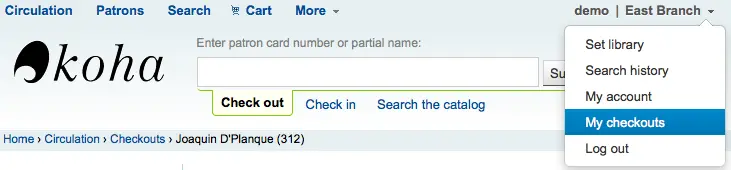
Λεπτομέρειες
Σημείωση
Οι βιβλιοθηκονόμοι μπορούν να έχουν πρόσβαση στα στοιχεία του λογαριασμού τους μεταβαίνοντας στο όνομα χρήστη στο επάνω δεξί μέρος του διαχειριστικού περιβάλλοντος και επιλέγοντας «Ο λογαριασμός μου»

Όλες οι πληροφορίες ενός μέλους θα εμφανιστούν στην καρτέλα των Λεπτομερειών. Αυτό περιλαμβάνει όλα τα στοιχεία επικοινωνίας, τις σημειώσεις, τα προσαρμοσμένα χαρακτηριστικά του μέλους, τις προτιμήσεις ανταλλαγής μηνυμάτων κ.λπ. που καταχωρήθηκαν κατά την προσθήκη του μέλους.
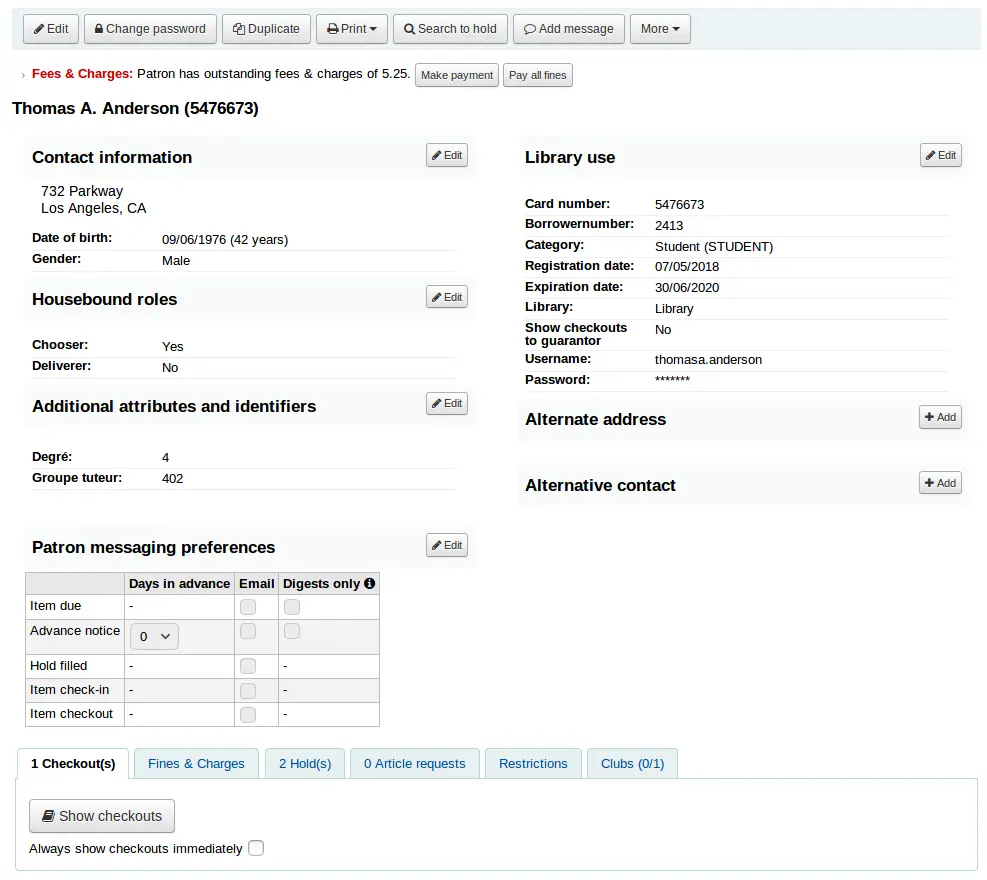
Στην περίπτωση των μελών που έχουν επισημανθεί ως «Παιδί» ή «Επαγγελματίας» και των εποπτών τους, θα εμφανιστούν πρόσθετες πληροφορίες στην εγγραφή τους.
Ένα παιδί μέλος θα αναφέρει τον επόπτη του
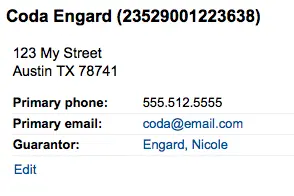
Στο μητρώο του επόπτη θα αναγράφονται όλα τα παιδιά ή/και οι επαγγελματίες
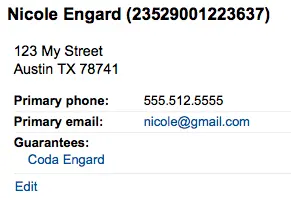
Εάν η ηλικία του μέλους είναι εκτός του εύρους ηλικιών που έχει οριστεί στην κατηγορία μελών, θα εμφανιστεί μια προειδοποίηση στην εγγραφή του.
Περίληψη κυκλοφορίας υλικού
Κάτω από τις πληροφορίες ενός μέλους υπάρχει μια καρτέλα με τα τεκμήρια που έχει δανειστεί, καθυστερήσει και έχει σε κράτηση, μεταξύ άλλων.
Τμήμα του πίνακα των υφιστάμενων δανεισμών του μέλους δείχνει μόνο τους επιτόπιους δανεισμούς
Στην πρώτη καρτέλα εμφανίζονται τα τεκμήρια που έχει δανειστεί ένα μέλος. Ο αριθμός των τρέχοντων δανεισμών εμφανίζεται στον τίτλο της καρτέλας.
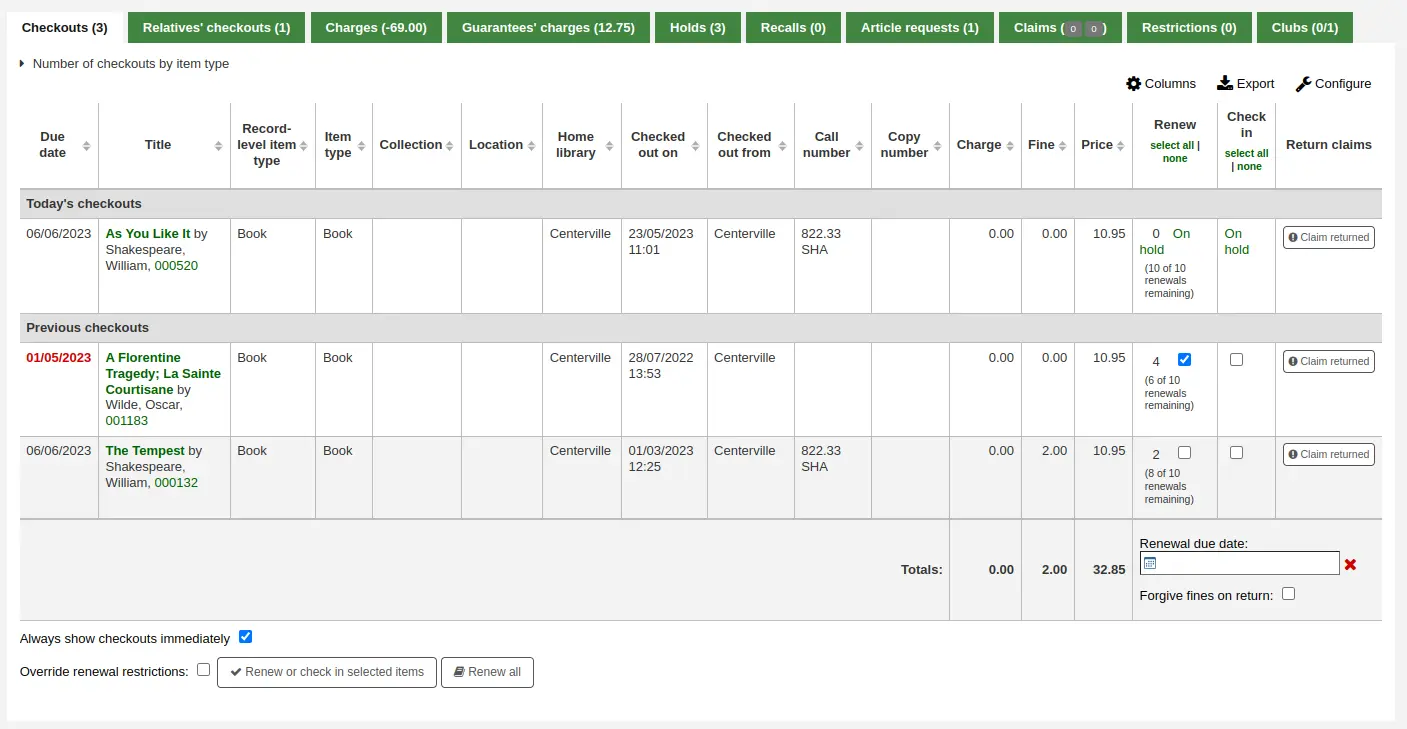
Σημείωση
Μπορείτε να προσαρμόσετε τις στήλες αυτού του πίνακα στις “Ρυθμίσεις πίνακα” στην ενότητας Διαχείριση (αναγνωριστικό πίνακα: issues-table, στην ενότητα Μέλη).
Επιλέξτε «Διαμόρφωση» στην επάνω δεξιά γωνία του πίνακα για να αποκτήσετε απευθείας πρόσβαση στην ενότητα Διαχείριση.
Δανεισμοί Συγγενών
Εάν ένα μέλος έχει οικογένεια στη βιβλιοθήκη, το προσωπικό μπορεί να δει τι έχουν δανειστεί τα άλλα μέλη της οικογένειας. Στον τίτλο της καρτέλας θα εμφανίζεται ο συνολικός αριθμός των δανεισμών όλων των μελών της οικογένειας.
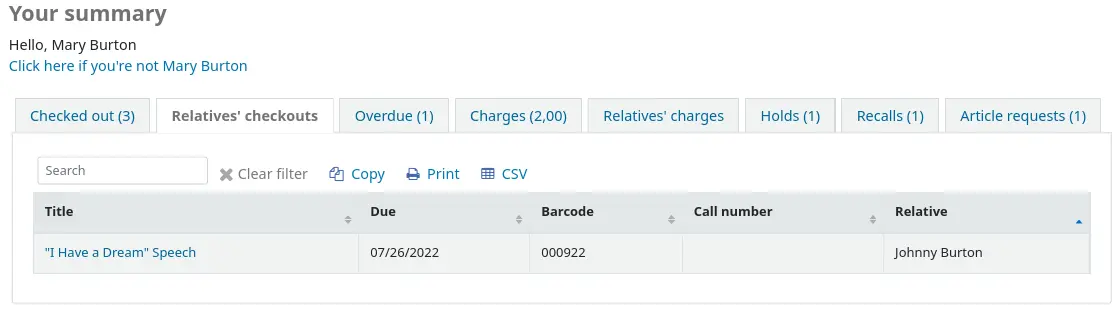
Σημείωση
Μπορείτε να προσαρμόσετε τις στήλες αυτού του πίνακα στις “Ρυθμίσεις πίνακα” στην ενότητας Διαχείριση (αναγνωριστικό πίνακα: relatives-issues-table, στην ενότητα Μέλη).
Επιλέξτε «Διαμόρφωση» στην επάνω δεξιά γωνία του πίνακα για να αποκτήσετε απευθείας πρόσβαση στην ενότητα Διαχείριση.
Χρεώσεις
Η καρτέλα Χρεώσεις θα εμφανίζεται μόνο στους λογαριασμούς μελων που έχουν ανεξόφλητα ποσά ή αχρησιμοποίητες πιστώσεις. Το συνολικό ποσό των ανεξόφλητων χρεώσεων ή των αχρησιμοποίητων πιστώσεων θα εμφανίζεται στον τίτλο της καρτέλας.
Η καρτέλα θα εμφανίζει το συνολικό ποσό, χωρίς λεπτομέρειες. Για να δείτε τις λεπτομέρειες, μεταβείτε στην καρτέλα λογιστήριο.

Χρεώσεις εποπτευόμενων
Αυτή η καρτέλα θα εμφανιστεί εάν ένα μέλος έχει εποπτευόμενους οι οποίοι έχουν ανεξόφλητες χρεώσεις στο λογαριασμό τους. Το συνολικό ποσό που οφείλουν θα εμφανίζεται στον τίτλο της καρτέλας.
Η καρτέλα θα εμφανίζει το όνομα του εποπτευόμενου και το συνολικό ανεξόφλητο ποσό, χωρίς λεπτομέρειες. Για να δείτε λεπτομέρειες, μεταβείτε στην καρτέλα Λογιστήριο του εποπτευόμενου.

Κρατήσεις
Εάν ένα μέλος έχει κρατήσεις, ο αριθμός των κρατήσεων θα εμφανιστεί στον τίτλο αυτής της καρτέλας όπως και οι λεπτομέρειες.
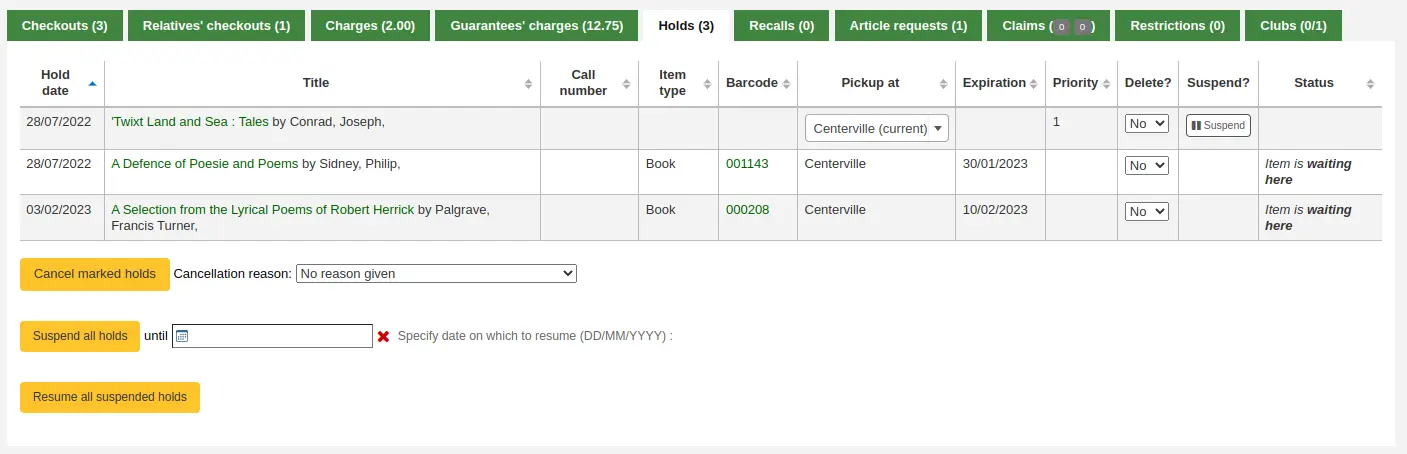
Σημείωση
Ο ραβδοκώδικας (barcode) και ο ταξιθετικός αριθμός θα εμφανίζονται μόνο σε κρατήσεις σε επίπεδο αντιτύπου ή σε κρατήσεις που έχουν επιβεβαιωθεί. Οι κρατήσεις σε επίπεδο εγγραφής που δεν περιμένουν να παραληφθούν δεν θα έχουν ραβδοκώδικες (barcodes) ή ταξιθετικό αριθμό.
Από εδώ μπορείτε να διαχειριστείτε τις κρατήσεις ενός μέλους: να αλλάξετε βιβλιοθήκη παραλαβής, να ακυρώσετε ή να αναστείλετε τις κρατήσεις.
Σημείωση
Θα είστε σε θέση να αναστείλετε τις κρατήσεις μόνο εάν η παράμετρος του συστήματος SuspendHoldsIntranet έχει οριστεί στην τιμή «Να επιτρέπεται».
Σημείωση
Εάν, κατά την αναστολή μιας κράτησης, επιθυμείτε να μπορείτε να ορίσετε μια ημερομηνία κατά την οποία θα συνεχιστεί αυτόματα η κράτηση, ορίστε την παράμετρο του συστήματος AutoResumeSuspendedHolds στην τιμή «Να επιτρέπεται» και βεβαιωθείτε ότι η εργασία παρασκηνίου unsuspend_holds είναι ενεργοποιημένη.
Προκρατήσεις
If the patron has bookings, the number of bookings will appear on this tab’s title and the details will appear in the tab.
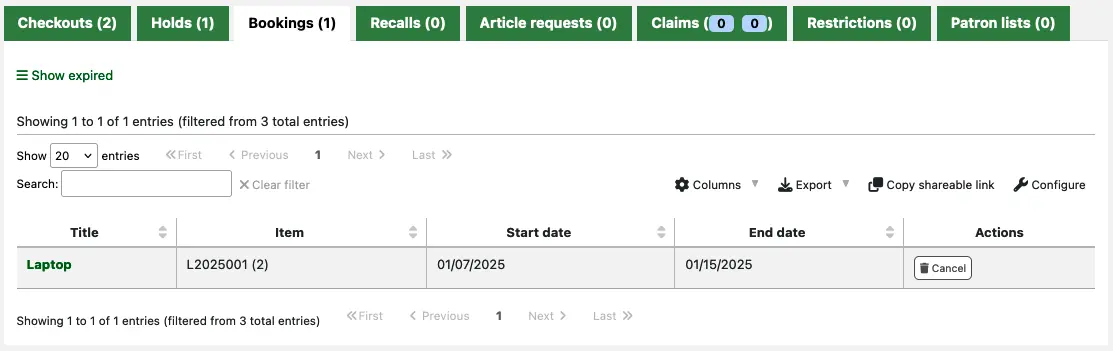
Από αυτό το σημείο μπορείτε να ακυρώσετε οποιαδήποτε προκράτηση ενός μέλους: χρησιμοποιήστε το κουμπί «Ακύρωση» στη στήλη Ενέργειες.
Ανακλήσεις
Εάν είναι ενεργοποιημένη η λειτουργία ανακλήσεις, οι τρέχουσες ενεργές ανακλήσεις που έχει ζητήσει ένα μέλος θα εμφανίζονται σε αυτήν την καρτέλα. Ο αριθμός των ενεργών ανακλήσεων θα εμφανίζεται στον τίτλο της καρτέλας.

Από εδώ οι βιβλιοθηκονόμοι μπορούν να βλέπουν την κατάσταση κάθε ανάκλησης και να τις διαχειρίζονται.
Αιτήματα άρθρων
Εάν η παράμετρος του συστήματος ArticleRequests είναι ενεργοποιημένη και οι κανόνες κυκλοφορίας υλικού το επιτρέπουν, τα μέλη θα μπορούν να ζητούν άρθρα, είτε μέσω του Δημόσιου Καταλόγου είτε μέσω του διαχειριστικού περιβάλλοντος. Ο αριθμός των ενεργών αιτήσεων θα εμφανίζεται στον τίτλο της καρτέλας.
Σε αυτή την καρτέλα είναι ορατές οι λεπτομέρειες του αιτήματος του μέλους και η κατάστασή του.

Ισχυρισμοί
Εάν ένα μέλος ισχυρίζεται ότι επέστρεψε τεκμήρια, αλλά αυτά δεν έχουν επιστραφεί, οι ισχυρισμοί θα εμφανιστούν σε αυτή την καρτέλα. Ο αριθμός των επιλυμένων και μη επιλυμένων ισχυρισμών θα εμφανίζεται στον τίτλο της καρτέλας. Ο πρώτος αριθμός, με πράσινο χρώμα (ή με γκρι χρώμα αν είναι 0), αντιπροσωπεύει τον αριθμό των επιλυμένων ισχυρισμών και ο δεύτερος αριθμός, με κίτρινο χρώμα (ή με γκρι χρώμα αν είναι 0), αντιπροσωπεύει τον αριθμό των μη επιλυμένων ισχυρισμών.

Από αυτή την καρτέλα, το προσωπικό μπορεί να επεξεργαστεί τις σημειώσεις των αξιώσεων και την επίλυση των αξιώσεων.
Περιορισμοί
Η καρτέλα Περιορισμοί θα εμφανιστεί για όλους τα μέλη. Εάν ένα μέλος δεν έχει περιορισμούς, θα το δείτε στην καρτέλα.

Εάν ένα μέλος έχει περιορισμούς στο λογαριασμό του, η καρτέλα θα εμφανίζει τον αριθμό και την περιγραφή.
- Υπάρχουν τουλάχιστον τέσσερα είδη περιορισμών:
Εγχειρίδιο
Καθυστερήσεις
Αναστολή
Αποδέσμευση
Χρησιμοποιώντας τον σύνδεσμο «Προσθήκη περιορισμού χειροκίνητα» μπορείτε να προσθέσετε έναν περιορισμό στην εγγραφή του μέλους από εδώ. Αυτό μπορεί να χρησιμοποιηθεί για κάθε είδους περιορισμό που πρέπει να τοποθετήσετε χειροκίνητα σε μια εγγραφή μέλους.
Σημείωση
Μόνο το προσωπικό με το δικαίωμα manage_restrictions (ή superlibrarian) θα μπορεί να προσθέτει χειροκίνητους περιορισμούς ή να καταργεί τους ήδη υπάρχοντες.
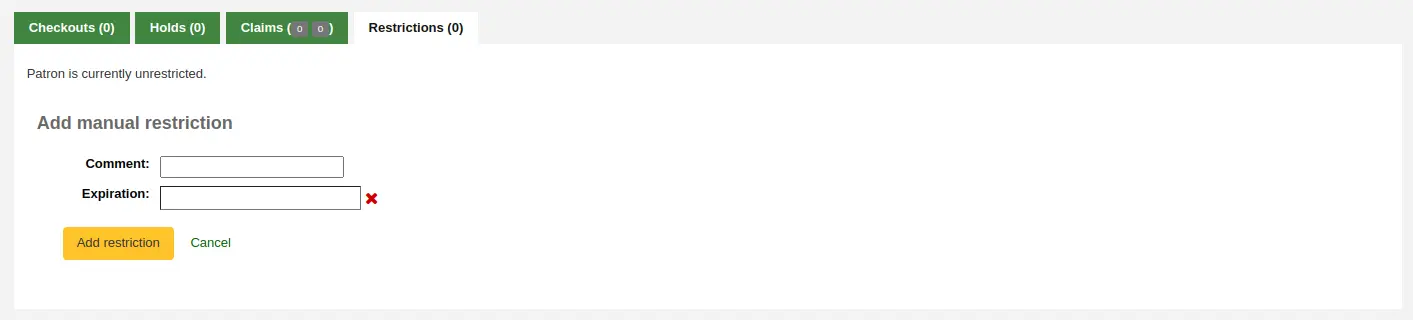
Τύπος: Εάν η παράμετρος του συστήματος PatronRestrictionTypes είναι ενεργοποιημένη, θα έχετε μια επιλογή τύπων περιορισμών. Η διαχείριση αυτής της λίστας μπορεί να γίνει από τη σελίδα της διαχείρισης Τύποι περιορισμών των μελών
Σχόλιο: εισάγετε ένα σχόλιο για να εξηγήσετε τον περιορισμό
Λήξη: προαιρετικά εισάγετε μια ημερομηνία λήξης για αυτόν τον περιορισμό. Εάν δεν υπάρχει ημερομηνία λήξης, ο περιορισμός θα παραμείνει μέχρι να καταργηθεί. Εάν υπάρχει ημερομηνία λήξης, ο περιορισμός θα λήξει αυτόματα και θα εμφανίζεται με γκρι χρώμα.
Έκδοση
Οι περιορισμοί που έχουν λήξει επισημαίνονται ως τέτοιοι από την έκδοση 23.11 του Koha. Σε προηγούμενες εκδόσεις, εάν ένας περιορισμός είχε λήξει, φαινόταν το ίδιο με έναν ενεργό περιορισμό, αλλά σταματούσε να εμποδίζει την κυκλοφορία υλικού.
Σημείωση
Οι περιορισμοί που έχουν λήξει θα παραμείνουν ορατοί στην εγγραφή του μέλους, αλλά δεν θα εμποδίζουν την κυκλοφορία υλικού.
Μπορείτε να χρησιμοποιήσετε την εργασία παρασκηνίου cleanup_database.pl με την σήμανση –restrictions για να καταργήσετε αυτόματα τους περιορισμούς που έχουν λήξει.

Οι περιορισμοί των εκπρόθεσμων ορίζονται αυτόματα όταν αποστέλλονται ειδοποιήσεις αυτών, εάν έχετε καθορίσει ότι θέλετε να περιοριστεί ένα μέλος στο Εργαλείο ενεργοποίησης ειδοποιήσεων εκπρόθεσμων.
Αυτός ο περιορισμός δεν θα καταργηθεί αυτόματα όταν επιστραφούν τα εκπρόθεσμα αντίτυπα, εκτός εάν η παράμετρος του συστήματος AutoRemoveOverduesRestrictions έχει οριστεί στην τιμή «Να γίνεται».
Στους κανόνες κυκλοφορίας υλικού, μπορείτε να επιλέξετε να επιβάλλετε πρόστιμο στα μέλη με αναστολή της λειτουργίας του λογαριασμού τους αντί (ή επιπλέον) χρηματικού προστίμου. Σε αυτή την περίπτωση, η επιστροφή ενός καθυστερημένου εγγράφου θα ενεργοποιήσει έναν περιορισμό αναστολής.
Εάν χρησιμοποιείτε την παράμετρο του συστήματος RestrictPatronsWithFailedNotices system preference, οι χρήστες θα υποστούν περιορισμούς εάν δεν καταστεί δυνατή η αποστολή ειδοποίησης μέσω email ή SMS που προορίζεται για αυτούς. Ο περιορισμός έχει ως στόχο να τους προτρέψει να ενημερώσουν τη διεύθυνση email ή τον αριθμό SMS τους.
Τα μέλη μπορεί επίσης να υπόκεινται σε περιορισμούς εάν έχετε ορίσει αποδέσμευση για αυτούς. Μόλις επικυρωθεί η αποδέσμευση, το μέλος περιορίζεται αυτόματα.
Τα μέλη μπορούν επίσης να περιοριστούν μέσω ορισμού σήμανσης στους λογαριασμούς τους.
Οι περιορισμοί σε μια εγγραφή μέλους θα εμποδίσουν τους δανεισμούς. Θα εμφανιστεί ένα μήνυμα με κόκκινο χρώμα όταν μεταβαίνετε στη σελίδα δανεισμού.

Σημείωση
Μόνο το προσωπικό με το δικαίωμα force_checkout (ή superlibrarian) θα είναι σε θέση να παρακάμψει προσωρινά έναν περιορισμό προκειμένου να προχωρήσει σε δανεισμό έτσι κι αλλιώς.
Οι περιορισμοί μπορούν επίσης να αποτρέψουν την ανανέωση αντιτύπων εάν η παράμετρος του συστήματος RestrictionBlockRenewing έχει οριστεί στην τιμή «Να αποκλείεται».
Στο Δημόσιο Κατάλογο, τα μέλη θα λάβουν σε μήνυμα ότι ο λογαριασμός τους έχει παγώσει. Δεν θα μπορούν να κάνουν κρατήσεις από το Δημόσιο Κατάλογο.

Εάν έχετε μέλη που έχουν περισσότερους από έναν περιορισμούς, μπορείτε να επιλέξετε να αθροίσετε ή όχι τις περιόδους περιορισμού τους μέσω της παραμέτρου του συστήματος CumulativeRestrictionPeriods.
Σημείωση
Εάν επιθυμείτε να περιορίσετε τα μέλη από διάφορες ενέργειες , επειδή η εγγραφή τους δεν είναι άθικτη, ελέγξτε τις ακόλουθες παραμέτρους του συστήματος:
Ορίστε την παράμετρο του συστήματος OverduesBlockCirc στην τιμή «Να αποκλείεται» για να αποτρέψετε τα μέλη που έχουν καθυστερήσεις να δανεισθούν επιπρόσθετα αντίτυπα.
Ορίστε την παράμετρο του συστήματος OverduesBlockRenewing στην επιλογή «Να αποκλείεται η ανανέωση όλων των αντιτύπων του μέλους» ή «Να αποκλείεται η ανανέωση μόνο για αυτό το αντίτυπο» για να αποτρέψετε τα μέλη που έχουν καθυστερήσεις να ανανεώσουν τους δανεισμούς τους.
Εισάγετε τιμές στις παραμέτρους του συστήματος noissuescharge και NoIssuesChargeGuarantees προκειμένου να μπλοκάρετε τον δανεισμό σε μέλη που έχουν στο λογαριασμό τους πάνω από ένα συγκεκριμένο ποσό σε πρόστιμα ή σε μέλη των οποίων οι εγγυήσεις οφείλουν πάνω από ένα συγκεκριμένο ποσό.
Εισαγάγετε μια τιμή στην παράμετρο του συστήματος maxoutstanding για να αποτρέψετε το μέλος από την καταχώρηση κρατήσεων στον Δημόσιο Κατάλογο εάν οφείλει πάνω από ένα συγκεκριμένο ποσό.
Εισαγάγετε μια τιμή στην παράμετρο του συστήματος OPACFineNoRenewals για να αποτρέψετε μέλη που χρωστούν πάνω από ένα συγκεκριμένο ποσό να ανανεώνουν τους δανεισμούς τους από το Δημόσιο Κατάλογο.
Ορίστε την παράμετρο του συστήματος BlockExpiredPatronOpacActions στην επιλογή «Να αποκλείεται», εάν θέλετε να αποτρέψετε τα μέλη, των οποίων η συνδρομή έχει λήξει, να κάνουν μία κράτηση ή να ανανεώσουν τους δανεισμούς τους από το Δημόσιο Κατάλογο.
Έκδοση
Από την έκδοση 24.05 του Koha, οι αλλαγές στους περιορισμούς των μελών μπορούν να καταγράφονται με την παράμετρο του συστήματος BorrowersLog.
Λέσχες
Αν χρησιμοποιήσετε τις Λέσχες μελών, τα μέλη θα έχουν μια καρτέλα στην εγγραφή τους που θα δείχνει σε ποια λέσχη είναι εγγεγραμμένοι/ες, αν υπάρχουν βέβαια λέσχες. Ο πρώτος αριθμός στον τίτλο της καρτέλας είναι ο αριθμός των λεσχών μελών στις οποίες είναι εγγεγραμμένο ένα μέλος και ο δεύτερος αριθμός είναι ο αριθμός των λεσχών μελών στις οποίες δεν είναι εγγεγραμμένο το μέλος.

Λίστες μελών
Έκδοση
Το εν λόγω τμήμα προστέθηκε στην έκδοση 23.11 του Koha.
Εάν ένα μέλος βρίσκεται σε μία ή περισσότερες Λίστες μελών, η λίστα ή οι λίστες στις οποίες βρίσκεται, θα εμφανίζονται σε αυτή την καρτέλα.
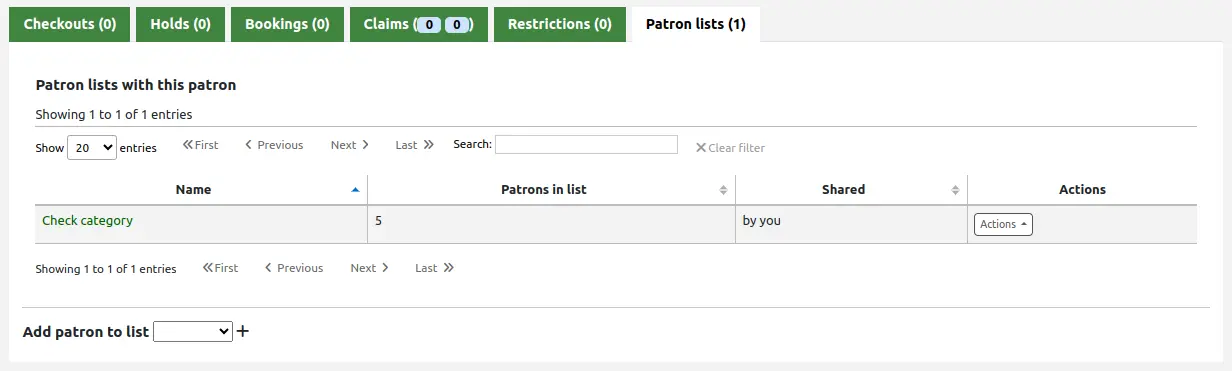
Στο κάτω μέρος της καρτέλας, υπάρχει ένα αναδιπλούμενο μενού για να προσθέσετε το μέλος σε άλλη λίστα. Επιλέξτε τη λίστα από το αναδιπλούμενο μενού και κατόπιν το πλήκτρο «+» για να το προσθέσετε στη λίστα.
Να σημειωθεί ότι αυτό το αναπτυσσόμενο μενού εμφανίζει μόνο λίστες που δεν έχουν ήδη αυτόν το μέλος. Εάν το μέλος υπάρχει σε όλες τις λίστες, αυτή η επιλογή δεν είναι ορατή.
Σημείωση
Μόνο το προσωπικό με το δικαίωμα manage_patron_lists (ή το δικαίωμα superlibrarian) θα μπορεί να προσθέσει ένα μέλος σε λίστα.
Λογιστήριο
Σημείωση
Το προσωπικό πρέπει να έχει το δικαίωμα updatecharges ή τουλάχιστον το δικαίωμα remaining_permissions κάτω από το updatecharges (ή το δικαίωμα superlibrarian) για να έχει πρόσβαση σε αυτή την καρτέλα.
Το πλήρες λογιστικό ιστορικό ενός μέλους θα εμφανιστεί στην καρτέλα Λογιστική. Η καρτέλα Λογιστική θα εμφανίζει όλους τους τύπους χρεώσεων και πιστώσεων: πρόστιμα καθυστερήσεων, συνδρομές μελών, τέλη ενοικίασης, τέλη κράτησης και οποιαδήποτε άλλη χρέωση που μπορεί να έχετε για τα μέλη.
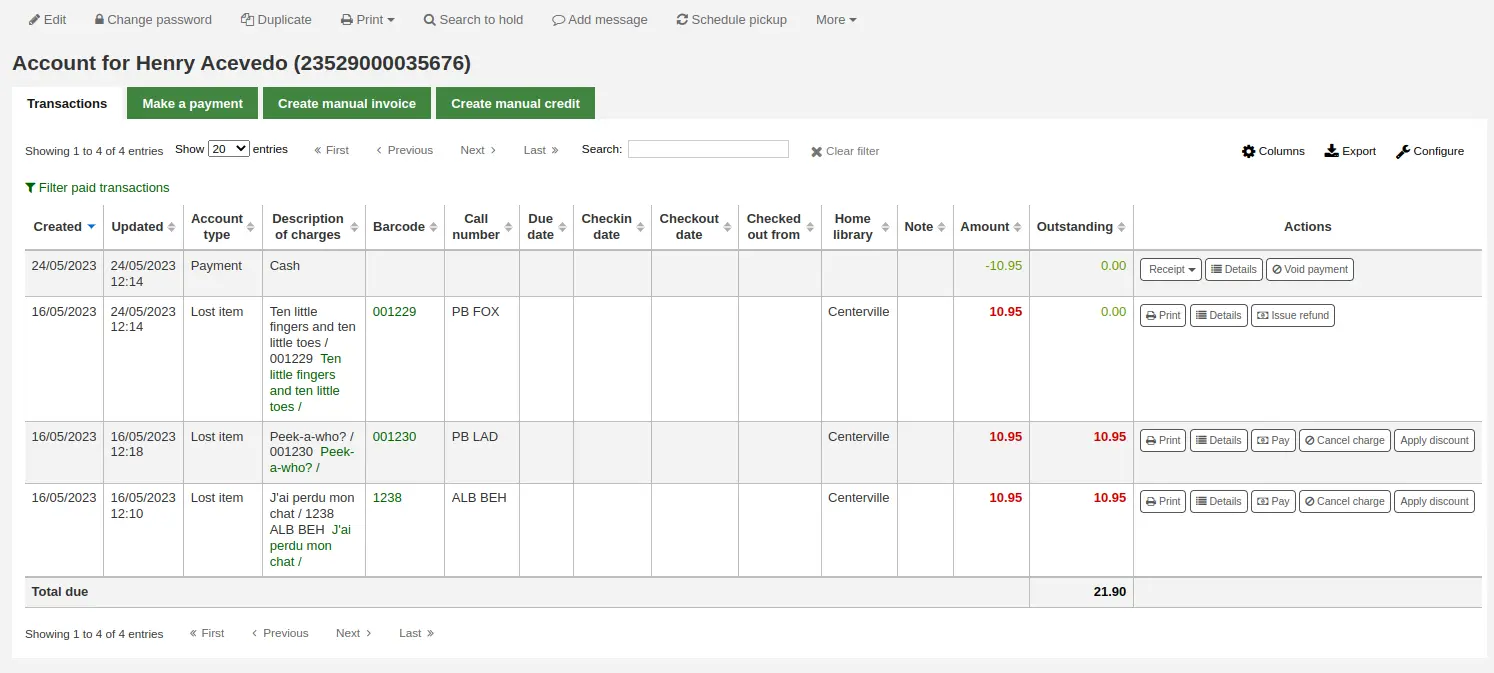
Σημείωση
Μπορείτε να προσαρμόσετε τις στήλες αυτού του πίνακα στις “Ρυθμίσεις πίνακα” στην ενότητας Διαχείριση (αναγνωριστικό πίνακα: account-fines).
Σημείωση
Μπορείτε να εκτυπώσετε μια σύνοψη των ανεξόφλητων χρεώσεων και των αχρησιμοποίητων πιστώσεων στο λογαριασμό του μέλους, επιλέγοντας «Εκτύπωση» στο επάνω μέρος της σελίδας και «Εκτύπωση υπολοίπου λογαριασμού».
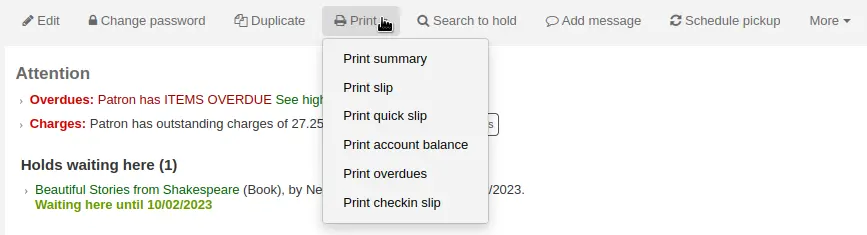
Η επιλογή «Εκτύπωση περίληψης» θα εκτυπώσει μια πλήρη σύνοψη του λογαριασμού ενός μέλους, συμπεριλαμβανομένων των ανεξόφλητων χρεώσεων.
Η καρτέλα Συναλλαγές θα σας εμφανίσει τις ακόλουθες στήλες:
Ημερομηνία: η ημερομηνία ανάρτησης της χρέωσης, πληρωμής ή πίστωσης
Στην περίπτωση των προστίμων, αυτή θα είναι η τελευταία ημέρα κατά την οποία το πρόστιμο καταβλήθηκε
Τύπος λογαριασμού: τι είδους χρέωση, πληρωμή ή πίστωση είναι
Στις περιπτώσεις όπου ένας τύπος λογαριασμού μπορεί να έχει μια συνοδευτική «κατάσταση», αυτή θα εμφανίζεται μαζί με τον τύπο λογαριασμού σε παρένθεση.
Περιγραφή των χρεώσεων: μία περιγραφή των χρεώσεων, συμπεριλαμβανομένης της ημερομηνίας λήξης για τα εκπρόθεσμα αντίτυπα και σύνδεσμος προς την εγγραφή του αντιτύπου, εφόσον υπάρχει
Σημείωση
Για τα πρόστιμα καθυστερήσεων, η προεπιλογή είναι ο τίτλος και η ημερομηνία λήξης. Μπορείτε να το προσαρμόσετε αυτό κάνοντας επεξεργασία το πρότυπο OVERDUE_FINE_DESC στο εργαλείο Ειδοποιήσεις και σημειώματα.
Ραβδοκώδικας (barcode): εάν η χρέωση συνδέεται με ένα συγκεκριμένο αντίτυπο, εμφανίζεται ο ραβδοκώδικας (barcode)
Ταξιθετικός αριθμός: εάν η χρέωση συνδέεται με ένα συγκεκριμένο αντίτυπο, εμφανίζεται ο ταξιθετικός αριθμός του αντιτύπου
Ημερομηνία λήξης: εάν η χρέωση είναι πρόστιμο λόγω καθυστέρησης, εμφανίζεται η ημερομηνία λήξης
Ημερομηνία επιστροφής: εάν η χρέωση είναι πρόστιμο λόγω καθυστέρησης, εμφανίζεται η ημερομηνία επιστροφής
Ημερομηνία δανεισμού: εάν η χρέωση είναι πρόστιμο λόγω καθυστέρησης, εμφανίζεται η ημερομηνία δανεισμού
Βιβλιοθήκη προέλευσης: εάν η χρέωση συνδέεται με ένα συγκεκριμένο αντίτυπο , εμφανίζεται η βιβλιοθήκη προέλευσης
Σημείωση: τυχόν σημειώσεις σχετικά με αυτή τη χρέωση/πληρωμή
Εάν επιτρέπετε στα μέλη να πληρώνουν πρόστιμα μέσω του Δημόσιο Καταλόγου με PayPal (EnablePayPalOpacPayments) θα εμφανιστεί μια σημείωση με την ένδειξη «PayPal» για τα αντίτυπα που πληρώνονται με τον τρόπο αυτόν
Ποσό: το συνολικό ποσό της πληρωμής ή της χρέωσης
Οφειλόμενο: το ποσό εξακολουθεί να εκκρεμεί λόγω χρέωσης
Ενέργειες:
Μια επιλογή διαθέσιμων ενεργειών που μπορείτε να πραγματοποιήσετε στη γραμμή λογαριασμού, όπως περιγράφεται παρακάτω
Στην κορυφή του πίνακα μπορείτε να επιλέξετε το «Φίλτρο ολοκληρωμένων συναλλαγών» για να αποκρύψετε όλες τις ολοκληρωμένες συναλλαγές και πάνω από αυτό μπορείτε να χρησιμοποιήσετε το πλαίσιο αναζήτησης για να βρείτε μια συγκεκριμένη χρέωση ή πληρωμή.
Ενέργειες
Τα κουμπιά των ενεργειών θα είναι διαθέσιμα για τις διάφορες γραμμές λογαριασμού ανάλογα με τα δικαιώματα του χρήστη, τον τύπο και την κατάσταση του λογαριασμού.
Ένα κουμπί για να εκτυπώσετε ή να στείλετε με email μια απόδειξη ή ένα τιμολόγιο για το συγκεκριμένο αντίτυπο
Σημείωση
Εάν στο αντίτυπο υπάρχει πίστωση (πληρωμή, διαγραφή ή άλλη πίστωση), η απόδειξη που θα εκτυπωθεί θα είναι με την ειδοποίηση ACCOUNT_CREDIT. Μπορεί να τροποποιηθεί στο εργαλείο Ειδοποιήσεις και σημειώματα.
Εάν στο αντίτυπο υπάρχει χρέωση, το τιμολόγιο που θα εκτυπωθεί θα περιλαμβάνει την ειδοποίηση ACCOUNT_DEBIT. Μπορεί να τροποποιηθεί στο εργαλείο Ειδοποιήσεις και σημειώματα.
Ένα κουμπί για την εμφάνιση περαιτέρω λεπτομερειών σχετικά με τη χρέωση και τυχόν πληρωμές που έχουν πραγματοποιηθεί
Ένα κουμπί για την ανάκληση μιας πληρωμής/πίστωσης
Το κουμπί αυτό θα εμφανίζεται μόνο σε μια γραμμή πληρωμής/πίστωσης. Με την ακύρωση της γραμμής θα ακυρώσει τη διαδικασία πληρωμής και θα αποκαταστήσει το υπόλοιπο ποσό για τυχόν οφειλές/χρεώσεις που η πληρωμή/πίστωση μπορεί να είχε προηγουμένως χρησιμοποιηθεί για συμψηφισμό. Αυτή η ενέργεια χρησιμοποιείται συνήθως για τη διόρθωση περιπτώσεων όπου μια πληρωμή καταγράφηκε αλλά δεν εισπράχθηκε ποτέ. Η πιστωτική γραμμή θα οριστεί σε μηδενικό ποσό και θα ενημερωθεί ως «ΑΠΟΦΥΓΗ».
Ένα κουμπί για να ακυρώσετε (αφαιρέσετε) μια δαπάνη/χρέωση
Το κουμπί αυτό θα εμφανίζεται μόνο σε μια γραμμή χρέωσης/χρεωστικού λογαριασμού στην οποία δεν έχει ήδη εφαρμοστεί καμία πληρωμή/πίστωση. Κατά την ακύρωση της γραμμής, αυτή θα επισημανθεί ως «Ακυρωμένη» και θα προστεθεί στη γραμμή μία γραμμή «ΑΚΥΡΩΣΗΣ». Αυτή η ενέργεια χρησιμοποιείται συνήθως για τη διόρθωση περιπτώσεων όπου μια χρέωση έγινε κατά λάθος.
Ένα κουμπί για πληρωμή έναντι χρεώσεων/πιστώσεων με ανεξόφλητα ποσά
Αυτό το κουμπί θα εμφανίζεται σε κάθε δαπάνη/χρέωση με ανεξόφλητο ποσό. Η επόμενη σελίδα μπορεί να χρησιμοποιηθεί για την πληρωμή ή τη συνολική ή μερική διαγραφή της γραμμής με την προσθήκη της γραμμής «ΠΛΗΡΩΜΗ» ή «ΔΙΑΓΡΑΦΗ».
Ένα κουμπί για την έκδοση πιστωτικής πληρωμής
Το κουμπί αυτό θα εμφανίζεται σε κάθε πιστωτική γραμμή που έχει οφειλόμενο ποσό και έχετε την άδεια payout permission. Επιτρέπει στον βιβλιοθηκονόμο να επιστρέψει την ανεξόφλητη πίστωση σε ένα μέλος και να καταγράψει την ενέργεια με τη γραμμή ΠΛΗΡΩΜΗ.
Ένα κουμπί για την έκδοση επιστροφής χρημάτων έναντι δαπάνης/χρέωσης υπολοίπου
Το κουμπί αυτό θα εμφανιστεί σε κάθε γραμμή χρέωσης/οφειλής που έχει εξοφληθεί ή έχει εξοφληθεί μερικώς και έχετε την άδεια επιστροφής. Ο ακόλουθος διάλογος θα σας επιτρέψει να επιστρέψετε μερικώς ή πλήρως την οφειλή, είτε σε ΧΡΗΜΑΤΑ είτε μέσω πίστωσης σε έναν λογαριασμό.
Ένα κουμπί για την εφαρμογή έκπτωσης σε μια δαπάνη/χρέωση υπολοίπου
Το κουμπί αυτό θα εμφανιστεί σε κάθε χρέωση/οφειλή που δεν έχει εκκαθαριστεί με πίστωση/πληρωμή και έχετε την άδεια έκπτωσης. Ο ακόλουθος διάλογος θα σας επιτρέψει να προσθέσετε μια έκπτωση στη οφειλή.
Χρέωση προστίμων/τελών
Τα περισσότερα τέλη και πρόστιμα θα χρεώνονται αυτόματα εάν εκτελείται η εργασία παρασκηνίου για τα πρόστιμα. Θα χρεώνονται επίσης όταν ένα εκπρόθεσμο αντίτυπο επιστρέφεται, εάν είναι ενεργοποιημένη η παράμετρος του συστήματος CalculateFinesOnReturn.
Τα πρόστιμα θα χρεώνονται με βάση τους κανόνες κυκλοφορίας και προστίμων
Τα τέλη κράτησης θα χρεώνονται με βάση τους κανόνες που έχετε ορίσει στην ενότητα Διαχείριση Τύποι και κατηγορίες μελών
Τα τέλη ενοικίασης θα χρεώνονται με βάση τις ρυθμίσεις στην ενότητα Διαχείριση Τύποι τεκμηρίου
Η επισήμανση ενός αντιτύπου ως «Χαμένο» μέσω της ενότητας της Καταλογογράφησης, θα χρεώσει αυτόματα στο μέλος το κόστος αντικατάστασης του εν λόγω αντιτύπου
Δημιουργία ενός μέλους σε μια κατηγορία μελών με τέλος εγγραφής.
Ανανέωση λογαριασμού μέλους σε μια κατηγορία με τέλος εγγραφής.
Η χρέωση των τελών αίτησης άρθρου θα γίνεται με βάση την ενότητα Χρεώσεις αίτησης άρθρου της σελίδας Κανόνες κυκλοφορίας υλικού.
Δημιουργία μη αυτόματων τιμολογίων
Για τα τέλη που δεν χρεώνονται αυτόματα, το προσωπικό μπορεί να δημιουργήσει ένα μη αυτόματο τιμολόγιο.
Σημείωση
Το προσωπικό πρέπει να έχει το δικαίωμα manual_invoice (ή το δικαίωμα superlibrarian) προκειμένου να προσθέτει μη αυτόματα τιμολόγια στο λογαριασμό ενός μέλους.
Επιλέξτε την καρτέλα «Δημιουργία μη αυτόματου τιμολογίου»
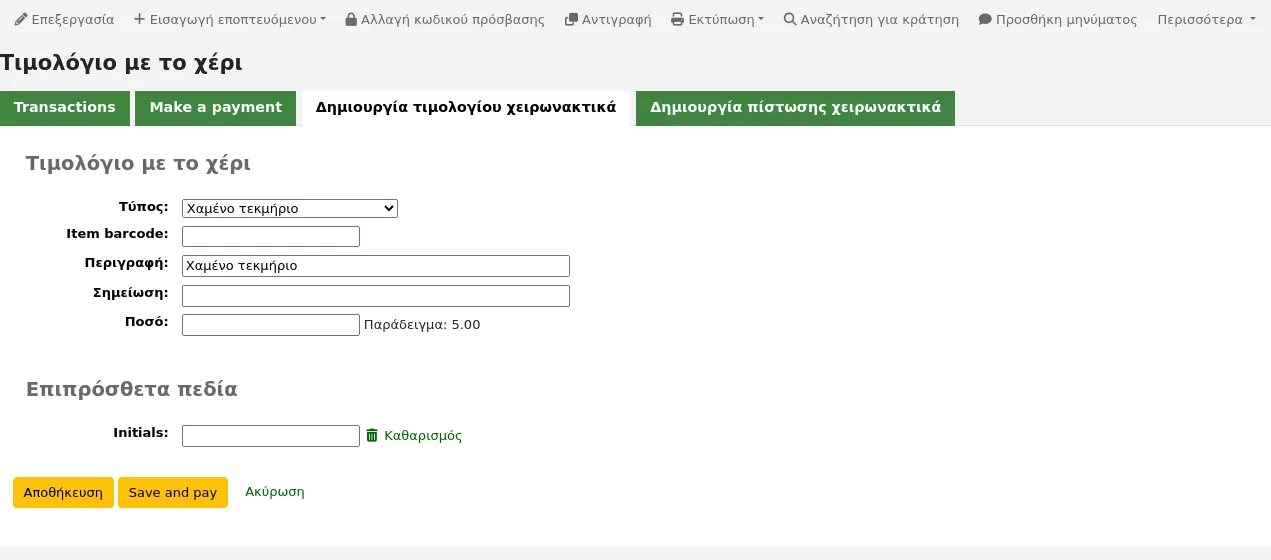
Τύπος: επιλέξτε τον τύπο του τιμολογίου που επιθυμείτε να δημιουργήσετε.
Σημείωση
Για να προσθέσετε περισσότερες τιμές στο μενού χειροκίνητου τύπου τιμολογίου, προσθέστε τες στο Τύποι χρεωστικών στην ενότητα Διαχείριση.
Ραβδοκώδικας (barcode): εάν η αμοιβή συνδέεται με ένα αντίτυπο, μπορείτε να εισαγάγετε τον ραβδοκώδικά του, ώστε η γραμμή αντιτύπου να εμφανίζει σύνδεση με το εν λόγω αντίτυπο.
Περιγραφή: εισάγετε την περιγραφή της χρέωσης.
Σημείωση: εάν είναι απαραίτητο, προσθέστε μια σημείωση σχετικά με αυτή τη χρέωση.
Κόστος: εάν ο τύπος είναι καθορισμένος τύπος χρέωσης, θα υπάρχει ένα πεδίο «Κόστος» όπου μπορείτε να εισάγετε το κόστος του τεκμηρίου. Αυτό ισχύει κυρίως για φυσικά αντικείμενα που πωλούνται σε ένα μέλος, παράδειγμα μεταχειρισμένα βιβλία ή επαναχρησιμοποιούμενες τσάντες.
Έκδοση
Το πεδίο αυτό προστέθηκε στην έκδοση 23.11 του Koha.
Ποσότητα: αν ο τύπος είναι καθορισμένος τύπος χρέωσης, θα υπάρχει ένα πεδίο «Ποσότητα» όπου μπορείτε να εισάγετε την ποσότητα των τεκμηρίων που χρεώνονται. Αυτό ισχύει κυρίως για φυσικά αντικείμενα που πωλούνται στα μέλη, όπως για παράδειγμα μεταχειρισμένα βιβλία ή επαναχρησιμοποιούμενες τσάντες.
Έκδοση
Το πεδίο αυτό προστέθηκε στην έκδοση 23.11 του Koha.
Ποσό: πληκτρολογήστε το ποσό της χρέωσης, μην πληκτρολογείτε σύμβολα νομίσματος, μόνο αριθμούς και δεκαδικά ψηφία.
Σημείωση
Εάν ο τύπος είναι καθορισμένος τύπος χρέωσης και έχετε εισαγάγει κόστος και ποσότητα, το ποσό θα υπολογιστεί αυτόματα.
Εάν έχουν οριστεί πρόσθετα πεδία για τις χρεώσεις γραμμής λογαριασμού, θα εμφανιστούν εδώ.
Επιλέξτε «Αποθήκευση» για να χρεώσετε το ποσό στον λογαριασμό του μέλους, ή
Επιλέξτε «Αποθήκευση και πληρωμή» για να χρεώσετε το ποσό στο λογαριασμό του μέλους και μεταβείτε απευθείας στη σελίδα πληρωμής.
Πληρωμή και διαγραφή χρεώσεων
Κάθε γραμμή λογαριασμού μπορεί να πληρωθεί πλήρως ή να διαγραφεί χρησιμοποιώντας την καρτέλα «Πραγματοποίηση πληρωμής».
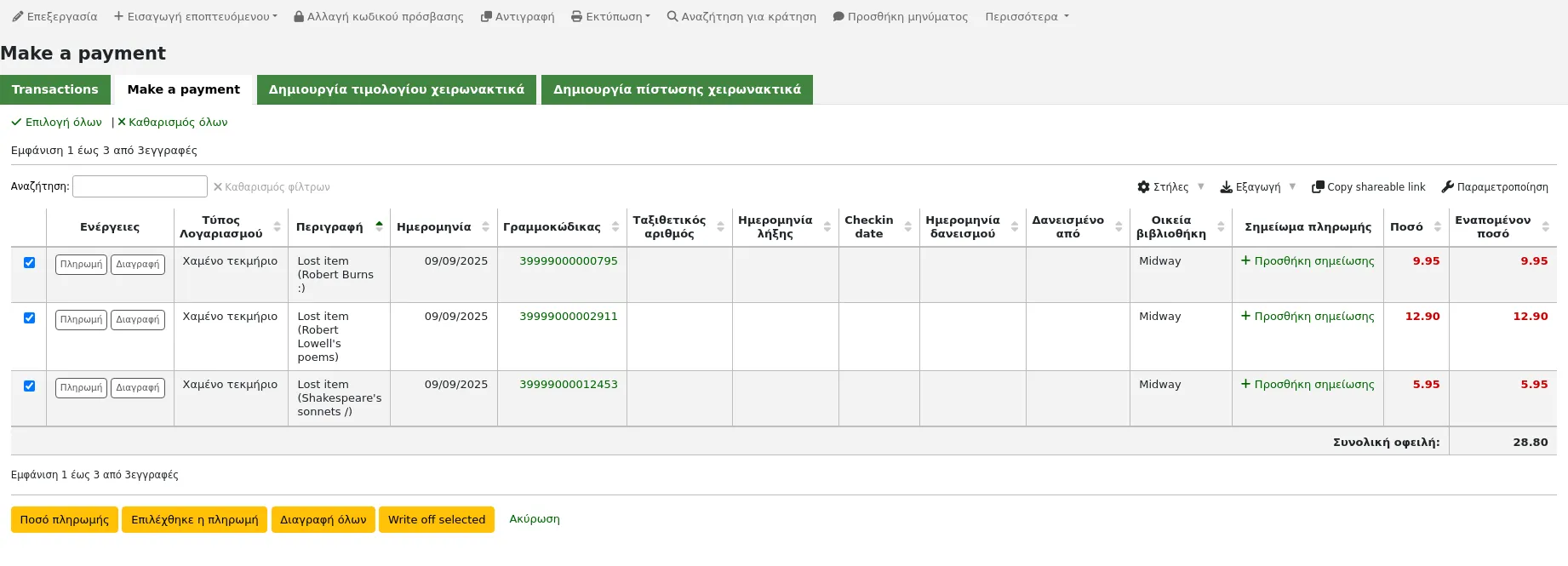
Σημείωση
Μπορείτε να παραμετροποιήσετε τις στήλες του πίνακα στην ενότητα “Ρυθμίσεις πίνακα” στη Διαχείριση (αναγνωριστικό πίνακα: pay-fines-table).
Κάθε γραμμή λογαριασμού μπορεί να πληρωθεί πλήρως, να πληρωθεί μερικώς ή να διαγραφεί.
Πλήρης πληρωμή μίας χρέωσης
Για να πληρώσετε μια χρέωση στο ακέραιο:
Εάν επιθυμείτε να προσθέσετε μια σημείωση σχετικά με την πληρωμή, επιλέξτε «Προσθήκη σημείωσης» και πληκτρολογήστε τη σημείωση πριν προχωρήσετε.
Επιλέξτε το κουμπί «Πληρωμή» δίπλα στη χρέωση που πρέπει να πληρωθεί πλήρως.
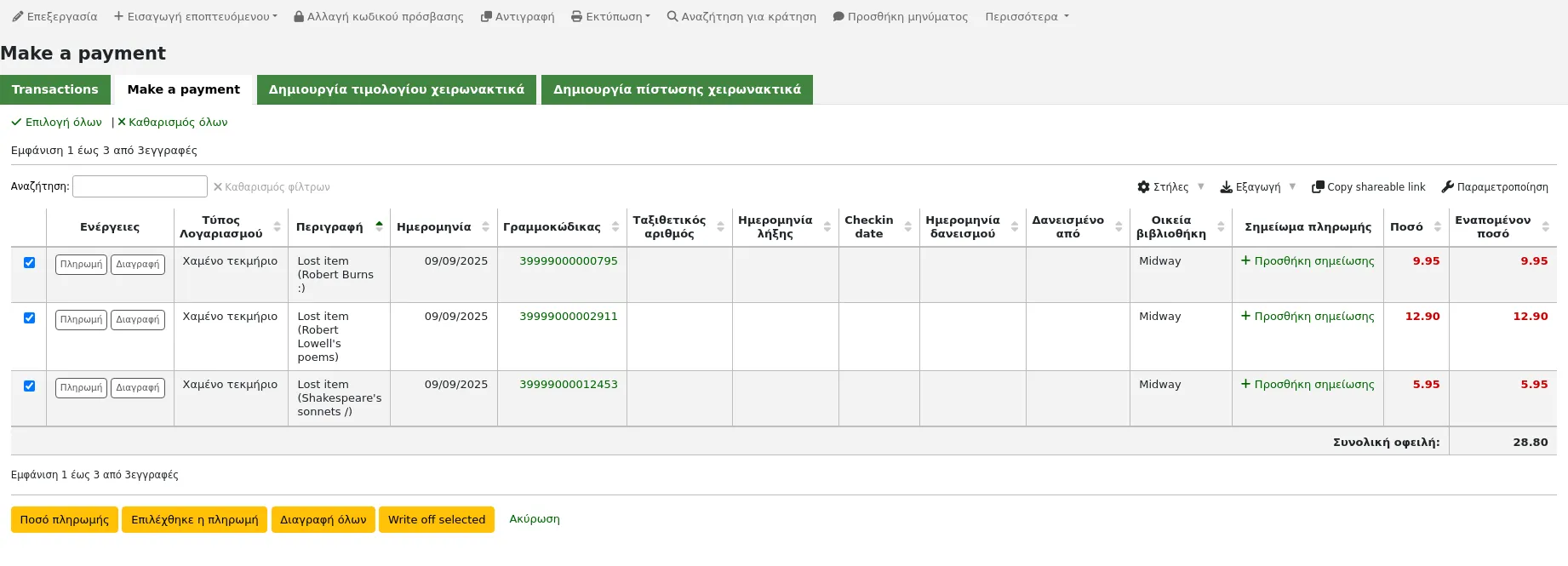
Ένας πίνακας θα εμφανίζει τις λεπτομέρειες της χρέωσης, το πλήρες ποσό της χρέωσης θα συμπληρώνεται για εσάς στα πεδία «Πληρωτέο ποσό» και «Πληρωθέν ποσό».
Σημείωση
Εάν κάνατε λάθος και η χρέωση αυτή θα έπρεπε να διαγραφεί, μπορείτε να μεταβείτε μεταξύ της λειτουργίας «Πληρωμή» και «Διαγραφή» χρησιμοποιώντας τα κουμπιά που βρίσκονται στο επάνω μέρος αυτής της καρτέλας. Βλέπε Διαγραφή μεμονωμένης χρέωσης παρακάτω.
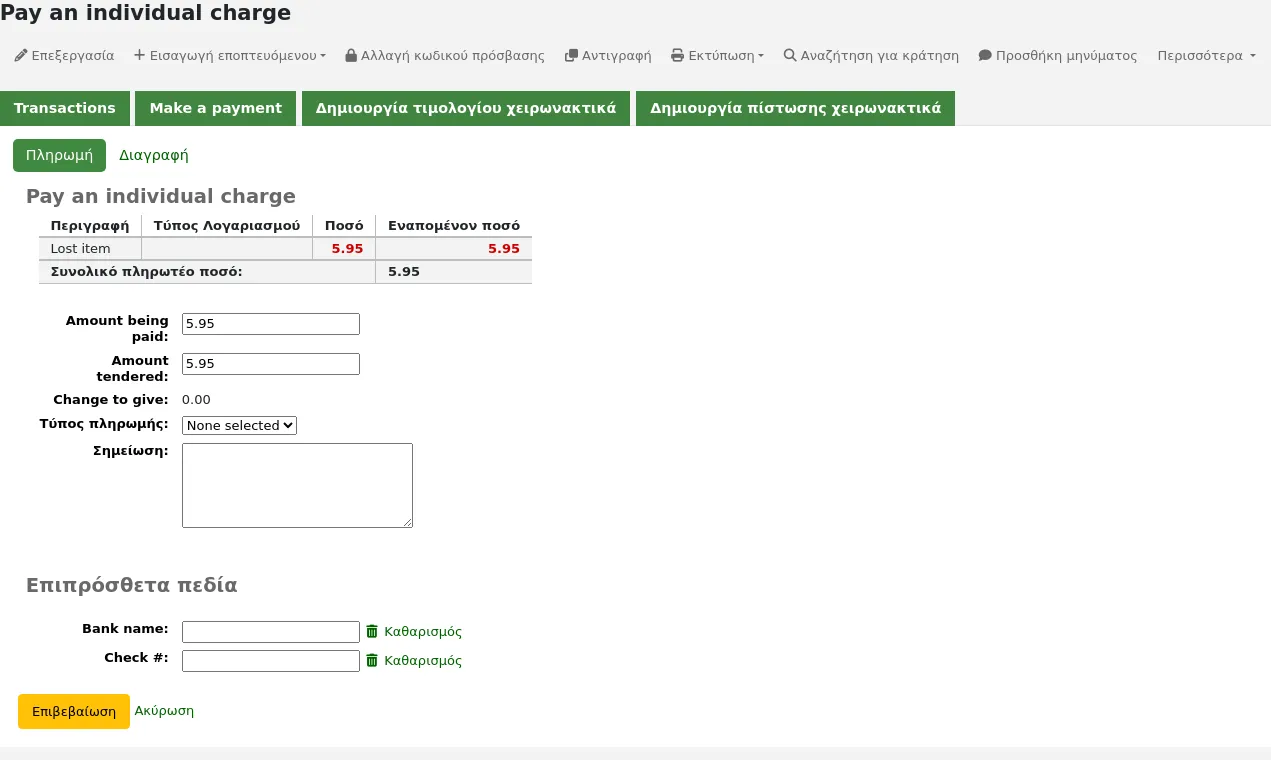
Πληρωτέο ποσό: πρόκειται για το ποσό που θα χρεωθεί από τη χρέωση. Όταν πληρώνετε μια οφειλή στο σύνολό της, αυτό θα πρέπει να είναι το πλήρες ποσό.
Πληρωθέν ποσό: είναι το ποσό που σας έδωσε ένα μέλος, το οποίο θα χρησιμοποιηθεί για να υπολογισθούν τα ρέστα. Για παράδειγμα, εάν ένα μέλος έχει να πληρώσει πρόστιμο 2,75€ και πληρώνει με χαρτονόμισμα των 5€, πληκτρολογήστε 5 στο «Πληρωθέν ποσό».
Ρέστα: εάν το πληρωτέο και το πληρωθέν ποσό είναι διαφορετικά (π.χ. εισπράχθηκαν περισσότερα χρήματα), θα εμφανιστεί το ποσό που πρέπει να επιστραφεί.
Τύπος πληρωμής: επιλέξτε τον τύπο πληρωμής.
Σημείωση
Το πεδίο αυτό θα εμφανίζεται μόνο εάν μία ή περισσότερες τιμές ορίζονται στην κατηγορία καθιερωμένων τιμών PAYMENT_TYPE.
Σημείωση
Το πεδίο αυτό είναι υποχρεωτικό εάν είναι ενεργοποιημένη είτε η παράμετρος του συστήματος UseCashRegisters είτε η παράμετρος του συστήματος RequirePaymentType.
Ταμειακή μηχανή: Εάν η παράμετρος του συστήματος UseCashRegisters είναι ενεργοποιημένη, θα έχετε τη δυνατότητα επιλογής της ταμειακής μηχανής στην οποία θα καταχωρήσετε τη συναλλαγή.
Σημείωση
Εάν η παράμετρος του συστήματος UseCashRegisters είναι ενεργοποιημένη και ο τύπος πληρωμής ΜΕΤΡΗΤΑ έχει επιλεγεί προηγουμένως, θα σας ζητηθεί να επιλέξετε μια ταμειακή μηχανή για την πληρωμή.
Είτε αυτό το πεδίο είναι υποχρεωτικό είτε όχι, όταν επιλέγεται άλλος τύπος πληρωμής, καθορίζεται στην παράμετρο του συστήματος για τη χρήση των ταμειακών μηχανών RequireCashRegister.
Εάν έχουν οριστεί πρόσθετα πεδία για τις πιστώσεις γραμμής λογαριασμού, θα εμφανιστούν εδώ.
Επιλέξτε «Επιβεβαίωση».
Εάν τα ρέστα πρέπει να επιστραφούν στο μέλος, θα εμφανιστεί ένα παράθυρο που θα σας το υπενθυμίσει, επιλέξτε «Ναι» για να επιβεβαιώσετε ότι επιστρέψατε το σωστό ποσό και να επικυρώσετε την πληρωμή.
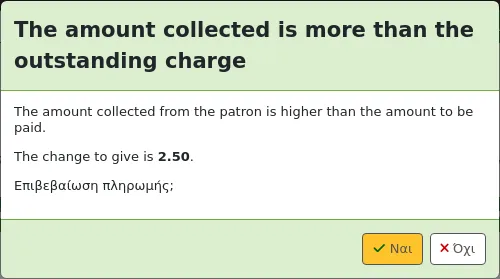
Το ανεξόφλητο ποσό της χρέωσης θα μηδενιστεί (πλήρως εξοφλημένο) και θα προστεθεί γραμμή πληρωμής στις συναλλαγές του μέλους.
Σημείωση
Εάν η παράμετρος του συστήματος FinePaymentAutoPopup είναι ενεργοποιημένη, θα εμφανιστεί ένα παράθυρο διαλόγου εκτύπωσης. Η απόδειξη που εκτυπώνεται χρησιμοποιεί το γράμμα ACCOUNT_CREDIT, το οποίο μπορεί να τροποποιηθεί στο Εργαλείο ειδοποιήσεων και σημειωμάτων. Εάν έγινε κάποια αλλαγή για αυτή τη συναλλαγή, οι λεπτομέρειες θα συμπεριληφθούν κατά τη χρήση αυτής της παραμέτρου του συστήματος.
In addition to printing receipts, you can automatically email receipts for payment and writeoff transactions to the patron with the AutomaticEmailReceipts system preference. The email sent uses the ACCOUNT_PAYMENT letter, which can be modified in the Notices and slips tool.
Μερική καταβολή ατομικής χρέωσης
Για μερική πληρωμή μιας μεμονωμένης χρέωσης:
Επιλέξτε το κουμπί «Πληρωμή» δίπλα στη χρέωση που πρόκειται να πληρωθεί εν μέρει.
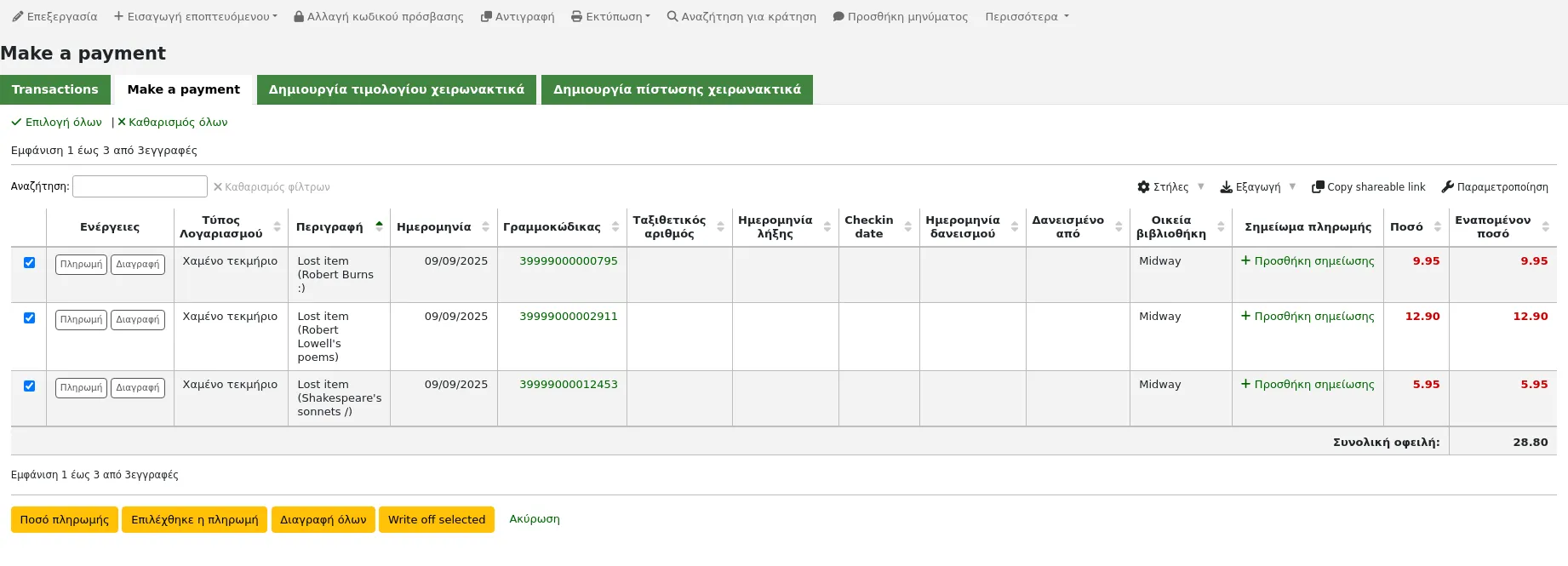
Ένας πίνακας θα εμφανίζει τις λεπτομέρειες της χρέωσης, το πλήρες ποσό της χρέωσης θα συμπληρώνεται για εσάς στα πεδία «Πληρωτέο ποσό» και «Πληρωθέν ποσό».
Σημείωση
Αν κάνατε λάθος και η χρέωση αυτή θα έπρεπε να διαγραφεί, μπορείτε να μεταβείτε μεταξύ της λειτουργίας «Πληρωμή» και «Διαγραφή» χρησιμοποιώντας τα κουμπιά που βρίσκονται στο επάνω μέρος αυτής της καρτέλας. Βλέπε Μερική διαγραφή μιας μεμονωμένης χρέωσης στη συνέχεια.
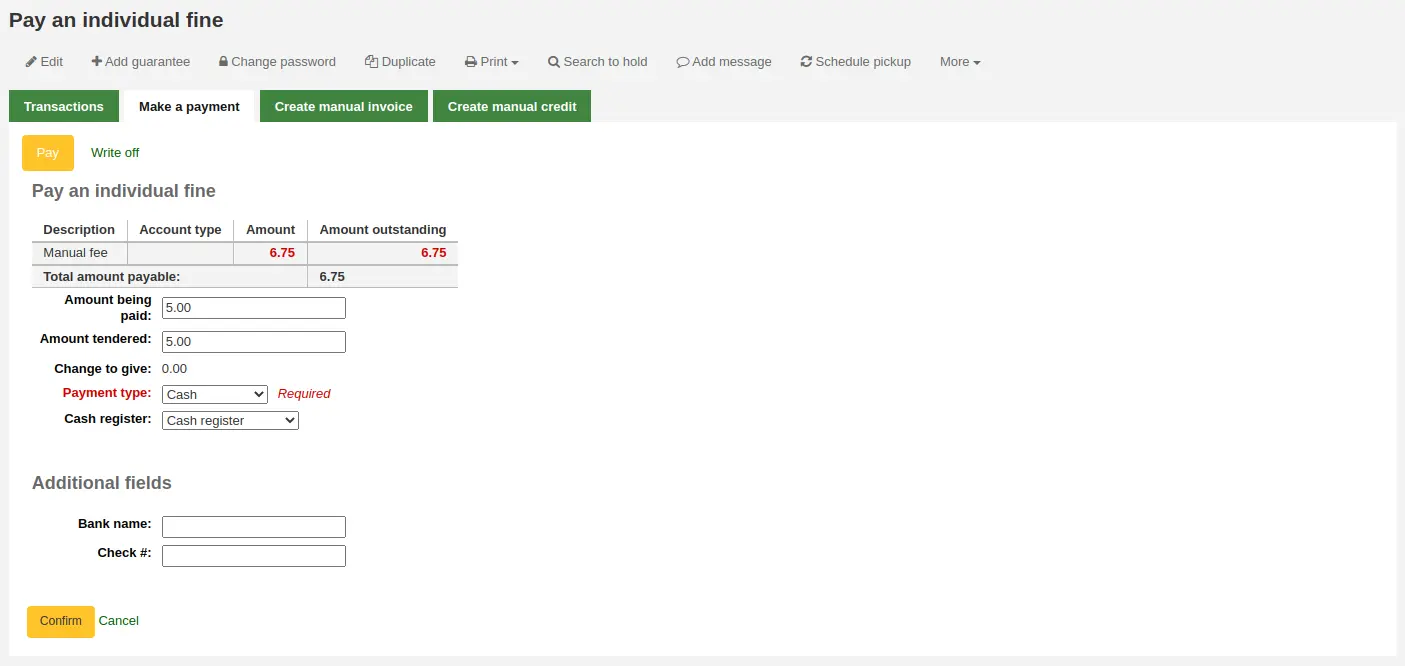
Πληρωτέο ποσό: πρόκειται για το ποσό που θα χρεωθεί από την οφειλή. Αν πρόκειται να πληρωθεί ένα μέρος της οφειλής, πληκτρολογήστε το ποσό που θα δοθεί.
Πληρωθέν ποσό: είναι το ποσό που σας έδωσε ένα μέλος, το οποίο θα χρησιμοποιηθεί για να υπολογισθούν τα ρέστα. Για παράδειγμα, εάν ένα μέλος έχει να πληρώσει πρόστιμο 2,75€ και πληρώνει με χαρτονόμισμα των 5€, πληκτρολογήστε 5 στο «Πληρωθέν ποσό».
Ρέστα: εάν το πληρωτέο και το πληρωθέν ποσό είναι διαφορετικά (π.χ. εισπράχθηκαν περισσότερα χρήματα), θα εμφανιστεί το ποσό που πρέπει να επιστραφεί.
Τύπος πληρωμής: επιλέξτε τον τύπο πληρωμής.
Σημείωση
Το πεδίο αυτό θα εμφανίζεται μόνο εάν μία ή περισσότερες τιμές ορίζονται στην κατηγορία καθιερωμένων τιμών PAYMENT_TYPE.
Σημείωση
Το πεδίο αυτό είναι υποχρεωτικό εάν είναι ενεργοποιημένη είτε η παράμετρος του συστήματος UseCashRegisters είτε η παράμετρος του συστήματος RequirePaymentType.
Ταμειακή μηχανή: Εάν η παράμετρος του συστήματος UseCashRegisters είναι ενεργοποιημένη, θα έχετε τη δυνατότητα επιλογής της ταμειακής μηχανής στην οποία θα καταχωρήσετε τη συναλλαγή.
Σημείωση
Εάν η παράμετρος του συστήματος UseCashRegisters είναι ενεργοποιημένη και ο τύπος πληρωμής ΜΕΤΡΗΤΑ έχει επιλεγεί προηγουμένως, θα σας ζητηθεί να επιλέξετε μια ταμειακή μηχανή για την πληρωμή.
Είτε αυτό το πεδίο είναι υποχρεωτικό είτε όχι, όταν επιλέγεται άλλος τύπος πληρωμής, καθορίζεται στην παράμετρο του συστήματος για τη χρήση των ταμειακών μηχανών RequireCashRegister.
Εάν έχουν οριστεί πρόσθετα πεδία για τις πιστώσεις γραμμής λογαριασμού, θα εμφανιστούν εδώ.
Επιλέξτε «Επιβεβαίωση».
Εάν τα ρέστα πρέπει να επιστραφούν στο μέλος, θα εμφανιστεί ένα παράθυρο που θα σας το υπενθυμίσει, επιλέξτε «Ναι» για να επιβεβαιώσετε ότι επιστρέψατε το σωστό ποσό και να επικυρώσετε την πληρωμή.
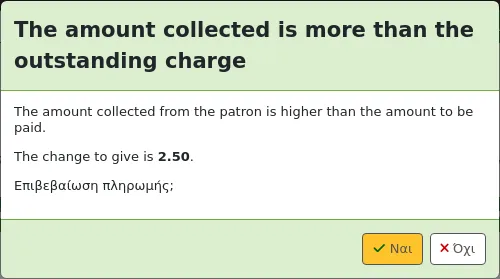
Η χρέωση θα ενημερωθεί ώστε να εμφανίζεται το αρχικό ποσό και το τρέχον οφειλόμενο ποσό και μια γραμμή πληρωμής θα προστεθεί στις συναλλαγές του μέλους.
Σημείωση
Εάν η παράμετρος του συστήματος FinePaymentAutoPopup είναι ενεργοποιημένη, θα εμφανιστεί ένα παράθυρο διαλόγου εκτύπωσης. Η απόδειξη που εκτυπώνεται χρησιμοποιεί το γράμμα ACCOUNT_CREDIT, το οποίο μπορεί να τροποποιηθεί στο Εργαλείο ειδοποιήσεων και σημειωμάτων. Εάν έγινε κάποια αλλαγή για αυτή τη συναλλαγή, οι λεπτομέρειες θα συμπεριληφθούν κατά τη χρήση αυτής της παραμέτρου του συστήματος.
In addition to printing receipts, you can automatically email receipts for payment and writeoff transactions to the patron with the AutomaticEmailReceipts system preference. The email sent uses the ACCOUNT_PAYMENT letter, which can be modified in the Notices and slips tool.
Πληρώνοντας ένα ποσό για όλες τις χρεώσεις
Για να πληρώσετε ένα ποσό για όλες τις χρεώσεις:
Επιλέξτε το κουμπί «Πληρωμή ποσού».
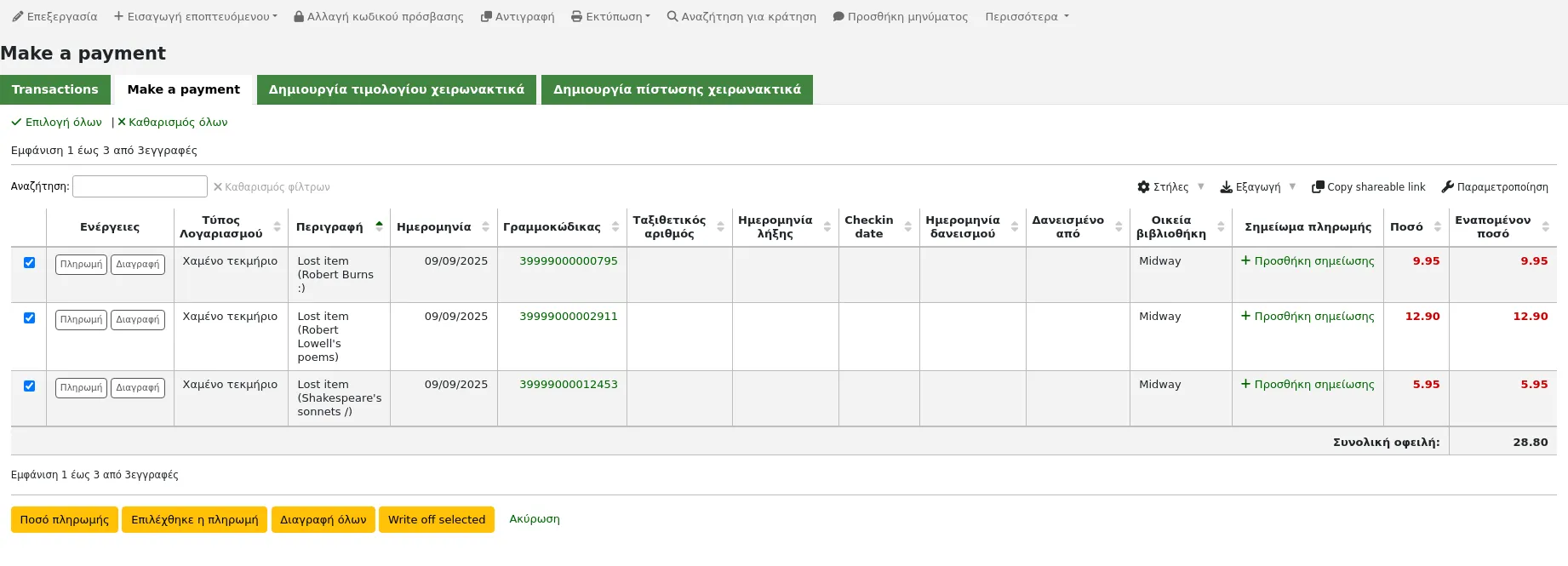
Το συνολικό οφειλόμενο ποσό που εκκρεμεί στο λογαριασμό του μέλους θα εμφανιστεί και θα συμπληρωθεί για εσάς στα πεδία «Πληρωτέο ποσό» και «Πληρωθέν ποσό».
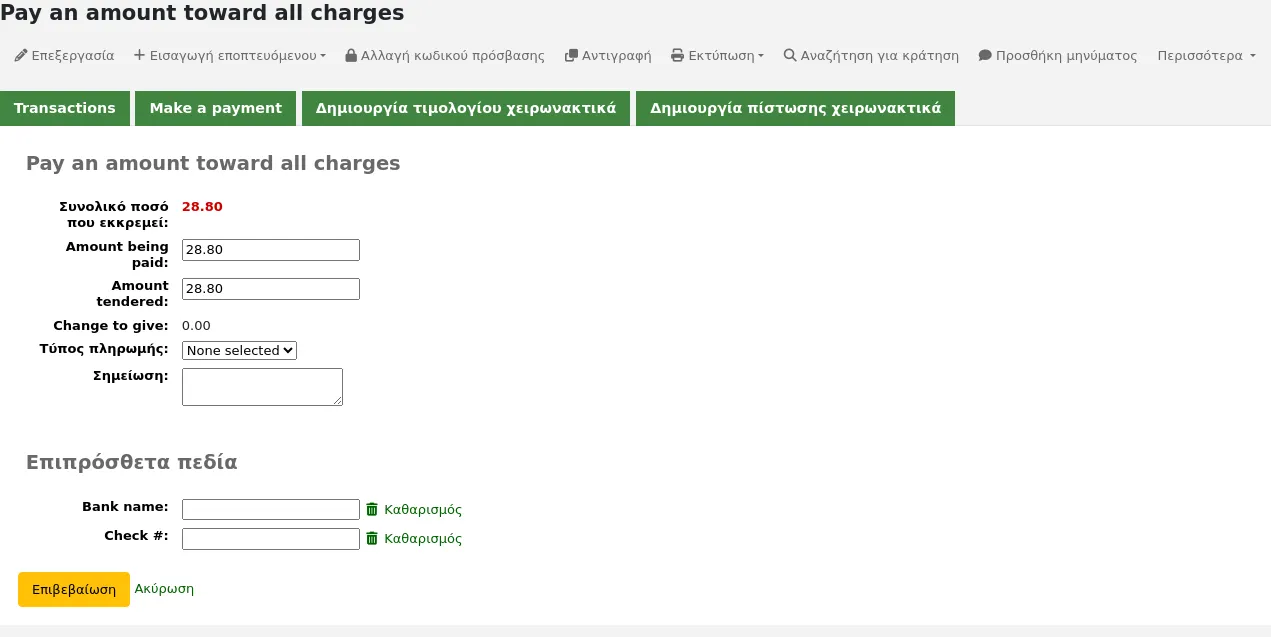
Συνολικό οφειλόμενο ποσό: πρόκειται για το σύνολο των ανεξόφλητων χρεώσεων στο λογαριασμό του μέλους.
Πληρωτέο ποσό: αυτό είναι το ποσό που θα αφαιρεθεί από το ανεξόφλητο ποσό. Εισάγετε το ποσό που θα καταβληθεί.
Πληρωθέν ποσό: είναι το ποσό που σας έδωσε ένα μέλος, το οποίο θα χρησιμοποιηθεί για να υπολογισθούν τα ρέστα. Για παράδειγμα, εάν ένα μέλος έχει να πληρώσει πρόστιμο 2,75€ και πληρώνει με χαρτονόμισμα των 5€, πληκτρολογήστε 5 στο «Πληρωθέν ποσό».
Ρέστα: εάν το πληρωτέο και το πληρωθέν ποσό είναι διαφορετικά (π.χ. εισπράχθηκαν περισσότερα χρήματα), θα εμφανιστεί το ποσό που πρέπει να επιστραφεί.
Τύπος πληρωμής: επιλέξτε τον τύπο πληρωμής.
Σημείωση
Το πεδίο αυτό θα εμφανίζεται μόνο εάν μία ή περισσότερες τιμές ορίζονται στην κατηγορία καθιερωμένων τιμών PAYMENT_TYPE.
Σημείωση
Το πεδίο αυτό είναι υποχρεωτικό εάν είναι ενεργοποιημένη είτε η παράμετρος του συστήματος UseCashRegisters είτε η παράμετρος του συστήματος RequirePaymentType.
Ταμειακή μηχανή: Εάν η παράμετρος του συστήματος UseCashRegisters είναι ενεργοποιημένη, θα έχετε τη δυνατότητα επιλογής της ταμειακής μηχανής στην οποία θα καταχωρήσετε τη συναλλαγή.
Σημείωση
Εάν η παράμετρος του συστήματος UseCashRegisters είναι ενεργοποιημένη και ο τύπος πληρωμής ΜΕΤΡΗΤΑ έχει επιλεγεί προηγουμένως, θα σας ζητηθεί να επιλέξετε μια ταμειακή μηχανή για την πληρωμή.
Είτε αυτό το πεδίο είναι υποχρεωτικό είτε όχι, όταν επιλέγεται άλλος τύπος πληρωμής, καθορίζεται στην παράμετρο του συστήματος για τη χρήση των ταμειακών μηχανών RequireCashRegister.
Σημείωση: εάν είναι απαραίτητο, προσθέστε μια σημείωση σχετικά με αυτή την πληρωμή.
Εάν έχουν οριστεί πρόσθετα πεδία για τις πιστώσεις γραμμής λογαριασμού, θα εμφανιστούν εδώ.
Επιλέξτε «Επιβεβαίωση».
Εάν τα ρέστα πρέπει να επιστραφούν στο μέλος, θα εμφανιστεί ένα παράθυρο που θα σας το υπενθυμίσει, επιλέξτε «Ναι» για να επιβεβαιώσετε ότι επιστρέψατε το σωστό ποσό και να επικυρώσετε την πληρωμή.
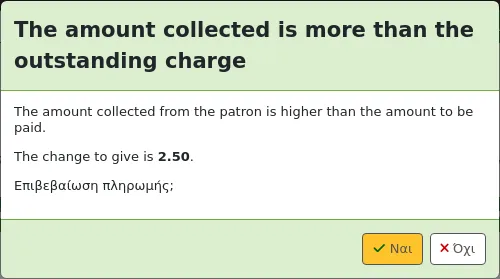
Τα ανεξόφλητα ποσά των χρεώσεων θα ενημερωθούν, συγκεκριμένα η πληρωμή εφαρμόζεται πρώτα στις παλαιότερες χρεώσεις και θα προστεθεί γραμμή πληρωμής στις συναλλαγές του μέλους.
Σημείωση
Εάν η παράμετρος του συστήματος FinePaymentAutoPopup είναι ενεργοποιημένη, θα εμφανιστεί ένα παράθυρο διαλόγου εκτύπωσης. Η απόδειξη που εκτυπώνεται χρησιμοποιεί το γράμμα ACCOUNT_CREDIT, το οποίο μπορεί να τροποποιηθεί στο Εργαλείο ειδοποιήσεων και σημειωμάτων. Εάν έγινε κάποια αλλαγή για αυτή τη συναλλαγή, οι λεπτομέρειες θα συμπεριληφθούν κατά τη χρήση αυτής της παραμέτρου του συστήματος.
In addition to printing receipts, you can automatically email receipts for payment and writeoff transactions to the patron with the AutomaticEmailReceipts system preference. The email sent uses the ACCOUNT_PAYMENT letter, which can be modified in the Notices and slips tool.
Πληρωμή επιλεγμένων χρεώσεων
Για να πληρώσετε μόνο ορισμένες χρεώσεις:
Επιλέξτε τα πλαίσια επιλογής δίπλα στις χρεώσεις που πρέπει να καταβληθούν.
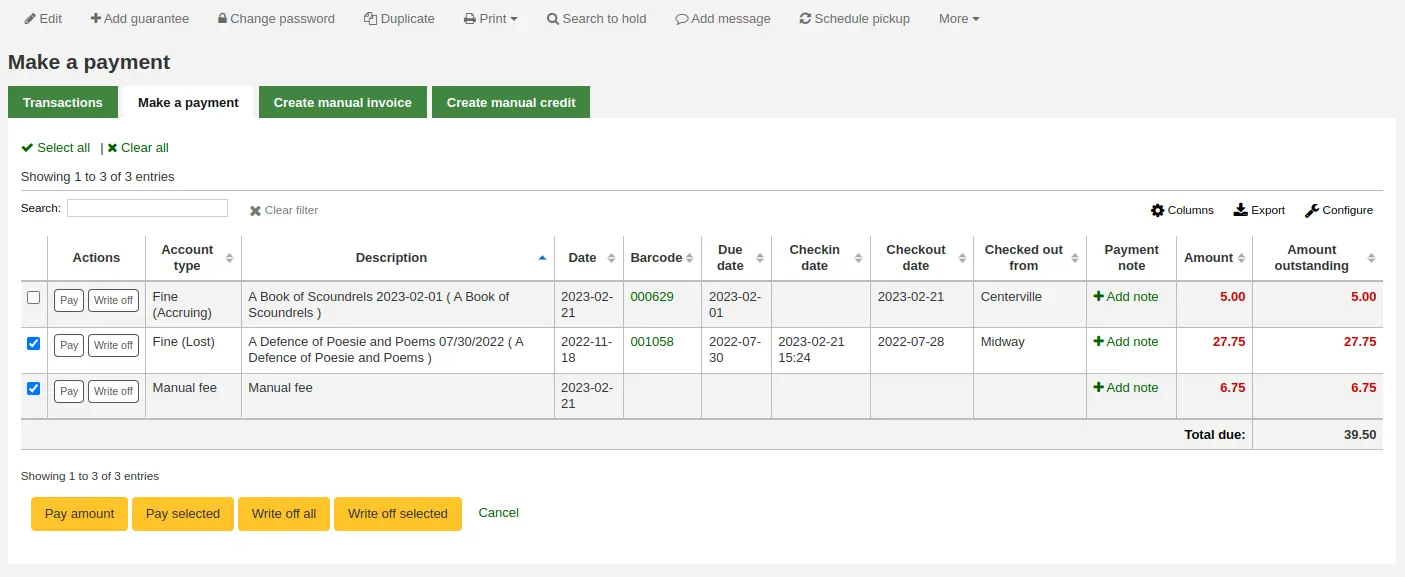
Επιλέξτε το κουμπί «Πληρωμή επιλεγμένου».
Το συνολικό οφειλόμενο ποσό για τις επιλεγμένες χρεώσεις θα εμφανιστεί και θα συμπληρωθεί για εσάς στα πεδία «Πληρωτέο ποσό» και «Πληρωθέν ποσό».
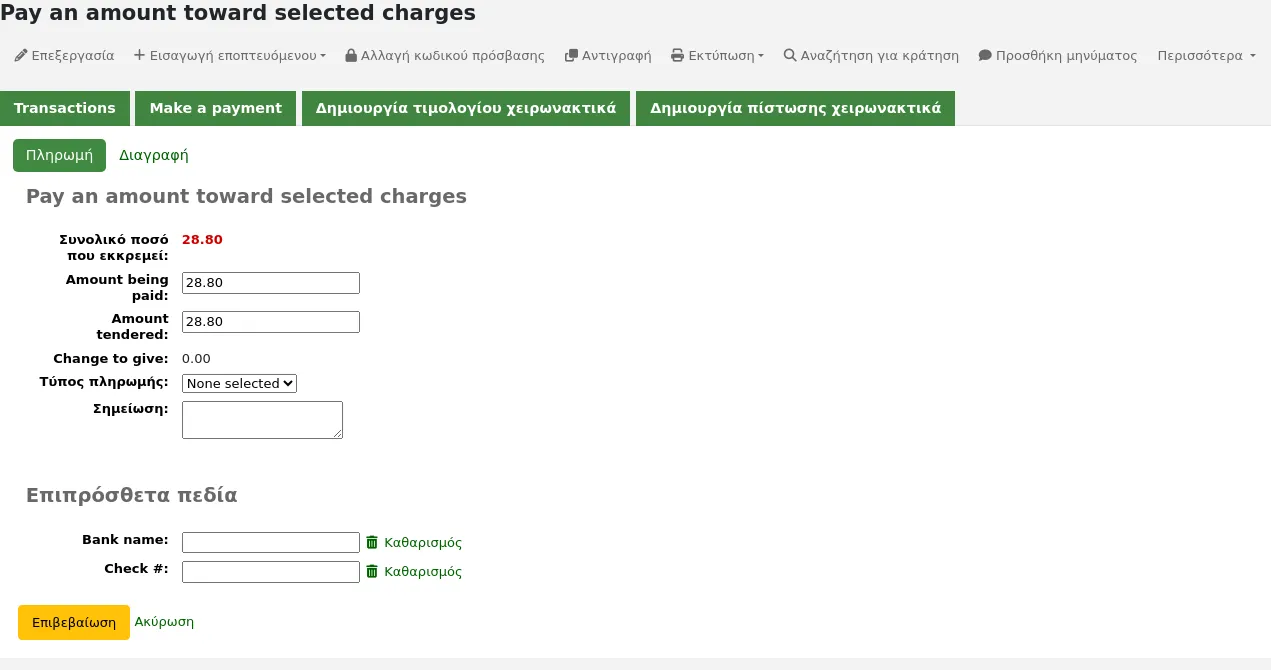
Συνολικό οφειλόμενο ποσό: πρόκειται για το συνολικό ανεξόφλητο ποσό για τις επιλεγμένες χρεώσεις.
Πληρωτέο ποσό: πρόκειται για το ποσό που θα χρεωθεί από το συνολικό ανεξόφλητο ποσό των επιλεγμένων χρεώσεων. Εισάγετε το ποσό που θα καταβληθεί.
Πληρωθέν ποσό: είναι το ποσό που σας έδωσε ένα μέλος, το οποίο θα χρησιμοποιηθεί για να υπολογισθούν τα ρέστα. Για παράδειγμα, εάν ένα μέλος έχει να πληρώσει πρόστιμο 2,75€ και πληρώνει με χαρτονόμισμα των 5€, πληκτρολογήστε 5 στο «Πληρωθέν ποσό».
Ρέστα: εάν το πληρωτέο και το πληρωθέν ποσό είναι διαφορετικά (π.χ. εισπράχθηκαν περισσότερα χρήματα), θα εμφανιστεί το ποσό που πρέπει να επιστραφεί.
Τύπος πληρωμής: επιλέξτε τον τύπο πληρωμής.
Σημείωση
Το πεδίο αυτό θα εμφανίζεται μόνο εάν μία ή περισσότερες τιμές ορίζονται στην κατηγορία καθιερωμένων τιμών PAYMENT_TYPE.
Σημείωση
Το πεδίο αυτό είναι υποχρεωτικό εάν είναι ενεργοποιημένη είτε η παράμετρος του συστήματος UseCashRegisters είτε η παράμετρος του συστήματος RequirePaymentType.
Ταμειακή μηχανή: Εάν η παράμετρος του συστήματος UseCashRegisters είναι ενεργοποιημένη, θα έχετε τη δυνατότητα επιλογής της ταμειακής μηχανής στην οποία θα καταχωρήσετε τη συναλλαγή.
Σημείωση
Εάν η παράμετρος του συστήματος UseCashRegisters είναι ενεργοποιημένη και ο τύπος πληρωμής ΜΕΤΡΗΤΑ έχει επιλεγεί προηγουμένως, θα σας ζητηθεί να επιλέξετε μια ταμειακή μηχανή για την πληρωμή.
Είτε αυτό το πεδίο είναι υποχρεωτικό είτε όχι, όταν επιλέγεται άλλος τύπος πληρωμής, καθορίζεται στην παράμετρο του συστήματος για τη χρήση των ταμειακών μηχανών RequireCashRegister.
Σημείωση: εάν είναι απαραίτητο, προσθέστε μια σημείωση σχετικά με αυτή την πληρωμή.
Εάν έχουν οριστεί πρόσθετα πεδία για τις πιστώσεις γραμμής λογαριασμού, θα εμφανιστούν εδώ.
Επιλέξτε «Επιβεβαίωση».
Εάν τα ρέστα πρέπει να επιστραφούν στο μέλος, θα εμφανιστεί ένα παράθυρο που θα σας το υπενθυμίσει, επιλέξτε «Ναι» για να επιβεβαιώσετε ότι επιστρέψατε το σωστό ποσό και να επικυρώσετε την πληρωμή.
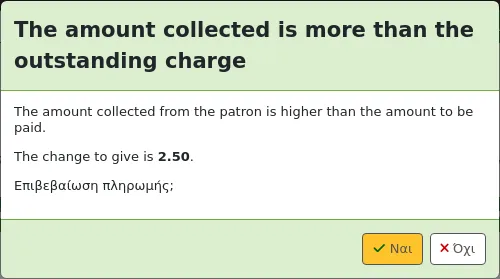
Τα οφειλόμενα ποσά των επιλεγμένων χρεώσεων θα ενημερωθούν, με την πληρωμή να εφαρμόζεται πρώτα στις παλαιότερες χρεώσεις, καθώς και θα προστεθεί μια γραμμή πληρωμής στις συναλλαγές του μέλους.
Σημείωση
Εάν η παράμετρος του συστήματος FinePaymentAutoPopup είναι ενεργοποιημένη, θα εμφανιστεί ένα παράθυρο διαλόγου εκτύπωσης. Η απόδειξη που εκτυπώνεται χρησιμοποιεί το γράμμα ACCOUNT_CREDIT, το οποίο μπορεί να τροποποιηθεί στο Εργαλείο ειδοποιήσεων και σημειωμάτων. Εάν έγινε κάποια αλλαγή για αυτή τη συναλλαγή, οι λεπτομέρειες θα συμπεριληφθούν κατά τη χρήση αυτής της παραμέτρου του συστήματος.
In addition to printing receipts, you can automatically email receipts for payment and writeoff transactions to the patron with the AutomaticEmailReceipts system preference. The email sent uses the ACCOUNT_PAYMENT letter, which can be modified in the Notices and slips tool.
Διαγραφή όλων των χρεώσεων
Σημείωση
Το προσωπικό πρέπει να έχει το δικαίωμα writeoff (ή το δικαίωμα superlibrarian) για να μπορεί να διαγράφει χρεώσεις.
Διαγραφή όλων των χρεώσεων στο λογαριασμό ενός μέλους:
Επιλέξτε «Διαγραφή όλων»
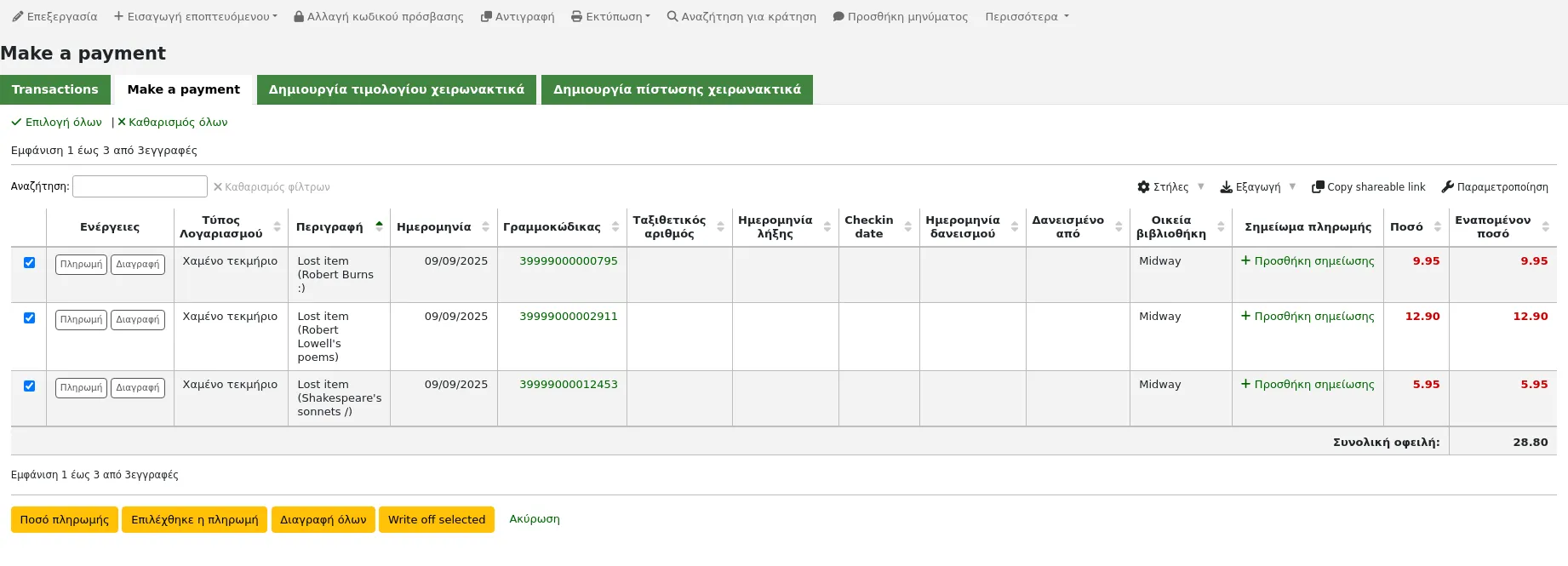
Επιβεβαίωση της διαγραφής
Τα οφειλόμενα ποσά όλων των χρεώσεων θα μηδενιστούν (θα εξοφληθούν/διαγραφούν πλήρως) και θα προστεθεί μια γραμμή διαγραφής στις συναλλαγές του μέλους.
Διαγραφή μίας χρέωσης
Σημείωση
Το προσωπικό πρέπει να έχει το δικαίωμα writeoff (ή το δικαίωμα superlibrarian) για να μπορεί να διαγράφει χρεώσεις.
Για να διαγράψετε μια χρέωση:
Εάν πρέπει να προσθέσετε μια σημείωση σχετικά με τη διαγραφή, επιλέξτε «Προσθήκη σημείωσης» και πληκτρολογήστε τη σημείωση πριν προχωρήσετε
Επιλέξτε το κουμπί «Διαγραφή» δίπλα στη χρέωση προς διαγραφή
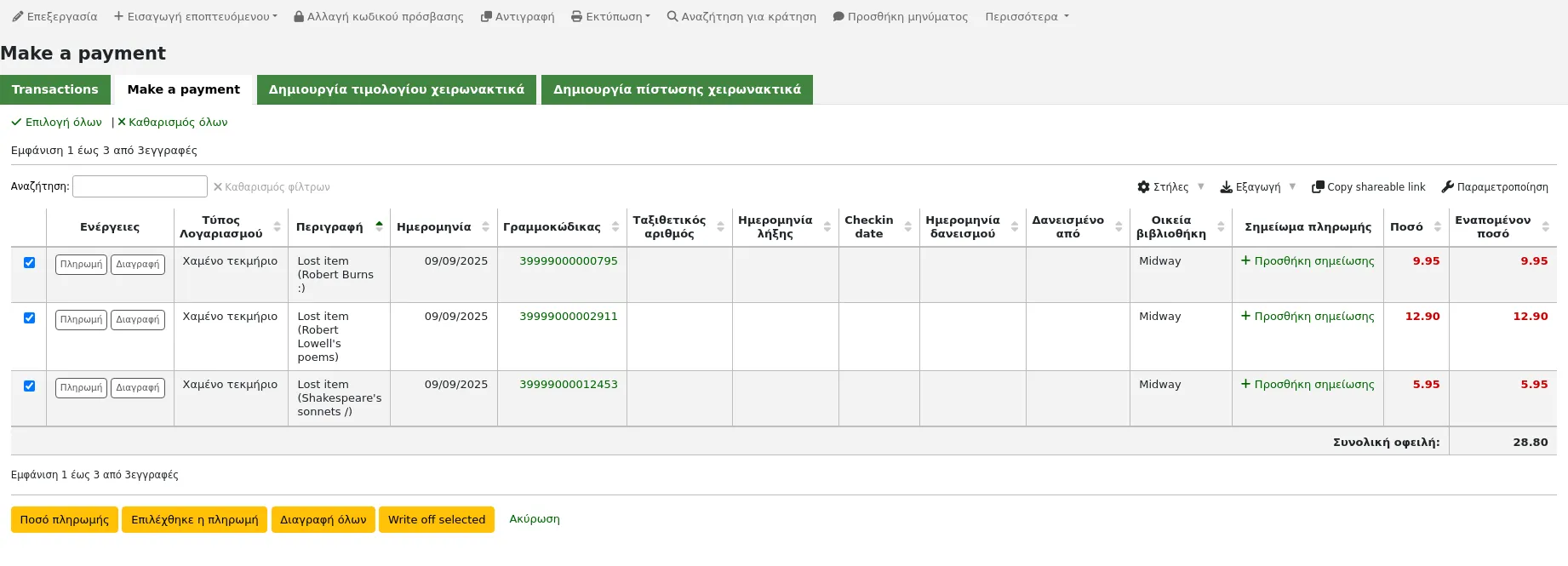
Ένας πίνακας θα εμφανίζει τις λεπτομέρειες της χρέωσης που διαγράφεται, ενώ το πλήρες ποσό της χρέωσης θα εμφανίζεται στο πεδίο «Ποσό διαγραφής».
Σημείωση
Εάν κάνατε λάθος και η χρέωση αυτή θα έπρεπε να πληρωθεί, μπορείτε να μεταβείτε μεταξύ των λειτουργιών «Πληρωμή» και «Διαγραφή» χρησιμοποιώντας τα κουμπιά που βρίσκονται στο επάνω μέρος αυτής της καρτέλας. Βλέπε παραπάνω Πληρωμή μιας μεμονωμένης οφειλής στο σύνολό της .
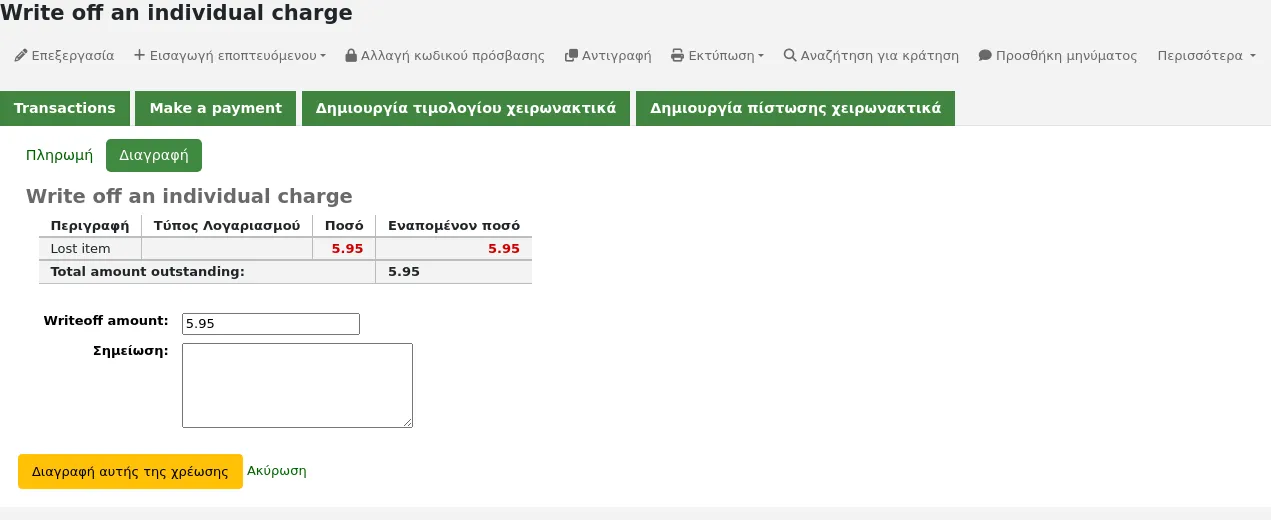
Ποσό διαγραφής: είναι το ποσό που θα χρεωθεί. Κατά την πλήρη διαγραφή μιας χρέωσης, αυτό θα πρέπει να είναι το πλήρες ποσό.
Εάν έχουν οριστεί πρόσθετα πεδία για τις πιστώσεις γραμμής λογαριασμού, θα εμφανιστούν εδώ.
Επιλέξτε «Διαγραφή αυτής της χρέωσης»
Το οφειλόμενο ποσό της χρέωσης θα μηδενιστεί (πλήρως εξοφλημένο/διαγραμμένο) και θα προστεθεί μια γραμμή διαγραφής στις συναλλαγές του μέλους.
Σημείωση
Εάν η παράμετρος του συστήματος FinePaymentAutoPopup είναι ενεργοποιημένη, θα εμφανιστεί ένα παράθυρο διαλόγου εκτύπωσης. Η απόδειξη που εκτυπώνεται χρησιμοποιεί το γράμμα ACCOUNT_CREDIT, το οποίο μπορεί να τροποποιηθεί στο Εργαλείο ειδοποιήσεων και σημειωμάτων. Εάν έγινε κάποια αλλαγή για αυτή τη συναλλαγή, οι λεπτομέρειες θα συμπεριληφθούν κατά τη χρήση αυτής της παραμέτρου του συστήματος.
In addition to printing receipts, you can automatically email receipts for payment and writeoff transactions to the patron with the AutomaticEmailReceipts system preference. The email sent uses the ACCOUNT_WRITEOFF letter, which can be modified in the Notices and slips tool.
Μερική διαγραφή μίας χρέωσης
Σημείωση
Το προσωπικό πρέπει να έχει το δικαίωμα writeoff (ή το δικαίωμα superlibrarian) για να μπορεί να διαγράφει χρεώσεις.
Για τη μερική διαγραφή μιας χρέωσης:
Εάν πρέπει να προσθέσετε μια σημείωση σχετικά με τη διαγραφή, επιλέξτε «Προσθήκη σημείωσης» και πληκτρολογήστε τη σημείωση πριν προχωρήσετε
Επιλέξτε το κουμπί «Διαγραφή» δίπλα στη χρέωση προς διαγραφή
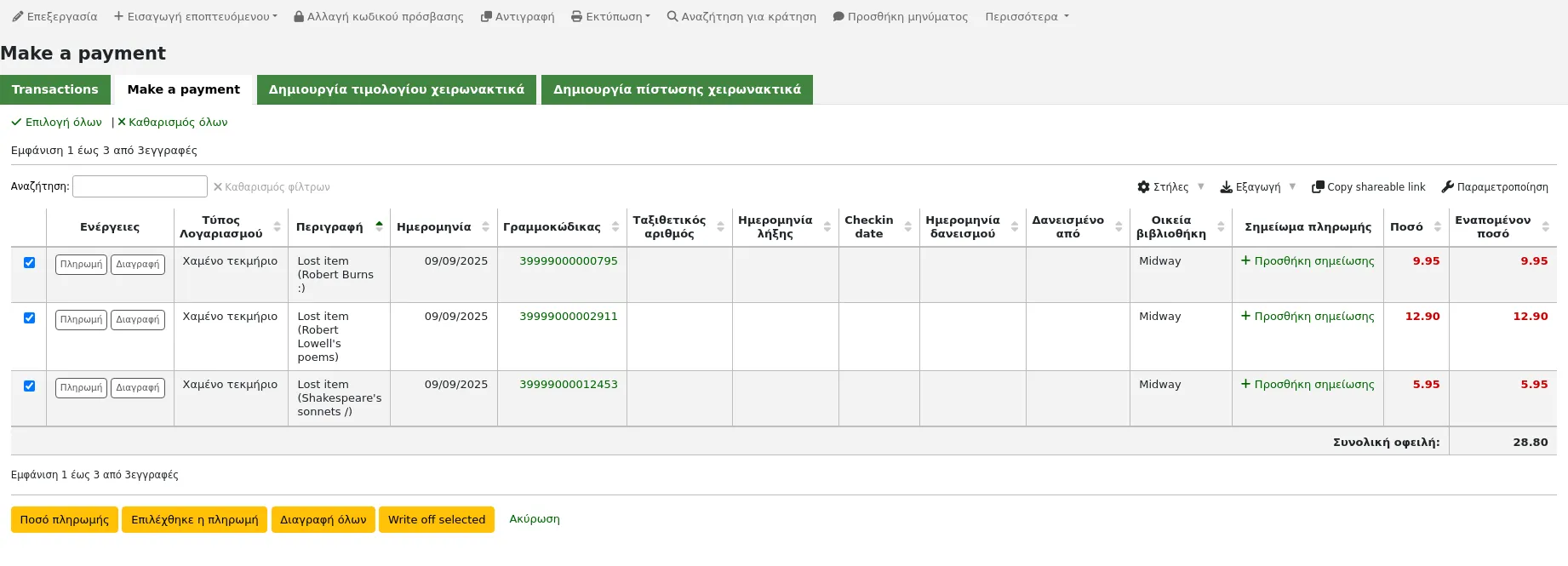
Ένας πίνακας θα εμφανίζει τις λεπτομέρειες της χρέωσης που διαγράφεται, ενώ το πλήρες ποσό της χρέωσης θα εμφανίζεται στο πεδίο «Ποσό διαγραφής».
Σημείωση
Αν κάνατε λάθος και η χρέωση αυτή πρέπει να πληρωθεί, μπορείτε να μεταβείτε μεταξύ των λειτουργιών «Πληρωμή» και «Διαγραφή» χρησιμοποιώντας τα κουμπιά που βρίσκονται στο επάνω μέρος της καρτέλας. Βλέπε Μερική πληρωμή μιας χρέωσης παραπάνω.
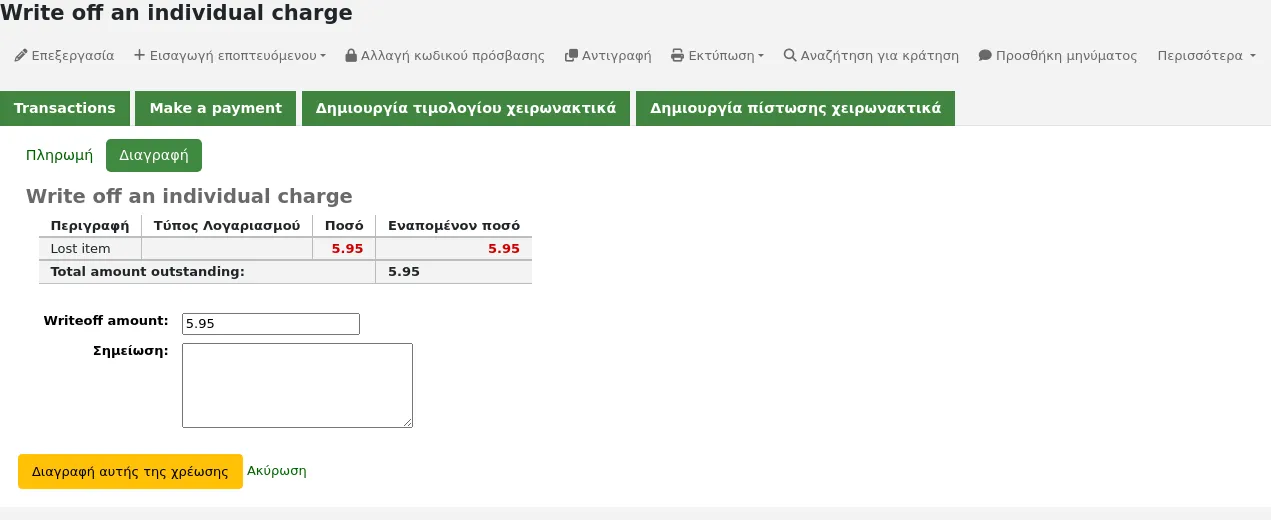
Ποσό διαγραφής: αυτό είναι το ποσό που θα χρεωθεί από τη χρέωση. Κατά τη μερική διαγραφή μιας χρέωσης, καταχωρίστε το ποσό που θα διαγραφεί.
Εάν έχουν οριστεί πρόσθετα πεδία για τις πιστώσεις γραμμής λογαριασμού, θα εμφανιστούν εδώ.
Επιλέξτε «Διαγραφή αυτής της χρέωσης»
Η χρέωση θα ενημερωθεί ώστε να εμφανίζεται το αρχικό ποσό και το τρέχον οφειλόμενο ποσό και θα προστεθεί μια γραμμή διαγραφής στις συναλλαγές του μέλους.
Σημείωση
Εάν η παράμετρος του συστήματος FinePaymentAutoPopup είναι ενεργοποιημένη, θα εμφανιστεί ένα παράθυρο διαλόγου εκτύπωσης. Η απόδειξη που εκτυπώνεται χρησιμοποιεί το γράμμα ACCOUNT_CREDIT, το οποίο μπορεί να τροποποιηθεί στο Εργαλείο ειδοποιήσεων και σημειωμάτων. Εάν έγινε κάποια αλλαγή για αυτή τη συναλλαγή, οι λεπτομέρειες θα συμπεριληφθούν κατά τη χρήση αυτής της παραμέτρου του συστήματος.
In addition to printing receipts, you can automatically email receipts for payment and writeoff transactions to the patron with the AutomaticEmailReceipts system preference. The email sent uses the ACCOUNT_WRITEOFF letter, which can be modified in the Notices and slips tool.
Διαγραφή επιλεγμένων χρεώσεων
Σημείωση
Το προσωπικό πρέπει να έχει το δικαίωμα writeoff (ή το δικαίωμα superlibrarian) για να μπορεί να διαγράφει χρεώσεις.
Για να διαγράψετε μόνο ορισμένες χρεώσεις:
Εάν πρέπει να προσθέσετε μια σημείωση σχετικά με τη διαγραφή, επιλέξτε «Προσθήκη σημείωσης» και πληκτρολογήστε τη σημείωση πριν προχωρήσετε
Επιλέξτε τα πλαίσια επιλογής δίπλα στα πρόστιμα που πρόκειται να διαγραφούν
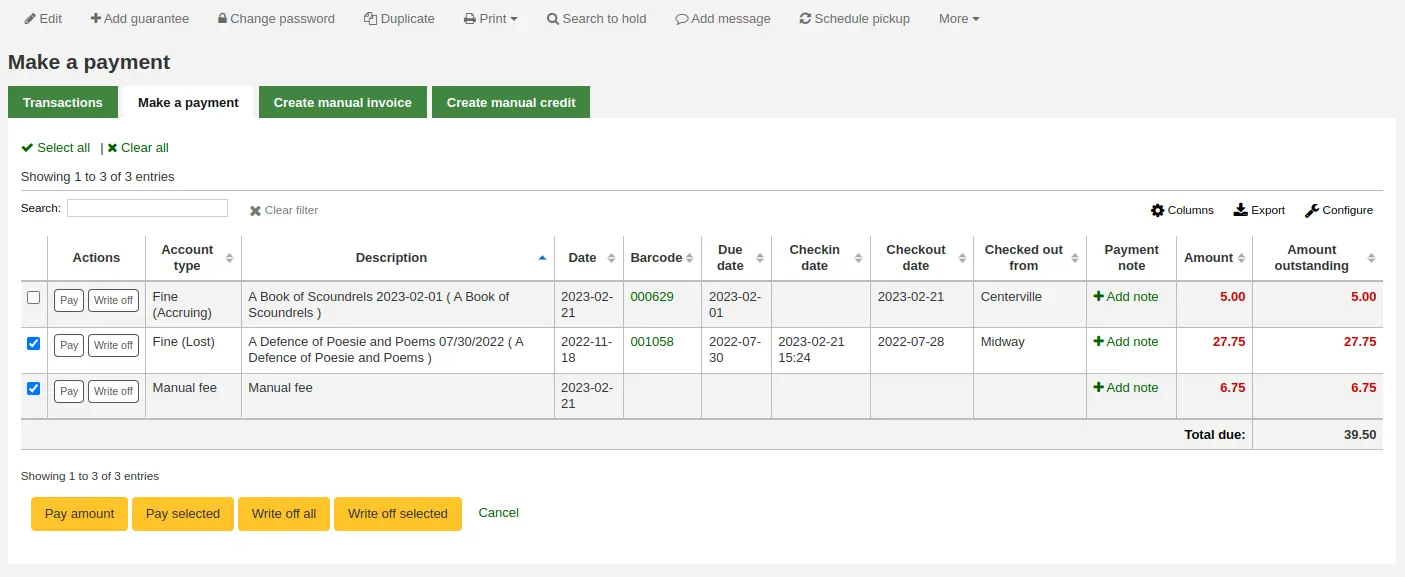
Επιλέξτε το κουμπί «Διαγραφή επιλεγμένη»
Το συνολικό ανεξόφλητο ποσό για τις επιλεγμένες χρεώσεις θα εμφανιστεί και θα συμπληρωθεί για εσάς στο πεδίο «Ποσό διαγραφής».
Σημείωση
Εάν κάνατε λάθος και η χρέωση αυτή θα έπρεπε να πληρωθεί, μπορείτε να μεταβείτε μεταξύ των λειτουργιών «Πληρωμή» και «Διαγραφή» χρησιμοποιώντας τα κουμπιά που βρίσκονται στο επάνω μέρος αυτής της καρτέλας. Βλέπε παραπάνω Πληρωμή επιλεγμένων χρεώσεων.
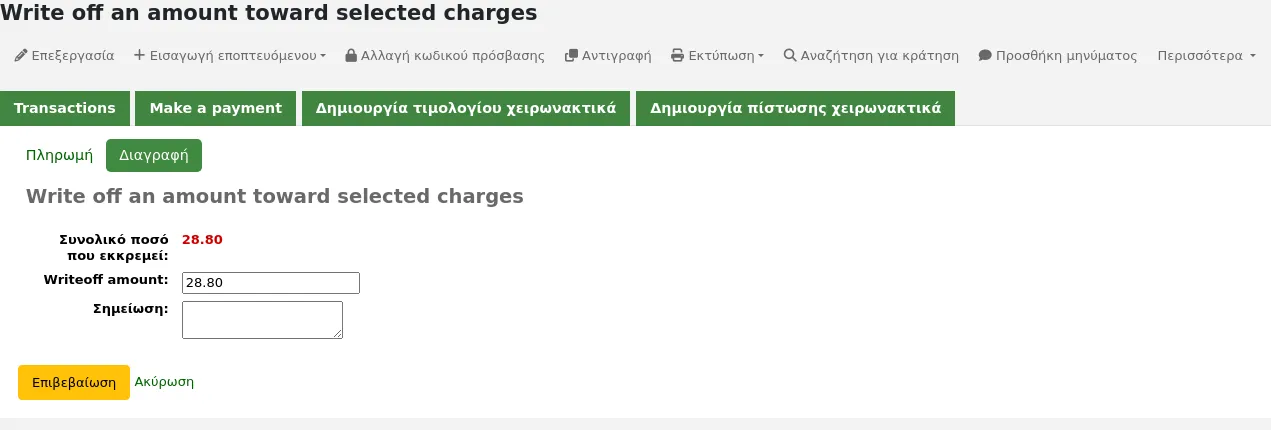
Ποσό διαγραφής: αυτό είναι το ποσό που θα πιστωθεί από τη χρέωση. Κατά την πλήρη διαγραφή των χρεώσεων, αυτό θα πρέπει να είναι το πλήρες ποσό.
Σημείωση: εάν χρειάζεται, καταχωρήστε μια σημείωση σχετικά με τη διαγραφή αυτή.
Εάν έχουν οριστεί πρόσθετα πεδία για τις πιστώσεις γραμμής λογαριασμού, θα εμφανιστούν εδώ.
Επιλέξτε «Επιβεβαίωση»
Τα οφειλόμενα ποσά των επιλεγμένων χρεώσεων θα ενημερωθούν, με τη διαγραφή να εφαρμόζεται πρώτα στις παλαιότερες χρεώσεις και θα προστεθεί μια γραμμή διαγραφής στις συναλλαγές του μέλους.
Σημείωση
Εάν η παράμετρος του συστήματος FinePaymentAutoPopup είναι ενεργοποιημένη, θα εμφανιστεί ένα παράθυρο διαλόγου εκτύπωσης. Η απόδειξη που εκτυπώνεται χρησιμοποιεί το γράμμα ACCOUNT_CREDIT, το οποίο μπορεί να τροποποιηθεί στο Εργαλείο ειδοποιήσεων και σημειωμάτων. Εάν έγινε κάποια αλλαγή για αυτή τη συναλλαγή, οι λεπτομέρειες θα συμπεριληφθούν κατά τη χρήση αυτής της παραμέτρου του συστήματος.
In addition to printing receipts, you can automatically email receipts for payment and writeoff transactions to the patron with the AutomaticEmailReceipts system preference. The email sent uses the ACCOUNT_WRITEOFF letter, which can be modified in the Notices and slips tool.
Ακύρωση προστίμων ή τελών
Εάν ένας χρήστης χρεώθηκε για κάτι και πρόκειται για σφάλμα, μπορείτε να ακυρώσετε τη χρέωση επιλέγοντας το κουμπί «Ακύρωση χρέωσης» στη στήλη Ενέργειες.

Θα ανοίξει ένα αναδυόμενο παράθυρο για να εισαγάγετε προαιρετικά μια σημείωση και να επιβεβαιώσετε την ακύρωση της χρέωσης.
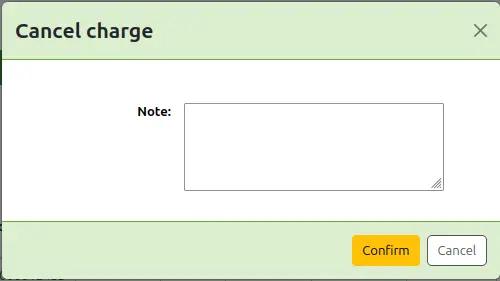
Μόλις επιβεβαιωθεί, θα προστεθεί μια νέα γραμμή στον λογαριασμό για μια «Ακύρωση χρέωσης» του ίδιου ποσού με την ακυρωθείσα χρέωση. Η χρέωση που ακυρώθηκε θα έχει πλέον την κατάσταση «Ακυρωμένη» και το εκκρεμές ποσό θα είναι 0.

Αν ακυρώσατε μια χρέωση κατά λάθος, μπορείτε να αναιρέσετε την ακύρωση (βλ. Ακύρωση πληρωμών παρακάτω).
Ακυρωμένες πληρωμές
Εάν κατά λάθος επισημάνετε μια χρέωση ως πληρωμένη, μπορείτε να αντιστρέψετε αυτό το στοιχείο κάνοντας κλικ στην επιλογή «Ακύρωση πληρωμής» στα δεξιά της γραμμής.

Θα ανοίξει ένα αναδυόμενο παράθυρο για να εισαγάγετε προαιρετικά μια σημείωση και να επιβεβαιώσετε την ακύρωση της πληρωμής.
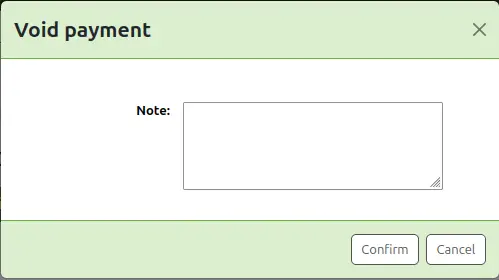
Μόλις επιβεβαιωθεί, θα προστεθεί μια νέα γραμμή στον λογαριασμό με την ένδειξη «Η πίστωση ακυρώθηκε» και η γραμμή πληρωμής θα έχει την κατάσταση «Ακυρώθηκε».

Η γραμμή πληρωμής προστίθεται ξανά στην καρτέλα «Πραγματοποίηση πληρωμής» ως εκκρεμής χρέωση.
Δημιουργία χειροκίνητων πιστώσεων
Οι χειροκίνητες πιστώσεις μπορούν να χρησιμοποιηθούν για την εξόφληση μέρους των προστίμων ή για τη διαγραφή ενός ποσού προστίμου.
Σημείωση
Το προσωπικό πρέπει να έχει το δικαίωμα manual_credit (ή το δικαίωμα superlibrarian) προκειμένου να προσθέτει χειροκίνητες πιστώσεις στο λογαριασμό ενός μέλους.
Επιλέξτε «Δημιουργία πίστωσης χειροκίνητα».
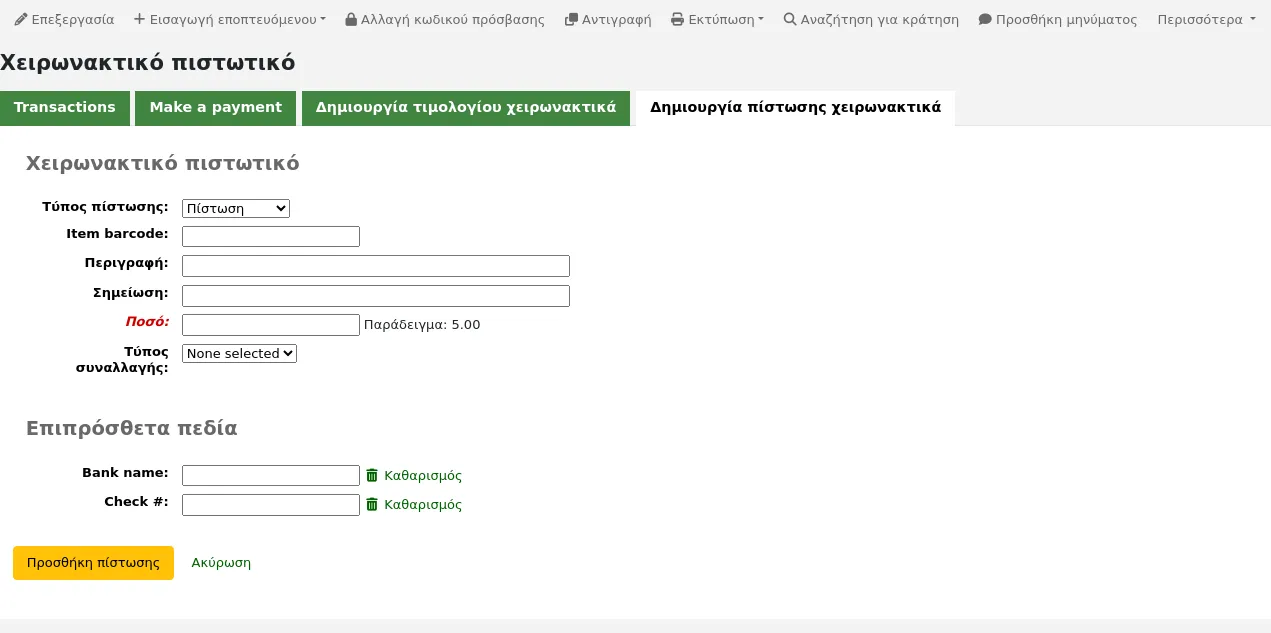
Τύπος: επιλέξτε τον τύπο πίστωσης που θέλετε να εφαρμόσετε.
Σημείωση
Για να προσθέσετε επιπλέον τιμές στο αναπτυσσόμενο μενού χειροκίνητων τύπων πίστωσης, προσθέστε τις στο τύποι πίστωσης στην ενότητα Διαχείριση.
Ραβδοκώδικας (barcode): εάν η πίστωση αυτή συνδέεται με ένα τεκμήριο, μπορείτε να καταχωρίσετε τον ραβδοκώδικα του εν λόγω τεκμηρίου, ώστε το κεφάλαιο να συνδέεται με το σωστό τεκμήριο.
Περιγραφή: πληκτρολογήστε την περιγραφή πίστωσης.
Σημείωση: εάν είναι απαραίτητο, προσθέστε μια σημείωση σχετικά με την πίστωση αυτή.
Ποσό: καταχωρίστε το ποσό της πίστωσης, χωρίς σύμβολα νομίσματος, αλλά μόνο αριθμούς και δεκαδικά ψηφία.
Τύπος συναλλαγής: επιλέξτε τον τύπο πίστωσης.
Σημείωση
Το πεδίο αυτό θα εμφανίζεται μόνο εάν μία ή περισσότερες τιμές ορίζονται στην κατηγορία καθιερωμένων τιμών PAYMENT_TYPE.
Σημείωση
Το πεδίο αυτό είναι υποχρεωτικό εάν είναι ενεργοποιημένη είτε η παράμετρος του συστήματος UseCashRegisters είτε η παράμετρος του συστήματος RequirePaymentType.
Ταμειακή μηχανή: Εάν η παράμετρος του συστήματος UseCashRegisters είναι ενεργοποιημένη, θα έχετε τη δυνατότητα επιλογής της ταμειακής μηχανής στην οποία θα καταχωρήσετε τη συναλλαγή.
Σημείωση
Εάν η παράμετρος του συστήματος UseCashRegisters είναι ενεργοποιημένη και ο τύπος συναλλαγής ΧΡΗΜΑΤΑ έχει επιλεγεί παραπάνω, θα σας ζητηθεί να επιλέξετε μια ταμειακή μηχανή για την πληρωμή.
Αν αυτό το πεδίο είναι ύποχρεωτικό ή όχι όταν επιλέγεται άλλος τύπος συναλλαγής καθορίζεται από την παράμετρο του συστήματος RequireCashRegister.
Εάν έχουν οριστεί πρόσθετα πεδία για τις πιστώσεις γραμμής λογαριασμού, θα εμφανιστούν εδώ.
Επιλέξτε «Προσθήκη πίστωσης».
Αυτό θα προσθέσει μια πιστωτική γραμμή στο λογαριασμό του μέλους.
Σημείωση
Εάν η παράμετρος του συστήματος AccountAutoReconcile έχει οριστεί στην «Να γίνεται», η πίστωση θα χρησιμοποιηθεί αυτόματα για τη μείωση των ανεξόφλητων ποσών στο λογαριασμό του μέλους, ξεκινώντας με τις παλαιότερες χρεώσεις.
Σημείωση
Εάν η παράμετρος του συστήματος AutoCreditNumber είναι ενεργοποιημένη, οι πιστώσεις θα αριθμηθούν.
Εκτύπωση τιμολογίων
Στα δεξιά κάθε γραμμής λογαριασμού υπάρχει σύνδεσμος εκτύπωσης. Επιλέγοντας αυτόν τον σύνδεσμο θα εκτυπωθεί ένα τιμολόγιο για το τεκμήριο που περιλαμβάνει την ημερομηνία και την περιγραφή του μαζί με το συνολικό ποσό που εκκρεμεί στον λογαριασμό.
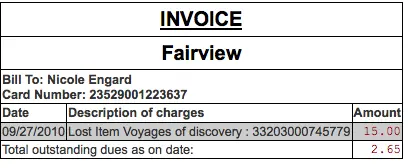
Λίστες δρομολόγησης
Μια λίστα με όλες τις λίστες δρομολόγησης περιοδικών εκδόσεων στις οποίες ανήκει ένα μέλος θα είναι προσβάσιμη μέσω της καρτέλας «Λίστες δρομολόγησης» στην εγγραφή του μέλους.
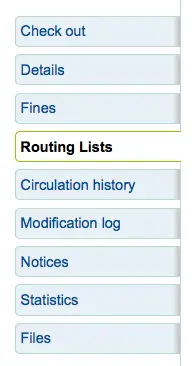
Σε αυτή την καρτέλα θα μπορείτε να δείτε και να επεξεργαστείτε όλες τις λίστες δρομολόγησης στις οποίες είναι εγγεγραμμένος το συγκεκριμένο μέλος.

Ιστορικό κυκλοφορίας υλικού
Η καρτέλα του ιστορικού κυκλοφορίας θα εμφανιστεί εάν έχετε ορίσει την παράμετρο intranetreadinghistory ώστε να επιτρέπει την εμφάνισή της. Εάν έχετε ορίσει την παράμετρο του συστήματος OPACPrivacy στην επιλογή «Να επιτρέπεται» και το μέλος έχει αποφασίσει ότι η βιβλιοθήκη δεν μπορεί να κρατήσει αυτές τις πληροφορίες, η καρτέλα αυτή θα εμφανίζει μόνο τα τεκμήρια που είναι δανεισμένα αυτή τη στιγμή.
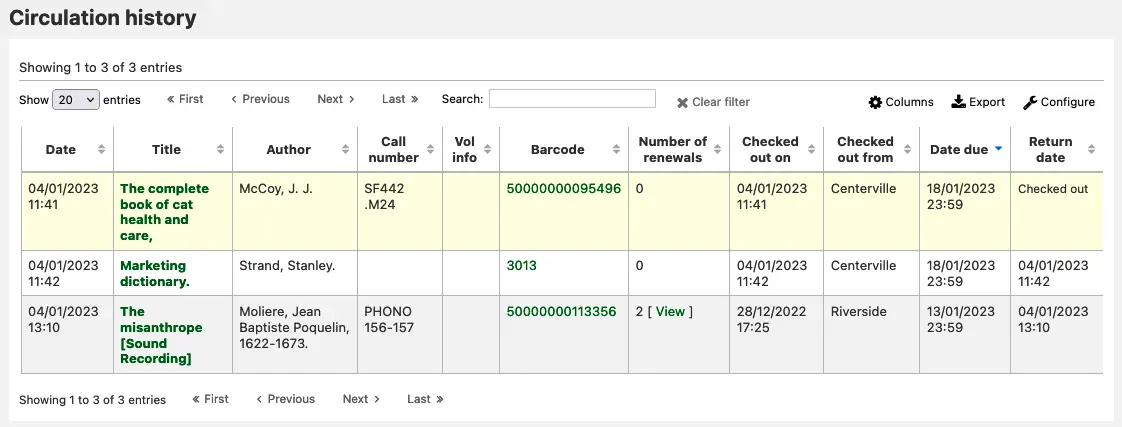
Σημείωση
Μπορείτε να διαμορφώσετε τις στήλες αυτού του πίνακα στην ενότητα “Ρυθμίσεις πίνακα” στη Διαχείριση (αναγνωριστικό πίνακα: checkouthistory-table).
Για να δείτε πότε και από ποιον ανανεώθηκε ένα τεκμήριο, επιλέξτε «Προβολή» στη στήλη Αριθμός ανανεώσεων.
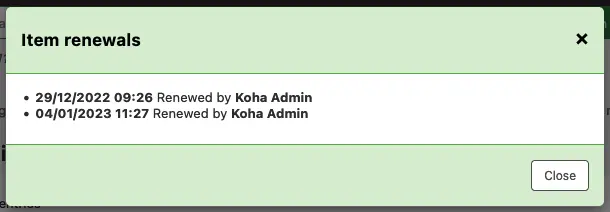
Αν θέλετε να εξάγετε μια λίστα με ραβδοκώδικες (barcodes) για τα τεκμήρια που επιστράφηκαν σήμερα, μπορείτε να βρείτε αυτή την επιλογή στο μενού Περισσότερα.
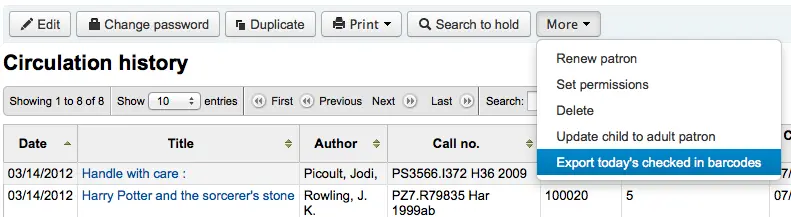
Αυτό θα δημιουργήσει ένα αρχείο κειμένου με έναν ραβδοκώδικα (barcode) ανά γραμμή.
Σημείωση
Εάν είναι ενεργοποιημένη η παράμετρος του συστήματος RecordStaffStaffUserOnCheckout, ο λογαριασμός του μέλους του προσωπικού που πραγματοποίησε τον δανεισμό του τεκμηρίου στο μέλος θα εμφανίζεται επίσης σε αυτό το σημείο.
Ιστορικό κρατήσεων
Η καρτέλα ιστορικού των κρατήσεων θα εμφανιστεί εάν η παράμετρος του συστήματος IntranetReadingHistoryHolds έχει οριστεί στην τιμή «Να επιτρέπεται». Δείχνει όλες τις κρατήσεις που έχει κάνει ένα μέλος, με την κατάστασή τους.
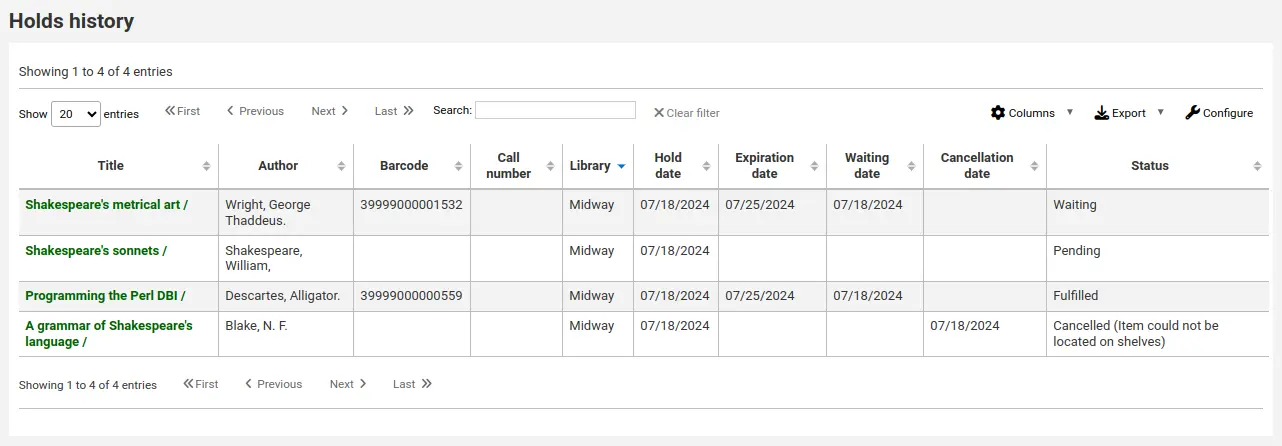
Σημείωση
Μπορείτε να παραμετροποιήσετε τις στήλες αυτού του πίνακα στην ενότητα “Ρυθμίσεις πίνακα” στη Διαχείριση (αναγνωριστικό πίνακα: holdshistory-table).
Σημείωση
Εάν η παράμετρος του συστήματος OPACPrivacy έχει οριστεί στην τιμή «Να επιτρέπεται» και ένα μέλος έχει αποφασίσει να μην κρατάει ποτέ το ιστορικό του, αυτή η καρτέλα θα εμφανίζει μόνο τις τρέχουσες κρατήσεις.
Ημερολόγιο τροποποίησης
Σημείωση
Μόνο το προσωπικό με το δικαίωμα θέασης των αρχείων καταγραφής του συστήματος view_system_logs (ή το δικαίωμα superlibrarian) θα έχει πρόσβαση σε αυτό το εργαλείο.
Εάν έχετε ορίσει το BorrowersLog να παρακολουθεί τις αλλαγές στις εγγραφές των μελών, τότε θα εμφανιστεί αυτή η καρτέλα. Το αρχείο καταγραφής τροποποιήσεων θα δείχνει πότε έγιναν αλλαγές στην εγγραφή του μέλους. Εάν έχετε επίσης ενεργοποιήσει τα IssueLog και ReturnLog θα βλέπετε και σε αυτή την οθόνη τους δανεισμούς και τις επιστροφές.
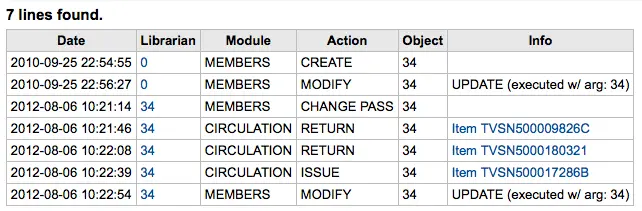
Το πεδίο του/της Βιβλιοθηκονόμου εμφανίζει τον αριθμό του μελους για τον/την βιβλιοθηκονόμο που έκανε τις αλλαγές
Η ενότητα απαριθμεί τα «ΜΕΛΗ» για την ενότητα των μελών
Η ενέργεια θα σας ενημερώσει για την ενέργεια που καταγράφηκε
Το πεδίο Αντικείμενο αναφέρει το συστημικό αριθμό μέλους που τροποποιείται (στο παραπάνω παράδειγμα, ήταν η δική μου αλλαγή της δικής μου εγγραφής)
Ανακοινώσεις
Η προβολή των Ειδοποιήσεων εμφανίζει τα μηνύματα που έχουν δημιουργηθεί για αυτόν τον χρήστη.
Σημείωση
Οι παράμετροι των μηνυμάτων του χρήστη ορίζονται κατά την προσθήκη ενός νέου μέλους adding ή την επεξεργασία editing του μέλους. Άλλες ειδοποιήσεις θα δημιουργούνται μέσω των overdue notice/status triggers ή της χρήσης συγκεκριμένων παραμέτρων και λειτουργιών του συστήματος.
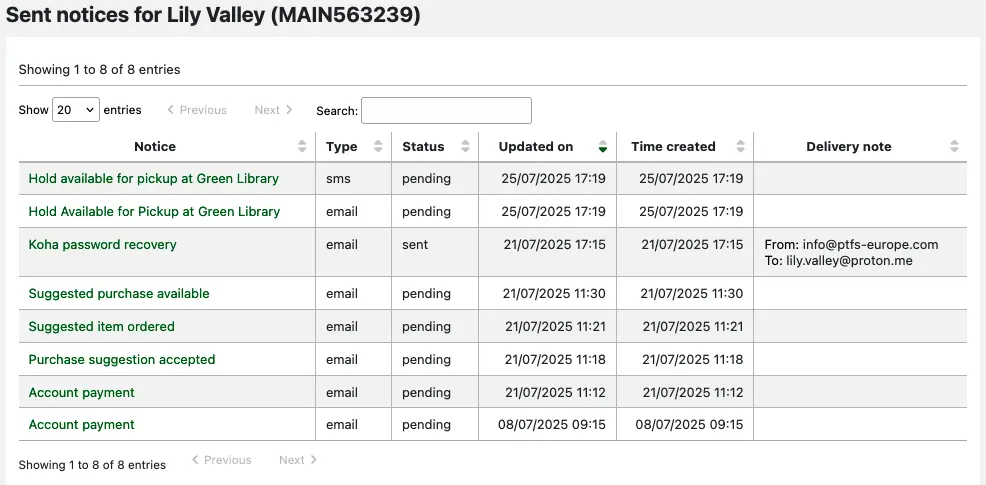
Κάνοντας κλικ στον τίτλο της ειδοποίησης θα ανοίξει το πλήρες κείμενο του μηνύματος σε ένα αναδυόμενο παράθυρο.
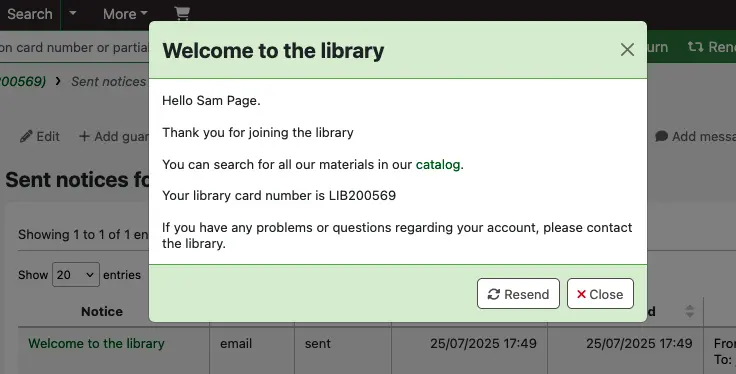
Εάν το μήνυμα έχει κατάσταση «απεσταλμένο» ή «αποτυχημένο», θα έχετε την επιλογή να το ξαναστείλετε στο μέλος πατώντας το κουμπί «Επανάληψη αποστολής» στο κάτω μέρος του παραθύρου.
Εάν το μήνυμα απέτυχε και χρησιμοποιείτε την παράμετρο του συστήματος RestrictPatronsWithFailedNotices system preference, θα προστεθεί ένας περιορισμός restriction στον λογαριασμό του μέλους.
Στατιστικές
Ανάλογα με τις τιμές που έχετε ορίσει στην πραάμετρο του συστήματος StatisticsFields, μπορείτε να δείτε στατιστικά στοιχεία για τις ενέργειες κυκλοφορίας υλικού ενός μέλους.
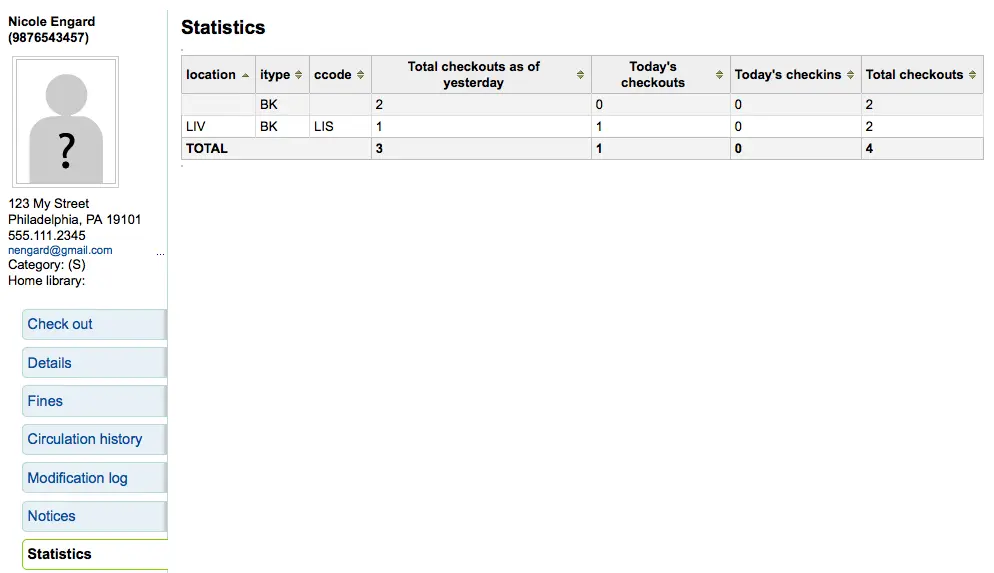
Αρχεία
Εάν ορίσετε την παράμετρο EnableBorrowerFiles στην τιμή «Να γίνεται», η καρτέλα των Αρχείων θα είναι ορατή στη σελίδα πληροφοριών του μέλους.
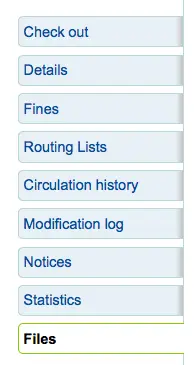
Από εδώ μπορείτε να μεταφορτώσετε αρχεία για να τα επισυνάψετε στην εγγραφή του μέλους.
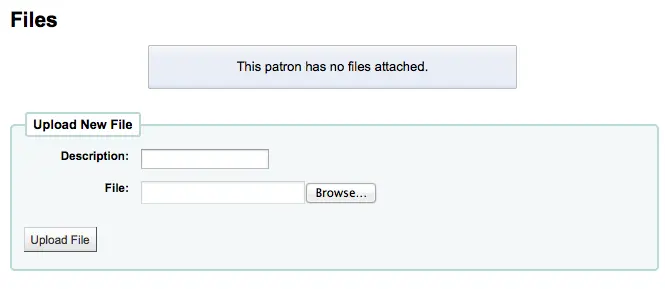
Όλα τα αρχεία που έχουν μεταφορτωθεί θα εμφανιστούν πάνω από μια φόρμα από την οποία μπορούν να μεταφορτωθούν επιπλέον αρχεία.
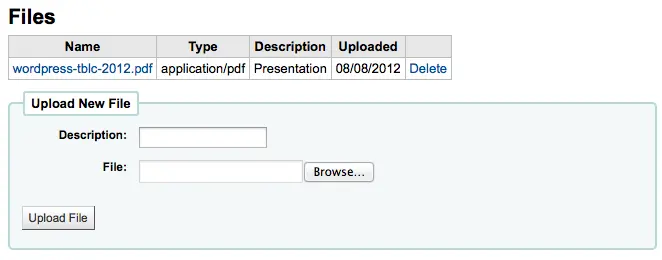
Προτάσεις αγοράς
Εάν ένα μέλος έχει κάνει προτάσεις αγοράς, θα δείτε μια καρτέλα με προτάσεις αγοράς στην εγγραφή του μέλους.
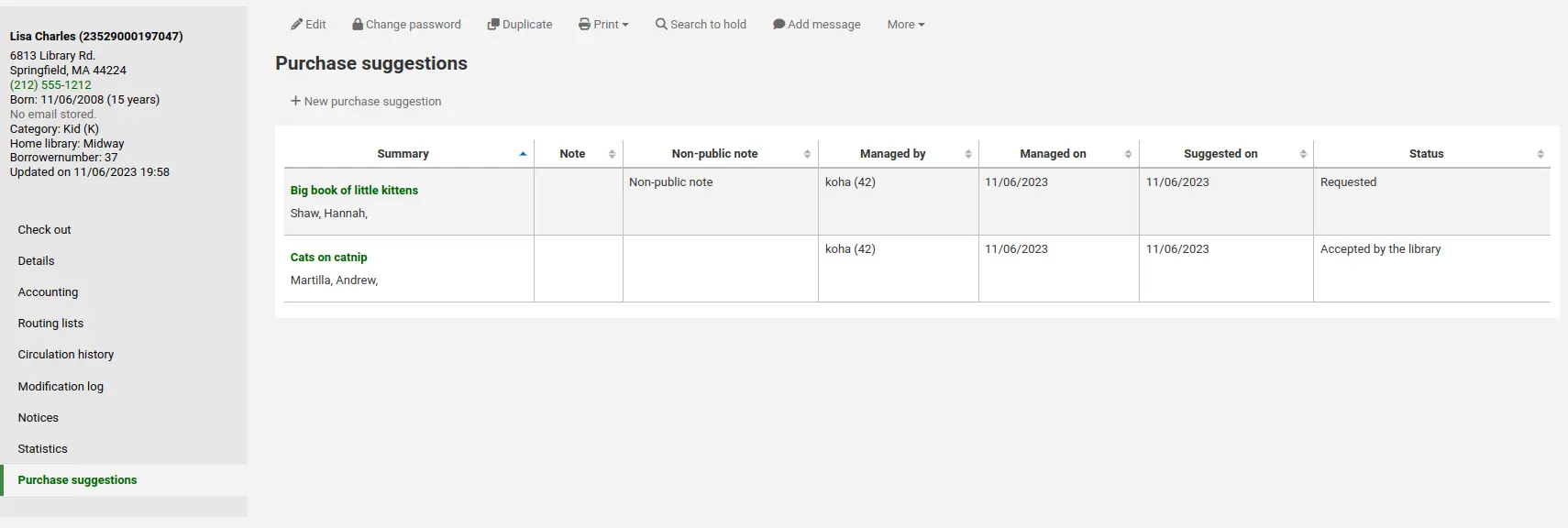
Σημείωση
Το προσωπικό πρέπει να έχει το δικαίωμα suggestions_create permission (ή το δικαίωμα superlibrarian permission) προκειμένου να δημιουργεί προτάσεις αγοράς για τα μέλη και να βλέπει τις υπάρχουσες προτάσεις αγοράς.
Από εδώ μπορείτε να δείτε όλες τις προτάσεις που έχει κάνει ένα μέλος και την κατάστασή τους και μπορείτε επίσης να δημιουργήσετε μια πρόταση αγοράς εκ μέρους του μέλους επιλέγοντας το κουμπί «Νέα πρόταση αγοράς» στην κορυφή.
Μάθετε περισσότερα για τη Διαχείριση προτάσεων αγοράς στο κεφάλαιο Προσκτήσεις του παρόντος εγχειριδίου.
Αποδεσμεύσεις μέλους
Μια αποδέσμευση είναι ένα πιστοποιητικό που βεβαιώνει ότι το μέλος δεν έχει εκκρεμείς δανεισμούς και κρατήσεις. Για να ενεργοποιήσετε αυτή την επιλογή στην εγγραφή του μέλους, ορίστε την παράμετρο στο σύστημα useDischarge στην τιμή «Να επιτρέπεται».
Σημείωση
Στη Γαλλία, η «quitus» («αποδέσμευση») είναι απαραίτητη αν θέλετε να εγγραφείτε σε μια βιβλιοθήκη ή ένα πανεπιστήμιο.
Σημείωση
Οι ακαδημαϊκές βιβλιοθήκες συχνά απαιτούν να έχετε καθαρό ιστορικό στη βιβλιοθήκη πριν αποφοιτήσετε.
Έκδοση αποδέσμευσης
Για να δημιουργήσετε μια αποδέσμευση για ένα συγκεκριμένο μέλος, επιλέξτε την καρτέλα «Αποδεσμεύσεις» αριστερά της εγγραφής του μέλους.
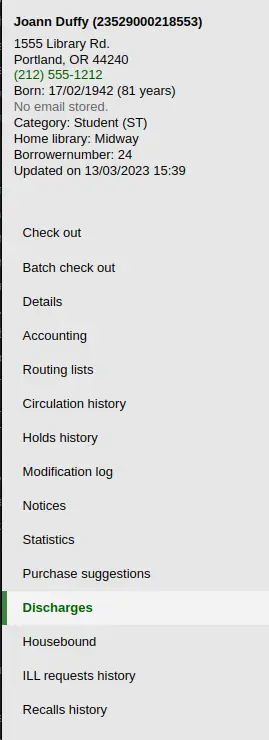
Ή επιλέξτε το κουμπί «Περισσότερα» και έπειτα «Αποδέσμευση».
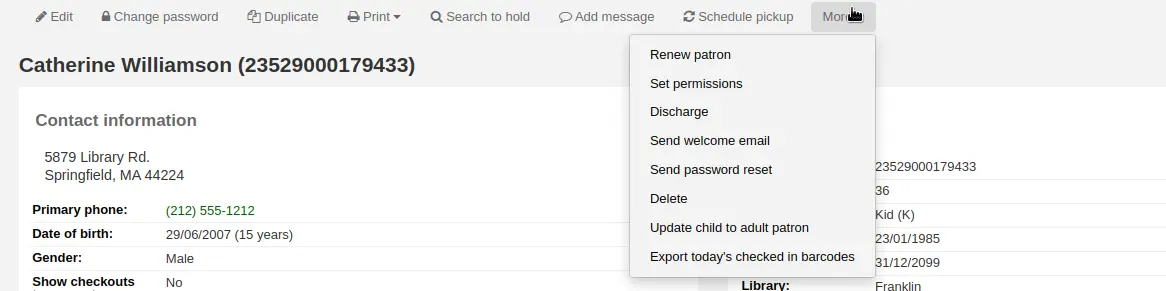
Εάν ένα μέλος μπορεί να δημιουργήσει μια αποδέσμευση, θα έχει ένα κουμπί που θα λέει «Δημιουργία αποδέσμευσης»

Εάν ένα μέλος έχει δανεισμούς ή κρατήσεις, θα εμφανιστεί ένα μήνυμα το οποίο θα εξηγεί γιατί το συγκεκριμένο μέλος δεν μπορεί να αποδεσμευτεί.

Μόλις δημιουργηθεί η επιστολή, θα έχετε ένα PDF προς λήψη.
Σημείωση
Μπορείτε να διαμορφώσετε αυτό το μήνυμα στο εργαλείο Ειδοποιήσεις και σημειώματα. Ο κωδικός γράμματος είναι ΑΠΟΔΕΣΜΕΥΣΗ.
Σημείωση
Μπορείτε να διαμορφώσετε το PDF χρησιμοποιώντας την παράμετρο NoticeCSS ή να προσθέσετε inline CSS στο γράμμα ΑΠΟΔΕΣΜΕΥΣΗ στο εργαλείο Ειδοποιήσεις και σημειώματα.
Το μέλος θα έχει έναν περιορισμό που θα προστεθεί στον λογαριασμό του.

Ένα ιστορικό των αποδεσμεύσεων θα προστεθεί στην καρτέλα «Αποδεσμεύσεις».

Έγκριση αιτημάτων αποδέσμευσης
Τα μέλη μπορούν να να ζητήσουν αποδεσμεύσεις μέσω του Δημόσιου Καταλόγου. Τυχόν εκκρεμείς αποδεσμεύσεις θα παρατίθενται κάτω από τα κουμπιά του μενού στην κύρια σελίδα του διαχειριστικού περιβάλλοντος, μαζί με άλλες εκκρεμείς αιτήσεις.
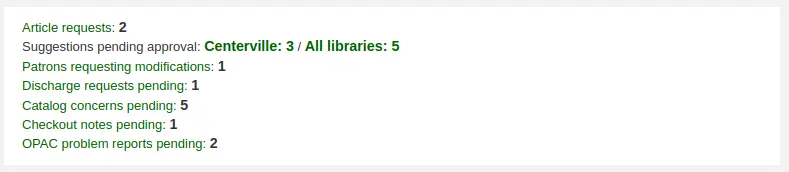
Επιλέγοντας τον σύνδεσμο της εκκρεμούς αίτησης αποδέσμευσης, θα ανοίξει μια οθόνη όπου μπορείτε να εγκρίνετε τις εν λόγω αποδεσμεύσεις επιλέγοντας «Έγκριση».
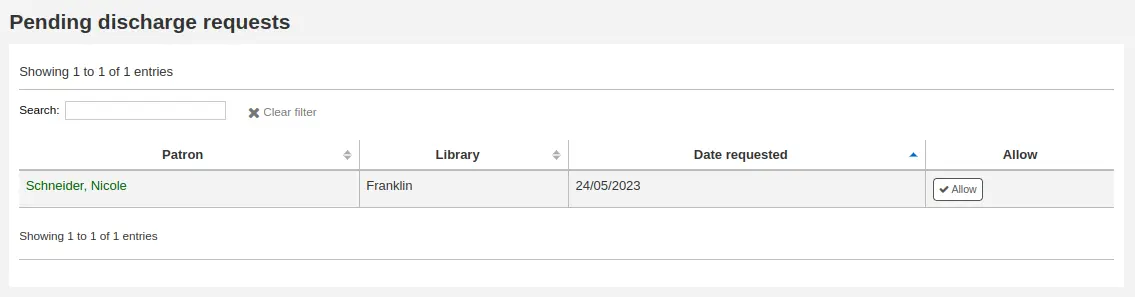
Κατ’οίκον μέλη
Υπάρχουν τρεις ρόλοι που μπορεί να έχει ένα μέλος όσον αφορά την κυκλοφορία υλικού κατ” οίκον :
Σημαντικό
Για να χρησιμοποιήσετε την ενότητα της Εξυπηρέτησης Κατ’οίκον, πρέπει να είναι ενεργοποιημένες οι παράμετροι του συστήματος HouseboundModule και ExtendedPatronAttributes.
Υπεύθυνος επιλογής
Ο υπεύθυνος επιλογής είναι υπεύθυνος για την επιλογή των υλικών για το μέλος που βρίσκεται κατ’οίκον.
Εάν έχετε ενεργοποιήσει την ενότητα Εξυπηρέτηση Κατ’οίκον, με την παράμετρο του συστήματος HouseboundModule, θα δείτε ότι τα μέλη έχουν τώρα μια νέα ενότητα στην εγγραφή τους που ονομάζεται «Ρόλοι κατ” οίκον εξυπηρέτησης».
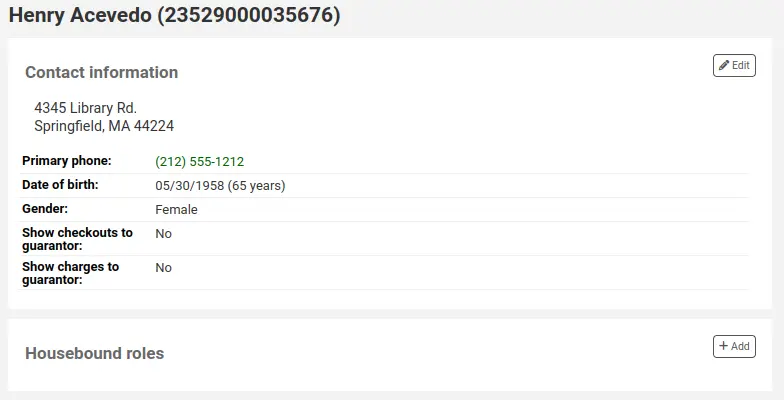
Επιλέξτε το κουμπί «Προσθήκη» για να επισημάνετε αυτό το μέλος ως «Υπεύθυνος/η επιλογής».

Διανομέας
Ο διανομέας είναι υπεύθυνος για την παράδοση του επιλεγμένου υλικού στο κατ” οίκον μέλος μια συγκεκριμένη ημέρα και ώρα.
Στους «Ρόλους της κατ” οίκον εξυπηρέτησης», επιλέξτε το κουμπί «Προσθήκη» για να ορίσετε αυτό το μέλος ως «Διανομέα».

Μέλη κατ” οίκον εξυπηρέτησης
Για να δημιουργήσετε ένα προφίλ μέλους που βρίσκεται κατ” οίκον, επιλέξτε την καρτέλα «Κατ” οίκον» στην εγγραφή του.
Από εκεί, μπορείτε να επεξεργαστείτε τις πληροφορίες του προφίλ του κατ’οίκον μελους.
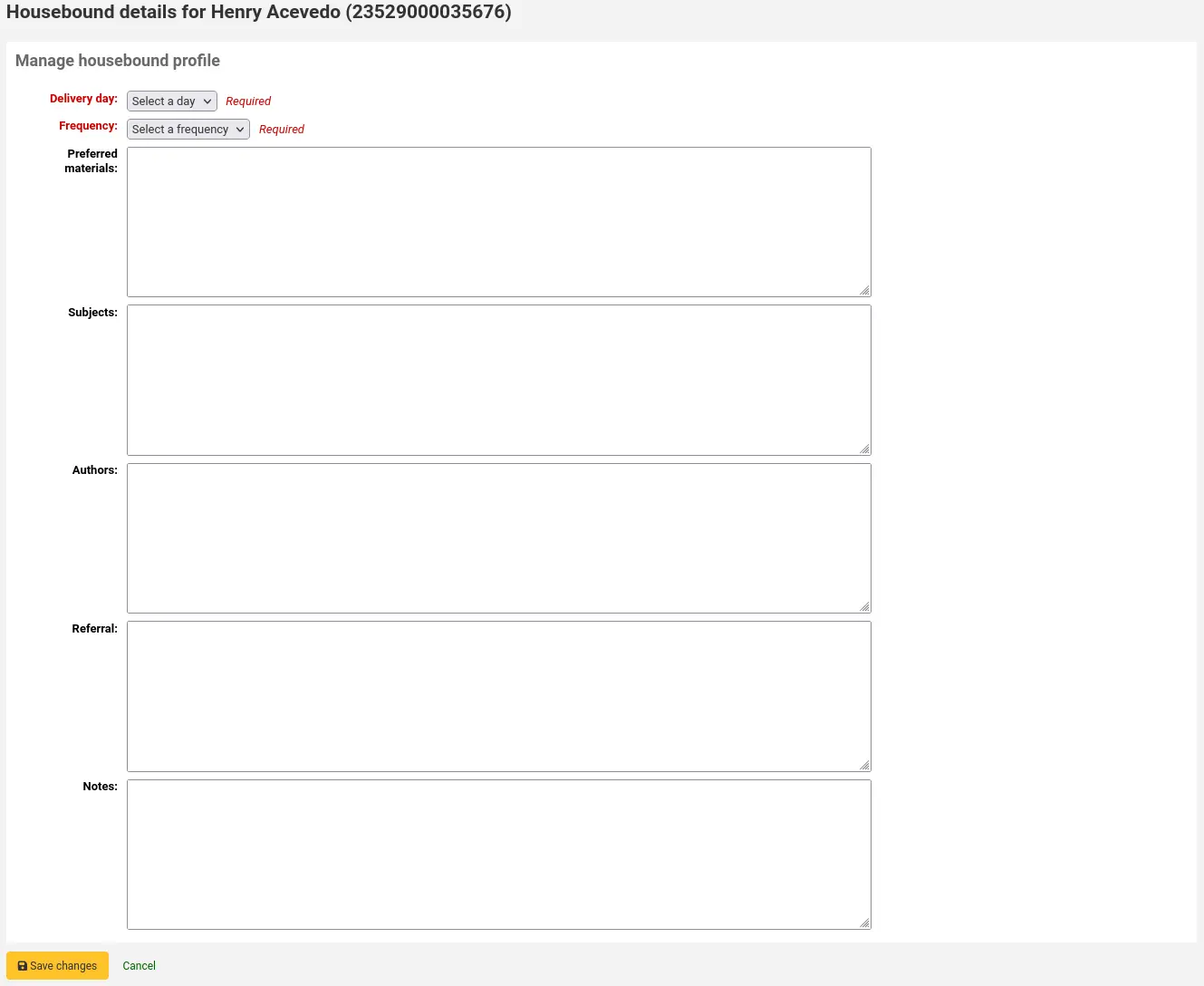
Ημέρα παράδοσης: επιλέξτε ποια ημέρα (ή «Οποιαδήποτε») προτιμά ένα μέλος να παραλάβει την παράδοσή του.
Συχνότητα: επιλέξτε τη συχνότητα με την οποία θέλετε να λαμβάνετε τις παραδόσεις σας.
Σημείωση
Η διαχείριση των συχνοτήτων γίνεται μέσω HSBND_FREQ authorized value category.
Προτιμώμενα υλικά: εισαγάγετε σημειώσεις που θα βοηθήσουν τον υπεύθυνο επιλογής να επιλέξει τα κατάλληλα έγγραφα για το μέλος που βρίσκεται κατ΄οίκον.
Για παράδειγμα: βιβλία, dvds, περιοδικά κ.λπ.
Θέματα: αν το κατ’οίκον μέλος έχει προτίμηση σε συγκεκριμένα θέματα, καταχωρήστε τα εδώ. Αυτό θα βοηθήσει τον υπεύθυνο επιλογής να επιλέξει έγγραφα με ενδιαφέρον για το μέλος.
Για παράδειγμα: ρομαντικά βιβλία, βιβλία μαγειρικής, θρίλερ κ.λπ.
Συγγραφείς: αν το κατ” οίκον μέλος έχει αγαπημένους συγγραφείς, καταχωρήστε τους εδώ.
Για παράδειγμα: Danielle Steel, James Patterson, κ.λπ.
Παραπομπή: εάν το κατ” οίκον μέλος έχει παραπομπή, καταχωρήστε την εδώ.
Σημειώσεις: καταχωρήστε τυχόν άλλες σημειώσεις που μπορεί να βοηθήσουν τον υπεύθυνο επιλογής ή το διανομέα.
Επιλέξτε το κουμπί «Αποθήκευση αλλαγών» για να αποθηκεύσετε την εγγραφή του κατ” οίκον μέλους.
Συντονισμός παραδόσεων
Για να προγραμματίσετε τις επισκέψεις, μεταβείτε στην καρτέλα του κατ” οίκον μέλους.
Στην καρτέλα Κατ” οίκον, θα μπορείτε να καταχωρήσετε τις παραδόσεις αντιτύπων.
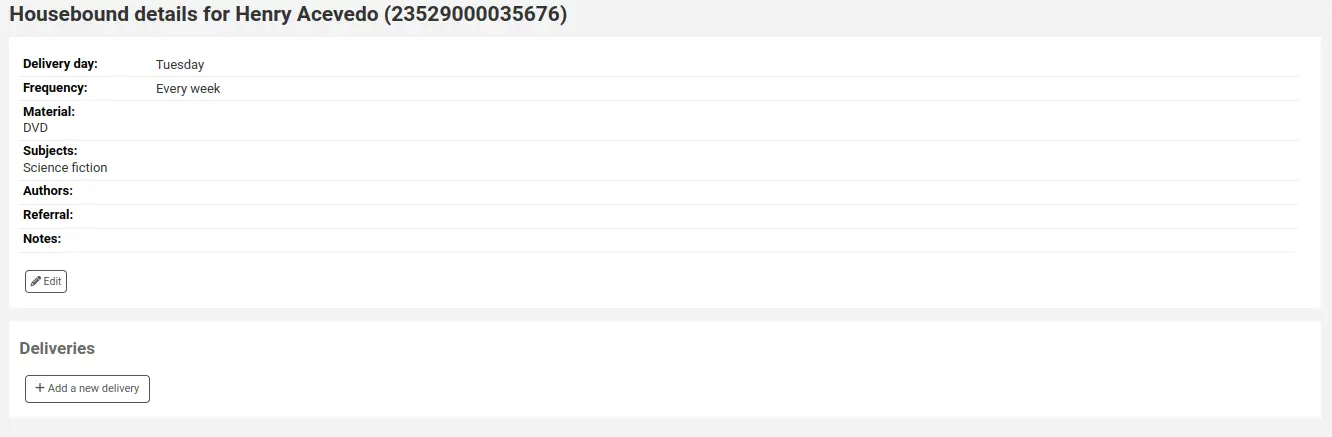
Επιλέξτε «Προσθήκη νέας παράδοσης».
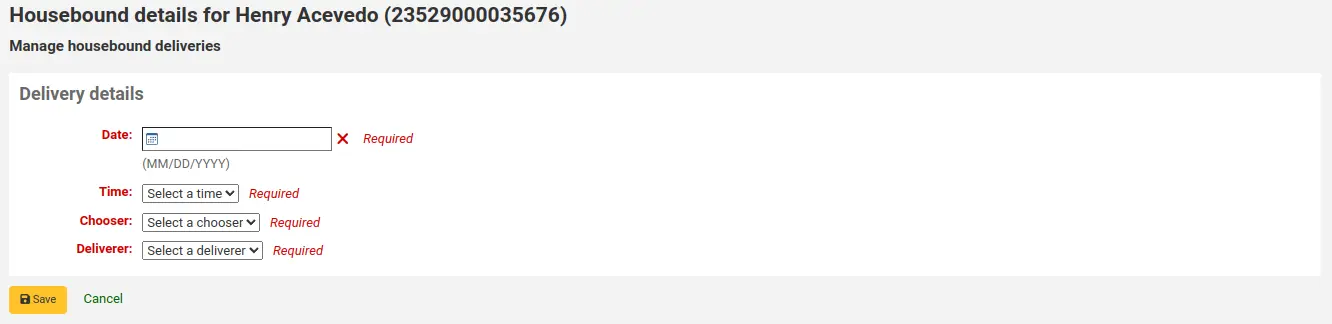
Συμπληρώστε τις πληροφορίες :
Ημερομηνία: πληκτρολογήστε την ημερομηνία παράδοσης.
Ώρα: επιλέξτε την ώρα της ημέρας για την παράδοση. Οι επιλογές είναι πρωί, απόγευμα ή βράδυ.
Υπεύθυνος επιλογής: επιλέξτε έναν αρμόδιο για την επιλογή των υλικών για το μέλος που βρίσκεται κατ’οίκον.
Σημείωση
Ο κατάλογος αυτός συμπληρώνεται από τα μέλη που έχουν το ρόλο του Υπεύθυνου επιλογής.
Διανομέας: επιλέξτε ένα διανομέα που θα αναλάβει να παραλάβει το υλικό και να το μεταφέρει στο κατ” οίκον μέλος.
Σημείωση
Ο κατάλογος αυτός συμπληρώνεται από τα μέλη που έχουν το ρόλο του διανομέα.
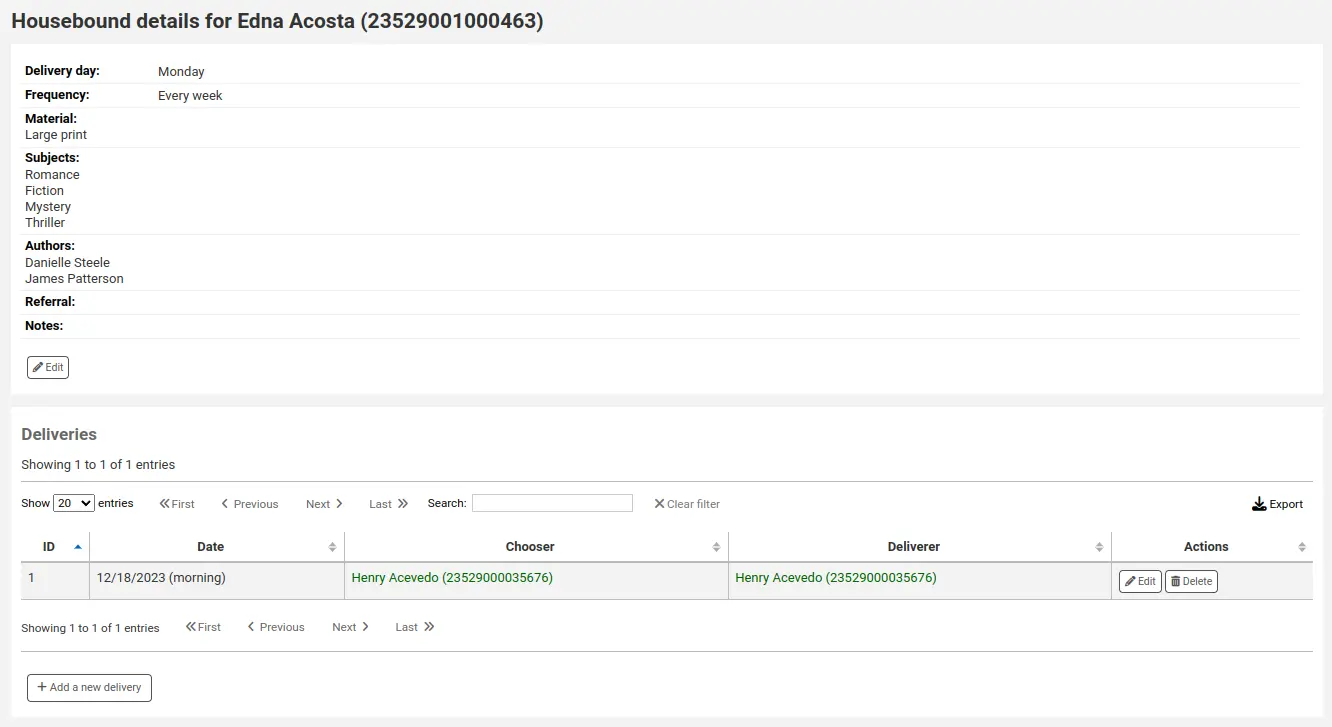
Σημείωση
Οι υπεύθυνοι επιλογής και οι διανομείς μπορούν να ειδοποιούνται για τις προγραμματισμένες παραδόσεις μέσω των εκθέσεων.
Παραδείγματα εκθέσεων μπορείτε να βρείτε στη Βιβλιοθήκη Εκθέσεων SQL στη διεύθυνση https://wiki.koha-community.org/wiki/SQL_Reports_Patrons#Patron_Characteristics.
Ιστορικό ανακλήσεων
Εάν οι ανακλήσεις είναι ενεργοποιημένες, ενεργές και παλαιότερες ανακλήσεις που ζητήθηκαν από το μέλος θα εμφανίζονται σε αυτή την καρτέλα.
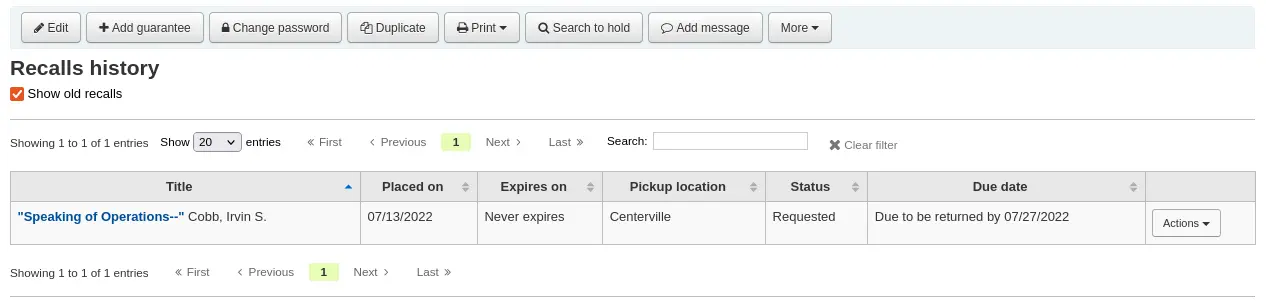
Από εδώ οι βιβλιοθηκονόμοι μπορούν να βλέπουν την κατάσταση κάθε ανάκλησης και να τις διαχειρίζονται.
Ειδοποιησεις συνδρομών
Έκδοση
Η ενότητα αυτή προστέθηκε στην έκδοση 23.11 του Koha.
Σημείωση
Μόνο το προσωπικό με οποιοδήποτε από τα δικαιώματα serial permissions (ή το δικαίωμα superlibrarian permission) θα είναι σε θέση να δει τις ειδοποιήσεις των συνδρομών με email που επιθυμεί ένα μέλος.
Εάν η παράμετρος του συστήματος RoutingSerials είναι ενεργοποιημένη, τα μέλη που έχουν επιλέξει να λαμβάνουν ειδοποιήσεις μέσω ηλεκτρονικού ταχυδρομείου για νέες περιοδικές εκδόσεις μέσω της καρτέλας «Συνδρομών» στη βιβλιογραφική εγγραφή θα έχουν μια καρτέλα «Ειδοποιήσεων συνδρομών» στο λογαριασμό τους.
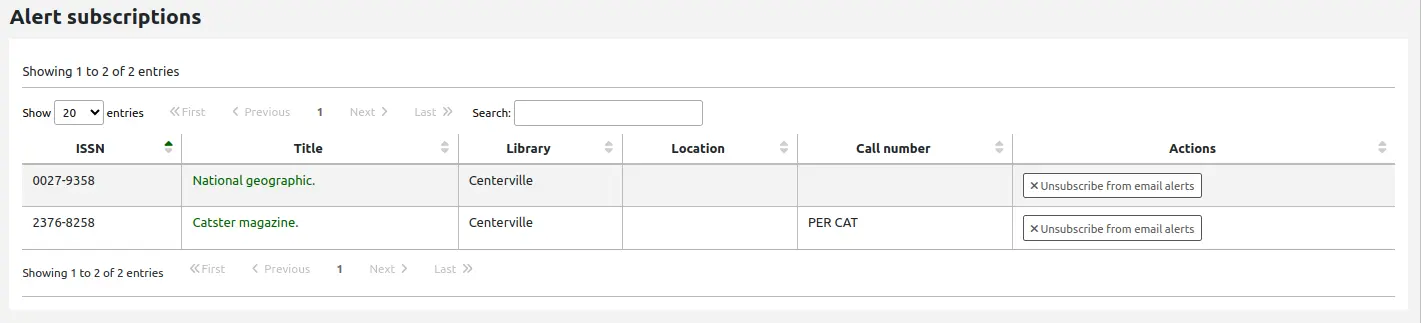
Αυτή η καρτέλα περιέχει όλα τα emails για τις ειδοποιήσεις περιοδικών εκδόσεων στις οποίες έχει εγγραφεί ένα μέλος. Το προσωπικό μπορεί να ακυρώσει τις ειδοποιήσεις για το μέλος επιλέγοντας το σύνδεσμο «Διαγραφή από ειδοποιήσεις ηλεκτρονικού ταχυδρομείου». Σημειώστε ότι τα μέλη μπορούν να διαγραφούν μόνοι τους από την καρτέλα “Ειδοποιήσεις συνδρομών” στον ηλεκτρονικό τους λογαριασμό.
Έλεγχος ταυτότητας δύο παραγόντων στο διαχειριστικό περιβάλλον
Το Koha προσφέρει έλεγχο ΤΑΥΤΌΤΗΤΑς δύο παραγόντων (2FA) για τη σύνδεση στο διαχειριστικό περιβάλλον.
Αυτός ο έλεγχος ταυτότητας δύο παραγόντων χρησιμοποιεί έναν κωδικό πρόσβασης μίας χρήσης βάσει χρόνου (TOTP). Ο TOTP είναι ένας κωδικός πρόσβασης που μπορεί να χρησιμοποιηθεί μόνο μία φορά και ισχύει μόνο για περιορισμένο χρονικό διάστημα.
Οι χρήστες που επιθυμούν να χρησιμοποιήσουν τον έλεγχο ταυτότητας δύο παραγόντων πρέπει να διαθέτουν μια εφαρμογή για τη δημιουργία αυτών των TOTP. Μπορεί να χρησιμοποιηθεί οποιαδήποτε εφαρμογή ελέγχου ταυτότητας, όπως το Google Authenticator, το andOTP, το FreeOTP και πολλά άλλα. Συνιστώνται εφαρμογές που επιτρέπουν τη δημιουργία αντιγράφων ασφαλείας των λογαριασμών 2FA (είτε με βάση το cloud είτε αυτόματα).
Ενεργοποιήστε τον έλεγχο ταυτότητας δύο παραγόντων με την παράμετρο του συστήματος TwoFactorAuthentication.
Μόλις γίνει αυτό, το προσωπικό πρέπει να μεταβεί στον λογαριασμό του επιλέγοντας το όνομα χρήστη του στο επάνω μέρος της σελίδας και έπειτα «Ο λογαριασμός μου».

Στη συνέχεια, πρέπει να μεταβεί στην επιλογή Περισσότερα > Διαχείριση ελέγχου ταυτότητας δύο παραγόντων.
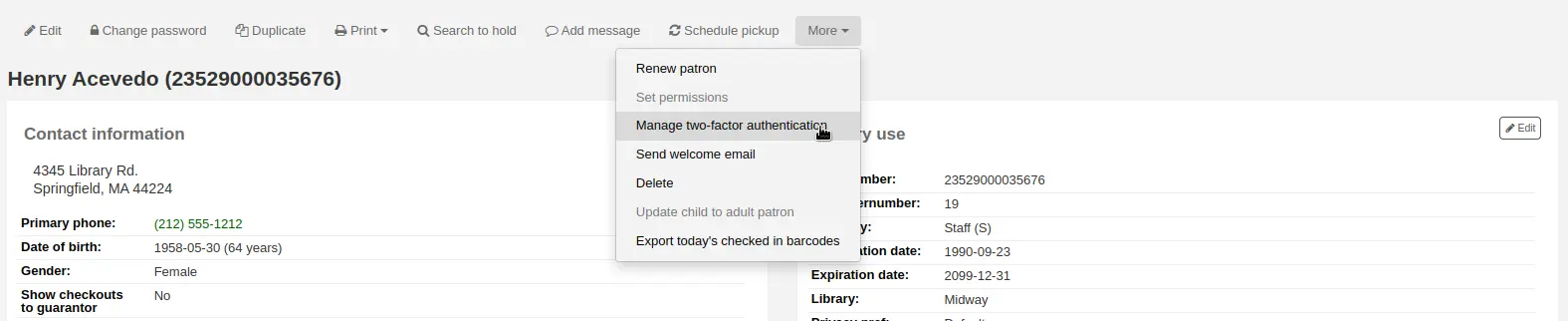
Η κατάσταση θα πρέπει να είναι «Απενεργοποιημένη» όταν μεταβαίνετε για πρώτη φορά σε αυτή τη σελίδα.

Επιλέξτε «Ενεργοποίηση ελέγχου ταυτότητας δύο παραγόντων».
Θα εμφανιστεί ένας κωδικός QR. Αυτός ο κωδικός πρέπει να σαρωθεί με μια εφαρμογή ελέγχου ταυτότητας (δείτε παραπάνω για προτάσεις).
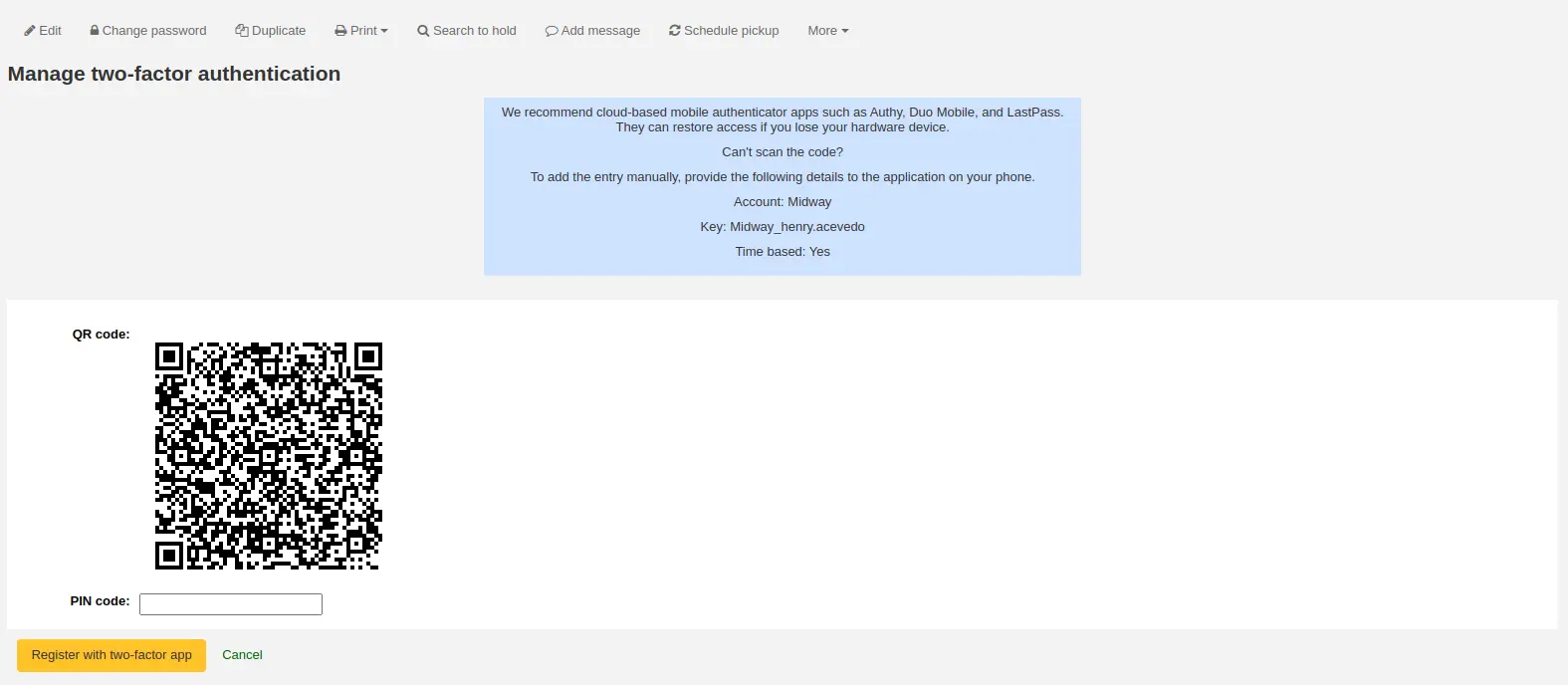
Σημείωση
Εάν η εφαρμογή δεν επιτρέπει τη σάρωση κωδικών QR, η σελίδα δίνει τα διαπιστευτήρια που μπορούν να εισαχθούν χειροκίνητα (λογαριασμός, κλειδί, χρόνος).
Μόλις σαρωθεί ο κωδικός QR, η εφαρμογή θα επιστρέψει έναν κωδικό PIN βάσει χρόνου. Ο χρήστης πρέπει να εισαγάγει αυτόν τον κωδικό PIN στο πεδίο κωδικού PIN και να επιλέξει «Εγγραφή στην εφαρμογή δύο παραγόντων».
Η κατάσταση του ελέγχου ταυτότητας δύο παραγόντων θα είναι πλέον ενεργοποιημένη.
Σημείωση
Ένα μήνυμα ηλεκτρονικού ταχυδρομείου θα σταλεί στη διεύθυνση ηλεκτρονικού ταχυδρομείου του χρήστη για να τον ειδοποιήσει ότι ο έλεγχος ταυτότητας δύο παραγόντων έχει ενεργοποιηθεί στο λογαριασμό του.
Μπορείτε να παραμετροποιήσετε αυτό το μήνυμα στο εργαλείο Ειδοποιήσεις και σημειώματα. Ο κωδικός είναι 2FA_ENABLE.
Όταν ο χρήστης προσπαθήσει να συνδεθεί στο διαχειριστικό περιβάλλον, θα πρέπει να εισάγει το όνομα χρήστη και τον κωδικό πρόσβασής του, όπως πάντα, αλλά και έναν κωδικό ελέγχου ταυτότητας δύο παραγόντων.
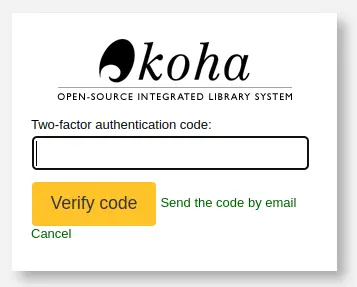
Πρέπει να ανοίξει την εφαρμογή ελέγχου ταυτότητας, να δημιουργήσει έναν κωδικό πρόσβασης μίας χρήσης με βάση το χρόνο και να τον εισαγάγει στο πεδίο για να συνδεθεί.
Σημείωση
Εναλλακτικά, εάν ο χρήστης δεν έχει την εφαρμογή, μπορεί να επιλέξει «Αποστολή κωδικού μέσω email», η οποία θα του στείλει ένα email με κωδικό πρόσβασης μιας χρήσης με βάση το χρόνο.
Το μήνυμα ηλεκτρονικού ταχυδρομείου βασίζεται στο πρότυπο ειδοποίησης 2FA_OTP_TOKEN, το οποίο μπορεί να παραμετροποιηθεί στο εργαλείο Ειδοποιήσεις και σημειώματα.
Στην περίπτωση που ο χρήστης επιθυμεί να απενεργοποιήσει τον έλεγχο ταυτότητας δύο παραγόντων, μπορεί να μεταβεί στο λογαριασμό του στο διαχειριστικό περιβάλλον, να επιλέξει Περισσότερα > Διαχείριση ελέγχου ταυτότητας δύο παραγόντων και έπειτα «Απενεργοποίηση ελέγχου ταυτότητας δύο παραγόντων».

Σημείωση
Θα σταλεί ένα μήνυμα ηλεκτρονικού ταχυδρομείου στη διεύθυνση ηλεκτρονικού ταχυδρομείου του χρήστη για να τον ειδοποιήσει ότι ο έλεγχος ταυτότητας δύο παραγόντων έχει απενεργοποιηθεί στο λογαριασμό του.
Μπορείτε να παραμετροποιήσετε αυτό το μήνυμα στο εργαλείο Ειδοποιήσεις και σημειώματα. Ο κωδικός είναι 2FA_DISABLE.
Αναζήτηση μέλους
Επιλέγοντας το σύνδεσμο προς την ενότητα του Μέλους θα μεταφερθείτε στην οθόνη αναζήτησης/περιήγησης για τα μέλη. Από εδώ μπορείτε να αναζητήσετε ένα μέλος με βάση το όνομά του ή τον αριθμό της κάρτας του.

Σημείωση
By default, the search is a “Starts with” search, meaning that you have to search by the beginning of the patron’s name or the beginning of the patron’s card number. You can use the DefaultPatronSearchMethod system preference to change the patron search method to a “Contains” search to be able to search for any part of the patron’s name or card number.
Επιλέγοντας «Περισσότερες επιλογές» δεξιά του πλαισίου αναζήτησης, θα ανοίξει η σύνθετη αναζήτηση με περισσότερα φίλτρα, συμπεριλαμβανομένης της δυνατότητας περιορισμού σε συγκεκριμένη κατηγορία ή/και βιβλιοθήκη.
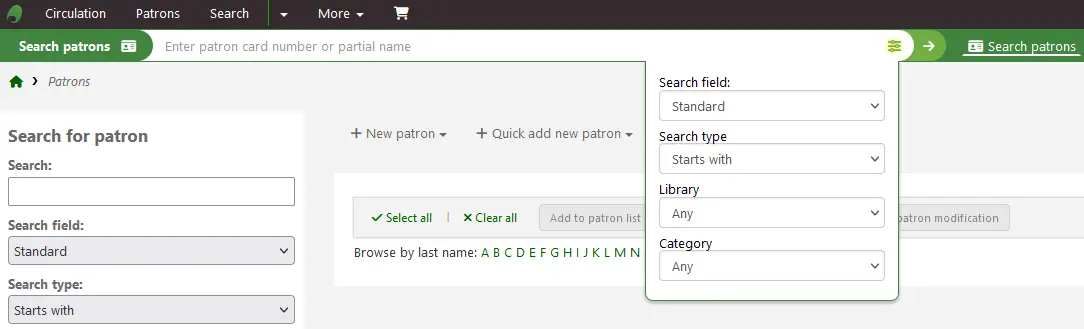
Μπορείτε επίσης να περιορίσετε τα αποτελέσματα για τα μέλη σας χρησιμοποιώντας τις επιλογές αναζήτησης στην αριστερή πλευρά της σελίδας.
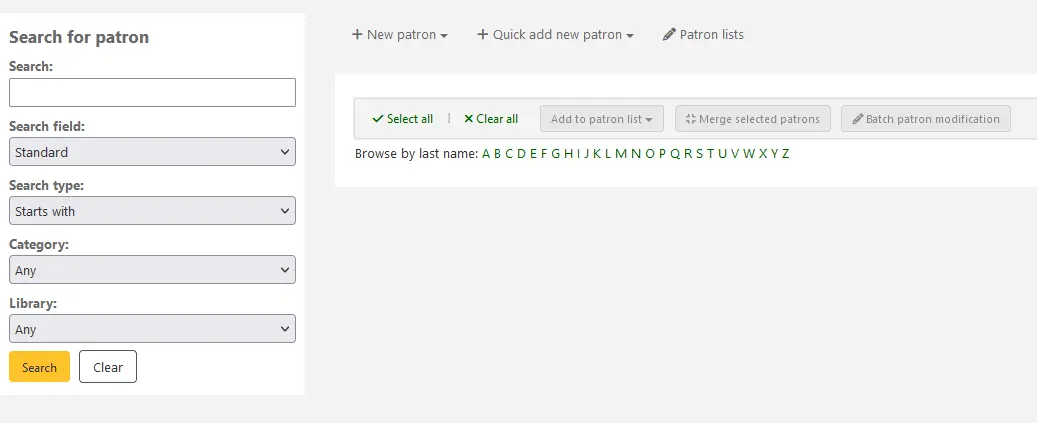
Ανάλογα με το τι έχετε επιλέξει για τα «πεδία αναζήτησης», μπορείτε να αναζητήσετε μέλη με διάφορους τρόπους.
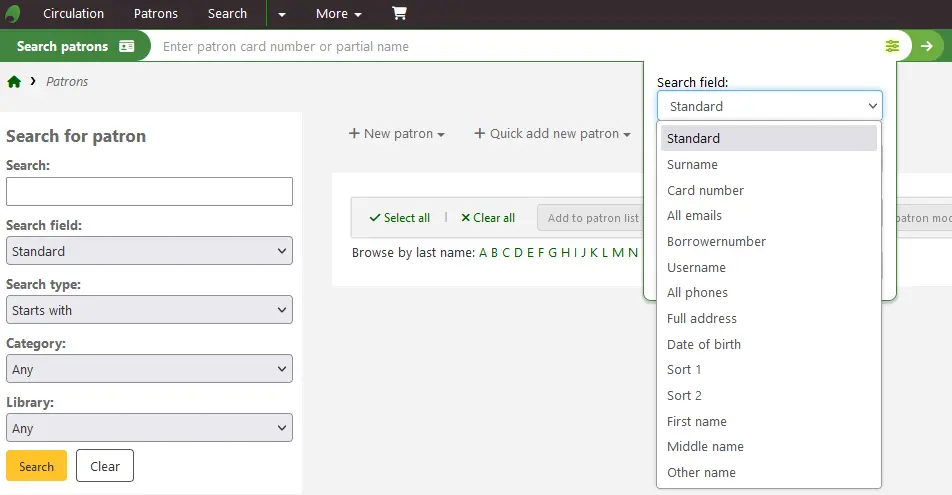
Πρότυπο:
Εισάγετε οποιοδήποτε μέρος του ονόματος, του ονόματος χρήστη, της διεύθυνσης ηλεκτρονικού ταχυδρομείου ή του ραβδοκώδικα (barcode)
Σημείωση
Μπορείτε να χρησιμοποιήσετε την παράμετρο του συστήματος DefaultPatronSearchFields για να ορίσετε άλλα πεδία που θα χρησιμοποιούνται για την αναζήτηση με αυτή την επιλογή.
Επώνυμο:
Αναζήτηση του επωνύμου ενός μέλους
Αριθμός κάρτας μέλους:
Αναζήτηση του αριθμού της κάρτας του μέλους
Όλα τα μηνύματα ηλεκτρονικού ταχυδρομείου:
Αναζήτηση σε όλα τα καθορισμένα πεδία μελών για διευθύνσεις ηλεκτρονικού ταχυδρομείου
Συστημικός αριθμός μέλους:
Αναζήτηση συστημικού αριθμού μέλους στο Koha
Όνομα χρήστη:
Αναζήτηση για το όνομα χρήστη του μέλους
Τηλέφωνα:
Θα αναζητήσει τηλεφωνικούς αριθμούς σε όλα τα πεδία που έχουν οριστεί για τα μέλη . Εισάγετε τον αριθμό τηλεφώνου όπως ακριβώς υπάρχει στο σύστημα ή χρησιμοποιώντας κενά μεταξύ κάθε δέσμης αριθμών.
Παράδειγμα: Για να βρείτε το (212) 555-1212 μπορείτε να το αναζητήσετε ακριβώς όπως έχει εισαχθεί ή αναζητώντας το 212 555 1212
Πλήρης διεύθυνση:
Αναζήτηση διεύθυνσης του μέλους σε όλα τα πεδία με διεύθυνση
Ημερομηνία γέννησης
Οι ημερομηνίες γέννησης πρέπει να εισάγονται με τη μορφή που ορίζεται στην παράμετρο dateformat.
Πεδίο ταξινόμησης 1
Αυτό είναι ένα προσαρμοσμένο πεδίο που οι βιβλιοθήκες μπορούν να χρησιμοποιήσουν για κάθε είδους δεδομένα σχετικά με το μέλος.
Πεδίο ταξινόμησης 2
Αυτό είναι ένα προσαρμοσμένο πεδίο που οι βιβλιοθήκες μπορούν να χρησιμοποιήσουν για κάθε είδους δεδομένα σχετικά με το μέλος.
Όνομα:
Αναζήτηση του ονόματος του μέλους
Μεσαίο όνομα:
Αναζήτηση μεσαίου ονόματος του μέλους
Άλλο όνομα:
Αναζήτηση άλλων ονομάτων των μελών
Οποιοσδήποτε τύπος χαρακτηριστικού μέλους που έχει επισημανθεί ως αναζητήσιμος θα παρατίθεται επίσης σε αυτόν τον κατάλογο.
Μπορείτε επίσης να επιλέξετε είτε να αναζητήσετε πεδία που αρχίζουν με τη συμβολοσειρά που εισαγάγατε είτε να περιέχουν τη συμβολοσειρά. Η επιλογή «Περιλαμβάνει» θα λειτουργήσει σαν αναζήτηση με χρήση μπαλαντέρ.
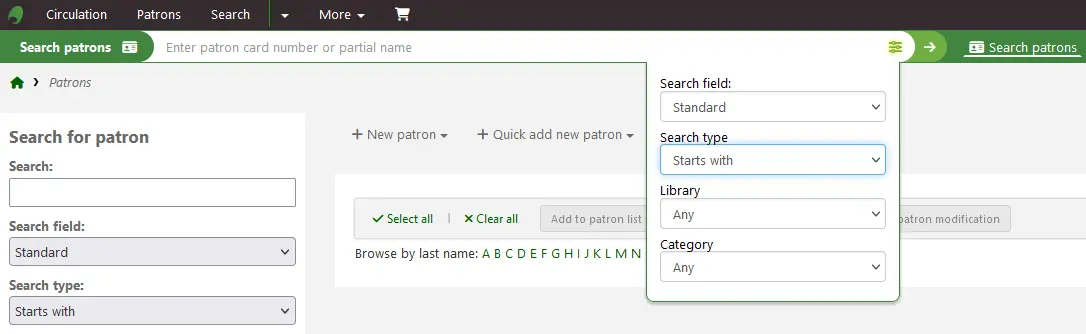
Μπορείτε επίσης να περιηγηθείτε στις εγγραφές μέλους, επιλέγοντας τα συνδεδεμένα γράμματα στην κορυφή.

Εάν η αναζήτησή σας επιστρέψει μόνο ένα αποτέλεσμα, θα μεταφερθείτε απευθείας στην εγγραφή του μέλους. Εάν η αναζήτησή σας επιστρέψει περισσότερα από ένα αποτελέσματα, θα σας δοθεί ένας κατάλογος από τον οποίο μπορείτε να επιλέξετε.
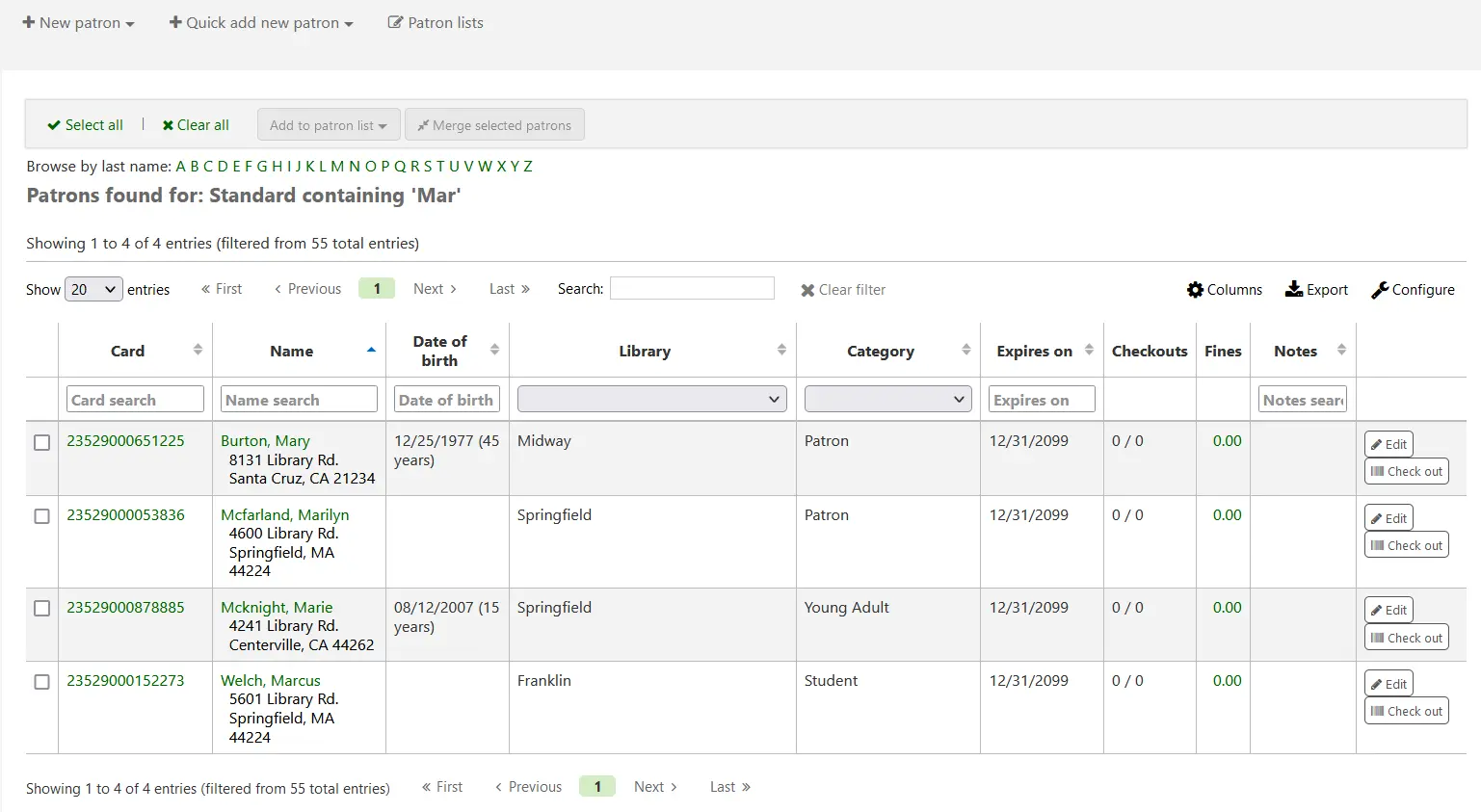
Σημείωση
Μπορείτε να προσαρμόσετε τις στήλες αυτού του πίνακα στην ενότητα Ρυθμίσεις πίνακα στο περιβάλλον διαχείρισης του συστήματος, κάτω από την ενότητα Μέλη (αναγνωριστικό πίνακα: memberresultst).
Επιλέγοντας ένα ή περισσότερα μέλη από τη λίστα αποτελεσμάτων χρησιμοποιώντας το πλαίσιο στην αριστερή στήλη, θα εμφανιστούν άλλες λειτουργίες που μπορείτε να χρησιμοποιήσετε για τα επιλεγμένα μέλη.
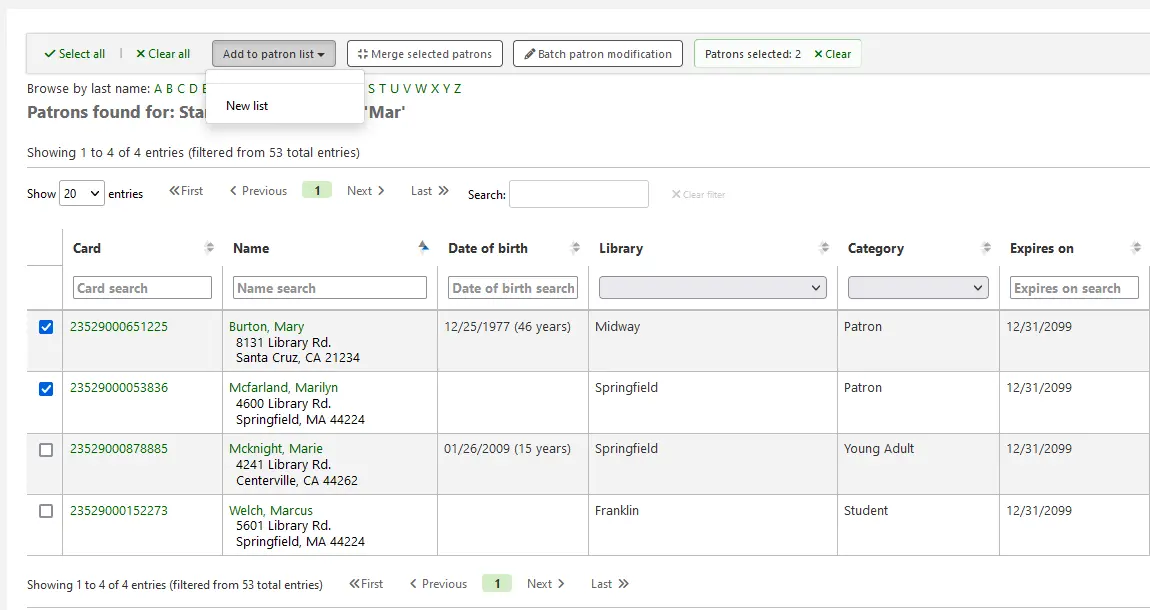
Προσθήκη σε λίστα μελών:
Προσθέστε τα επιλεγμένα μέλη σε μια υπάρχουσα “Λίστα μελών “ ή δημιουργήστε μια νέα
Συγχώνευση επιλεγμένων μελών:
Σας επιτρέπει να “συγχωνεύσετε τα επιλεγμένα μέλη”
Μαζική τροποποίηση μελών:
Αποστέλλει τα επιλεγμένα μέλη στο εργαλείο Μαζική τροποποίηση μελών
Επικοινωνία με τα μέλη
Το Koha προσφέρει διάφορες επιλογές για την επικοινωνία με τα μέλη, μερικές από τις οποίες έχουν ήδη καλυφθεί σε αυτό το κεφάλαιο.
Σημειώσεις Δημόσιου Καταλόγου
Οι σημειώσεις του Δημόσιου Καταλόγου προστίθενται στην εγγραφή του μέλους μέσω της φόρμας προσθήκη φόρμας μέλους ή της επεξεργασίας της φόρμας μέλους, στην ενότητα «Εγκατάσταση βιβλιοθήκης».
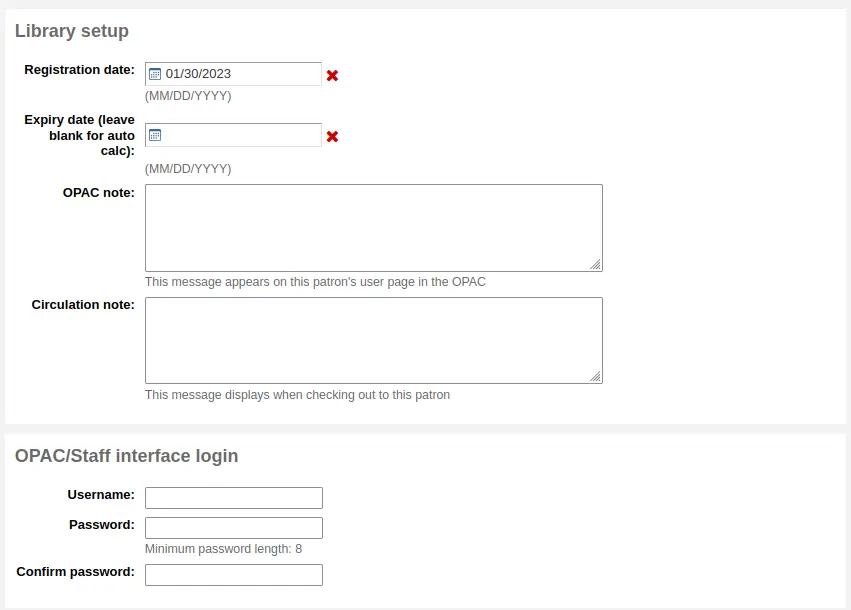
Εμφανίζονται στην ενότητα “Η περίληψη σου” του λογαριασμού του μέλους στον Δημόσιο Κατάλογο.

Στο διαχειριστικό περιβάλλον, οι σημειώσεις Δημόσιου Καταλόγου θα βρίσκονται στην ενότητα «Χρήση της βιβλιοθήκης» στην εγγραφή του μέλους.
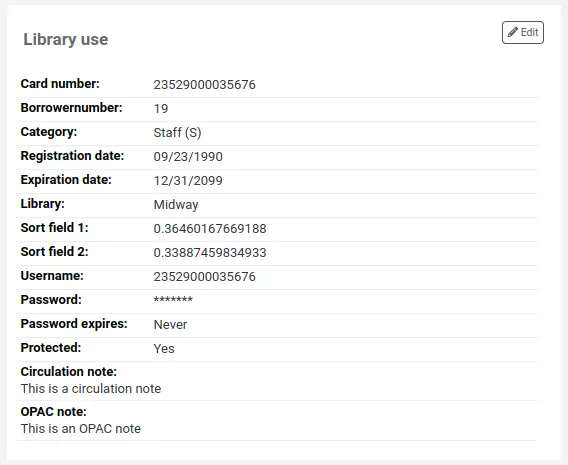
Μηνύματα Δημόσιου Καταλόγου
Τα μηνύματα του Δημόσιου Καταλόγου προστίθενται στην καρτέλα του μέλους, χρησιμοποιώντας το κουμπί «Προσθήκη μηνύματος».

Για να αφήσετε ένα μήνυμα που το μέλος θα μπορεί να δει στον Δημόσιο Κατάλογο, επιλέξτε «Δημόσιος Κατάλογος - Όνομα μέλους» στο πεδίο «Προσθήκη μηνύματος για». Πληκτρολογήστε το μήνυμά σας στο πλαίσιο ή επιλέξτε ένα προκαθορισμένο μήνυμα στο αναπτυσσόμενο μενού.
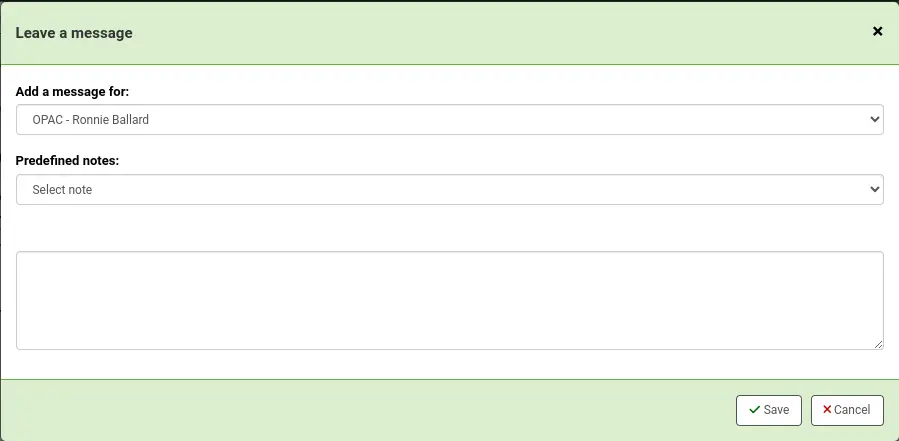
Σημείωση
Τα προκαθορισμένα μηνύματα προστίθενται στο BOR_NOTES BOR_NOTES authorized value category.
Μόλις αποθηκευτεί, το μέλος θα μπορεί να δει το μήνυμα στην ενότητα “Η περίληψή σας” του ηλεκτρονικού του λογαριασμού. Το μέλος θα μπορεί επίσης να δει την ημερομηνία κατά την οποία προστέθηκε το μήνυμα καθώς και το όνομα του παραρτήματος. Θα έχει τη δυνατότητα να απορρίψει το μήνυμα. Αυτό σημαίνει ότι θα αποκρύψει το μήνυμα από το λογαριασμό του στον Δημόσιο Κατάλογο και θα το χαρακτηρίσει ως αναγνωσμένο, αλλά δεν θα διαγράψει το μήνυμα.

Στο διαχειριστικό περιβάλλον, τα μηνύματα του Δημόσιου Καταλόγου εμφανίζονται στην καρτέλα του μέλους, στο επάνω μέρος της σελίδας, ακριβώς κάτω από τη σειρά των κουμπιών των ενεργειών.

Θα εμφανιστεί επίσης στη σελίδα δανεισμού, δεξιά του πλαισίου δανεισμού.

Εάν χρειαστεί να επεξεργαστείτε το μήνυμα, επιλέξτε «Επεξεργασία» δίπλα στο μήνυμα και έπειτα «Αποθήκευση».
Προειδοποίηση
Εάν επεξεργαστείτε ένα μήνυμα που έχει απορριφθεί από το μέλος, θα παραμείνει ως «Διαβάστηκε» και το μέλος δεν θα δει την επεξεργασία σας.
Εάν το μέλος απορρίψει το μήνυμα, θα εμφανιστεί η ένδειξη «Διαβάστηκε» με την ημερομηνία δίπλα στο μήνυμα στο διαχειριστικό περιβάλλον για να ενημερώσει το προσωπικό ότι το μήνυμα αυτό διαβάστηκε από το μέλος.

Προειδοποιήσεις και ειδοποιήσεις κράτησης
Εάν έχετε ενεργοποιήσει την παράμετρο του συστήματος EnhancedMessagingPreferences, μπορείτε να ορίσετε ειδοποιήσεις εκ των προτέρων καθώς και ειδοποιήσεις κράτησης όταν προσθέτετε ένα νέο μέλος ή επεξεργάζεστε ένα μέλος.
Εάν η παράμετρος του συστήματος EnhancedMessagingPreferencesOPAC έχει οριστεί στην τιμή «Να εμφανίζονται», τα μέλη θα μπορούν να τροποποιούν τις προτιμήσεις τους για τα μηνύματα στον ηλεκτρονικό τους λογαριασμό.
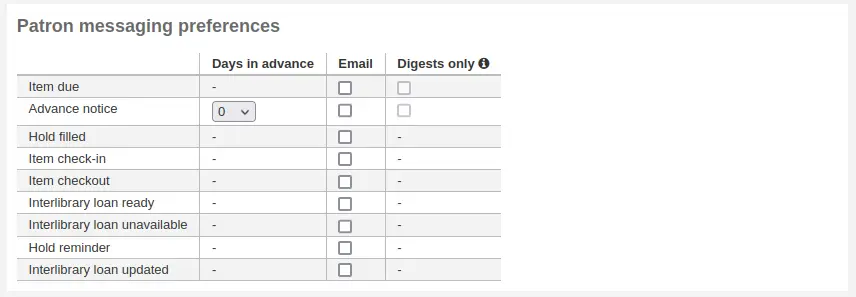
Οφειλή τεκμηρίου: Ειδοποίηση για την ημέρα και το τεκμήριο που πρέπει να επιστραφεί στη βιβλιοθήκη
Παραμετροποιήστε αυτήν την ειδοποίηση, τροποποιώντας τις ειδοποιήσεις DUE ή DUEDGST στο εργαλείο Ειδοποιήσεις και σημειώματα
Προειδοποίηση: Μια ειδοποίηση εκ των προτέρων για την επιστροφή των αντιτύπων του μέλους (ο ίδιος μπορεί να επιλέξει τον αριθμό των ημερών ειδοποίησης πριν την επιστροφή των αντιτύπων)
Παραμετροποιήστε αυτήν την ειδοποίηση, τροποποιώντας τις ειδοποιήσεις PREDUE ή PREDUEDGST στο εργαλείο Ειδοποιήσεις και σημειώματα
Η κράτηση ολοκληρώθηκε: Μια ειδοποίηση αποστέλλεται όταν έχετε επιβεβαιώσει ότι η κράτηση βρίσκεται σε αναμονή για το μέλος και έχει προγραμματιστεί η παραλαβή εκτός βιβλιοθήκης.
Παραμετροποιήστε την ειδοποίηση που συμπληρώνεται με την κράτηση, τροποποιώντας τα πρότυπα HOLD ή HOLDDGST στο Εργαλείο ειδοποιήσεων και σημειωμάτων.
Παραμετροποιήστε την προγραμματισμένη ειδοποίηση για την παραλαβή εκτός βιβλιοθήκης, τροποποιώντας το πρότυπο NEW_CURBSIDE_PICKUP στο εργαλείο Ειδοποιήσεις και σημειώματα.
Επιστροφή τεκμηρίου: Μια ειδοποίηση που απαριθμεί όλα τα τεκμήρια που ένα μέλος μόλις επέστρεψε
Customize this notice by editing the CHECKIN notice in the Notices and slips tool
Δανεισμός τεκμηρίου: Μια ειδοποίηση που αναφέρει όλα τα τεκμήρια που το μέλος της βιβλιοθήκης μόλις δανείστηκε ή ανανέωσε, αυτή είναι μια ηλεκτρονική φόρμα της απόδειξης δανεισμού
Παραμετροποιήστε αυτήν την ειδοποίηση, τροποποιώντας την ειδοποίηση CHECKOUT στο Εργαλείο ειδοποιήσεων και σημειωμάτων
Σημείωση
Εάν η παράμετρος του συστήματος RenewalSendNotice έχει οριστεί στην τιμή «Να αποστέλλεται», αυτή η ειδοποίηση θα ονομάζεται «Δανεισμός τεκμηρίου και ανανέωση».
Για τις ανανεώσεις, η ειδοποίηση που αποστέλλεται είναι ΑΝΑΝΕΩΣΗ.
Διαδανεισμός έτοιμος: Μια ειδοποίηση που αποστέλλεται όταν ένας διαδανεισμός που ζήτησε ένα μέλος έχει ολοκληρωθεί και είναι πλέον έτοιμος για παραλαβή.
Παραμετροποιήστε αυτήν την ειδοποίηση, τροποποιώντας την ειδοποίηση ILL_PICKUP_READY στο εργαλείο Ειδοποιήσεις και σημειώματα
Αυτή η επιλογή θα εμφανίζεται μόνο αν είναι ενεργοποιημένη η παράμετρος του συστήματος ILLModule.
Διαδανεισμός δεν είναι διαθέσιμος: Μια ειδοποίηση αποστέλλεται όταν ο διαδανεισμός που ζήτησε ένα μέλος ακυρώθηκε επειδή δεν υπήρχε διαθεσιμότητα.
Παραμετροποιήστε αυτήν την ειδοποίηση, τροποποιώντας την ειδοποίηση ILL_REQUEST_UNAVAIL στο εργαλείο Ειδοποιήσεις και σημειώματα
Αυτή η επιλογή θα εμφανίζεται μόνο αν είναι ενεργοποιημένη η παράμετρος του συστήματος ILLModule.
Αυτόματη ανανέωση: Μια ειδοποίηση που ειδοποιεί το μέλος ότι οι δανεισμοί του έχουν ανανεωθεί αυτόματα ή αν υπήρξε πρόβλημα με την αυτόματη ανανέωση.
Customize this notice by editing the AUTO_RENEWAL or AUTO_RENEWAL_DGST notice in the Notices and slips tool
Αυτή η επιλογή θα εμφανιστεί μόνο εάν η παράμετρος AutoRenewalNotices έχει οριστεί στην τιμή «σύμφωνα με τις προτιμήσεις μηνυμάτων των μελών»
Υπενθύμιση κράτησης: Μια ειδοποίηση αποστέλλεται μετά από ορισμένο αριθμό ημερών μετά την ολοκλήρωση της κράτησης, προκειμένου να υπενθυμίσει στο μέλος ότι πρέπει να το παραλάβει.
Παραμετροποιήστε αυτή την ειδοποίηση, τροποποιώντας την ειδοποίηση HOLD_REMINDER στο εργαλείο Ειδοποιήσεις και σημειώματα.
Αυτή η ειδοποίηση απαιτεί την εργασία παρασκηνίου holds_reminder.pl.
Ενημέρωση διαδανεισμού: Μια ειδοποίηση αποστέλλεται όταν ένας διαδανεισμός που ζητήθηκε από ένα μέλος, έχει ενημερωθεί.
Παραμετροποιήστε αυτήν την ειδοποίηση, τροποποιώντας την ειδοποίηση ILL_REQUEST_UPDATE στο εργαλείο Ειδοποιήσεις και σημειώματα
Αυτή η επιλογή θα εμφανίζεται μόνο αν είναι ενεργοποιημένη η παράμετρος του συστήματος ILLModule.
Τα μέλη μπορούν να επιλέξουν να λαμβάνουν τις ειδοποιήσεις τους ως σύνοψη, επιλέγοντας το πλαίσιο «Μόνο σύνοψη» μαζί με τη μέθοδο παράδοσης. Μια σύνοψη είναι ένας συνδυασμός όλων των μηνυμάτων αυτού του τύπου (έτσι όλα τα αντίτυπα που λήγει ο δανεισμός τους σε 3 ημέρες σε ένα μήνυμα ηλεκτρονικού ταχυδρομείου) σε ένα μήνυμα ηλεκτρονικού ταχυδρομείου αντί για πολλαπλά μηνύματα ηλεκτρονικού ταχυδρομείου για κάθε ειδοποίηση.
Οι μέθοδοι παράδοσης που υποστηρίζονται επί του παρόντος είναι:
Του E-mail
SMS (μηνύματα κειμένου)
Αυτοματοποιημένο σύστημα τηλεφωνικών κλήσεων
Εκτύπωση
Για να δημιουργήσετε τις ειδοποιήσεις εκ των προτέρων (ειδοποίηση εκ των προτέρων και οφειλόμενο αντίτυπο), πρέπει να εκτελέσετε την εργασία παρασκηνίου advance_notices.pl cronjob. Στη συνέχεια, η εργασία process_message_queue.pl cronjob θα στείλει τις ειδοποιήσεις ή η εργασία gather_print_notices.pl cronjob θα τις συγκεντρώσει σε ένα αρχείο που μπορείτε να εκτυπώσετε και να στείλετε με ταχυδρομείο.
Ειδοποιήσεις καθυστερήσεων
Overdue notices are managed in Notices and slips and when they are sent is managed in Overdue notice/status triggers.
Τα μέλη δεν μπορούν να επιλέξουν να μην λαμβάνουν ειδοποιήσεις των καθυστερήσεων όπως μπορούν να κάνουν με άλλες ειδοποιήσεις (όπως advance notices or hold notices)
Για να δημιουργήσετε τις ειδοποιήσεις εκπρόθεσμων , θα πρέπει να εκτελέσετε την εργασία παρασκηνίου overdue_notices.pl cronjob. Στη συνέχεια, η εργασία παρασκηνίου process_message_queue.pl cronjob θα στείλει τις ειδοποιήσεις ή η εργασία παρασκηνίου gather_print_notices.pl cronjob θα τις συγκεντρώσει σε ένα αρχείο που μπορείτε να εκτυπώσετε και να στείλετε με ταχυδρομείο.
Προσαρμοσμένα μηνύματα ηλεκτρονικού ταχυδρομείου
Σημείωση
Μόνο το προσωπικό με το δικαίωμα edit_borrowers και το δικαίωμα send_messages_to_patrons (ή το δικαίωμα superlibrarian) θα είναι σε θέση να στέλνει προσαρμοσμένα μηνύματα ηλεκτρονικού ταχυδρομείου σε μέλη.
Προσαρμοσμένα μηνύματα ηλεκτρονικού ταχυδρομείου μπορούν να αποσταλούν ξεχωριστά σε ένα μέλος.
Έκδοση
Αυτό το χαρακτηριστικό προστέθηκε στην έκδοση 24.05 του Koha.
Για να στείλετε ένα προσαρμοσμένο μήνυμα ηλεκτρονικού ταχυδρομείου σε ένα μέλος, επιλέξτε το κουμπί «Προσθήκη μηνύματος».

Επιλέξτε «Email - διευθύνσεις ηλεκτρονικού ταχυδρομείου του μέλους» στο πεδίο «Προσθήκη μηνύματος για». Εάν είναι απαραίτητο, επιλέξτε μια προκαθορισμένη ειδοποίηση στο πεδίο «Ειδοποίηση μέλους».
Σημείωση
Προσαρμοσμένες ειδοποιήσεις για τα μέλη μπορούν να δημιουργηθούν στο εργαλείο Ειδοποιήσεις και σημειώματα με την ενότητα «Μέλη (προσαρμοσμένο μήνυμα)».
Διαφορετικά, καταχωρίστε χειροκίνητα το θέμα του email στο πεδίο «Θέμα» και το μήνυμα στο πεδίο «Σώμα».
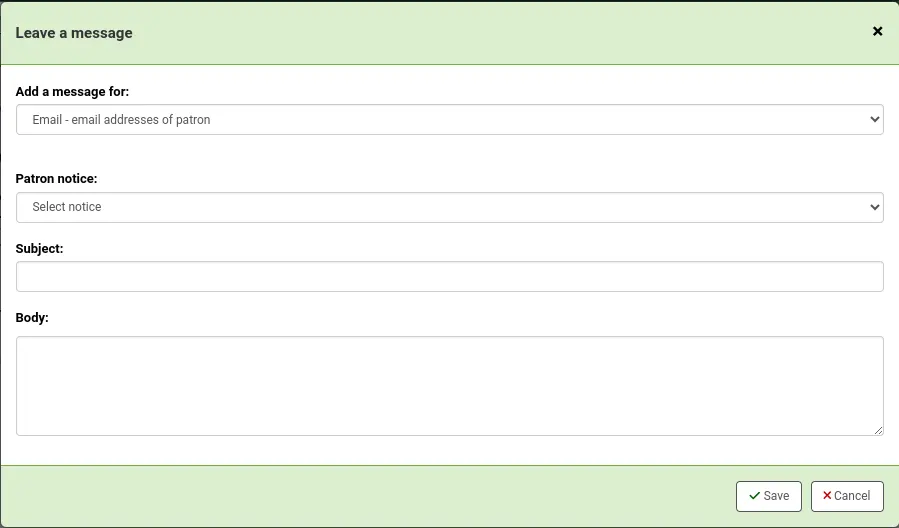
Όταν επιλέξετε «Αποθήκευση», το μήνυμα θα μπει σε σειρά αναμονής για να σταλεί από την εργασία process_message_queue.pl cronjob. Θα είναι επίσης ορατό στην καρτέλα του μέλους στις Ειδοποιήσεις.
